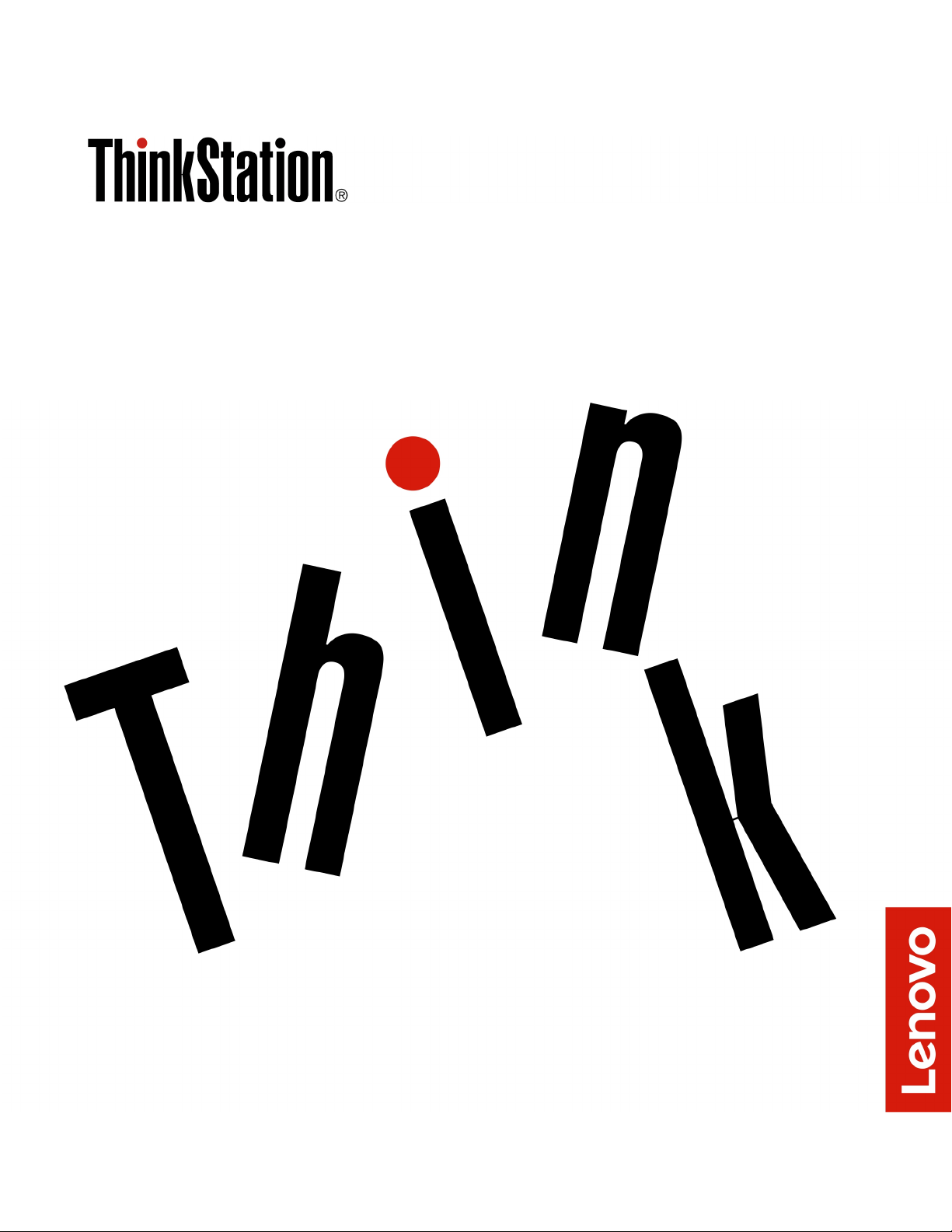
ู
ค
มือผ
่
ู
ใช้P520c
้
ประเภทเครื่อง: 30BY, 30BX และ 30C0
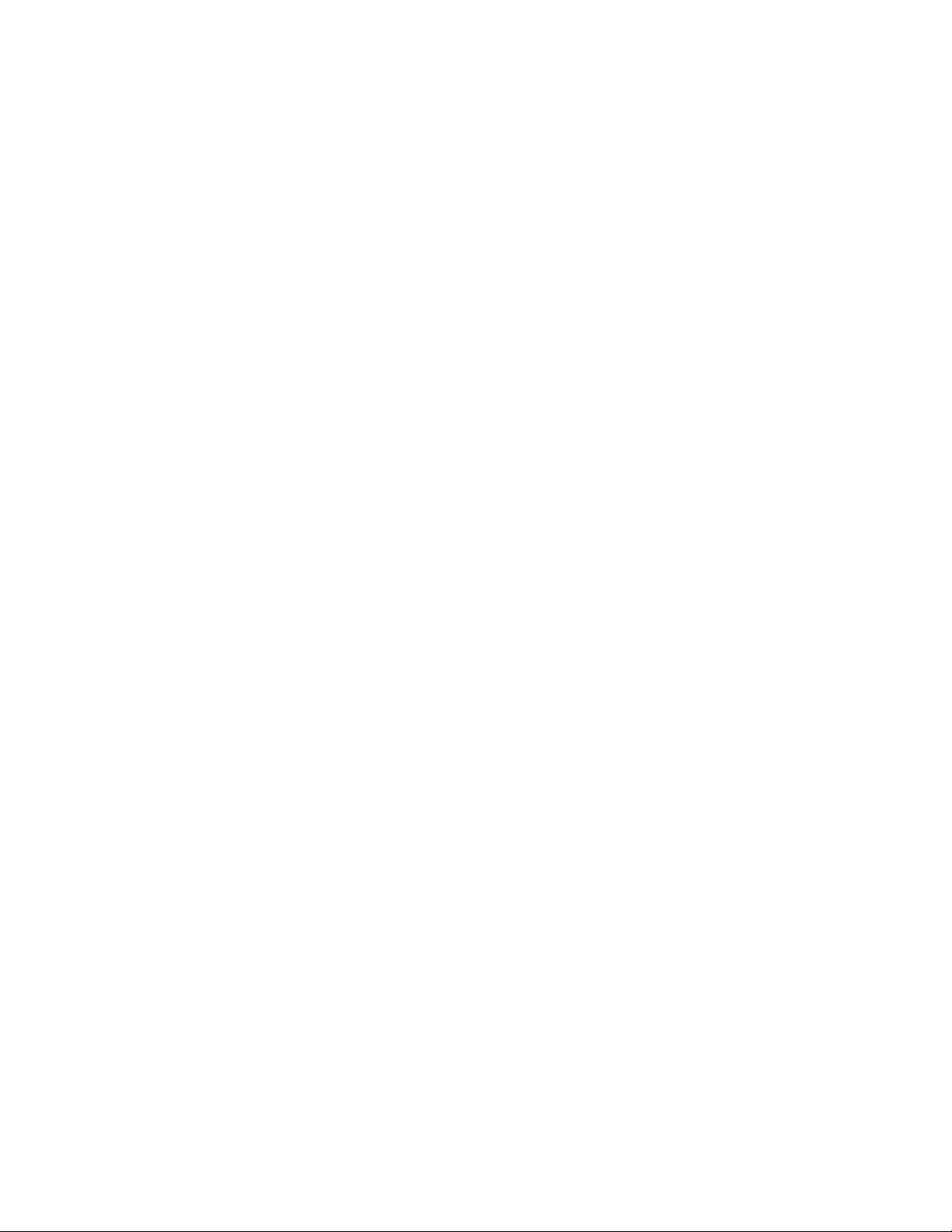
หมายเหตุ: ก่อนการใช้ข้อมูลน
้
และผลิตภัณฑ์ท
ี
ก่อน: ข้อมูลสำคัญด้านความปลอดภัย” บนหน้าท
่
สนับสนุน โปรดแน่ใจว่าได้อ่านและทำความเข้าใจ “โปรดอ่านข้อมูลน
ี
่
v และ ภาคผนวก G “ประกาศ” บนหน้าท
ี
่
163
ี
้
ี
ฉบับตีพิมพ์คร
© Copyright Lenovo 2017, 2021.
ประกาศเก
Administration “GSA” การใช้การผลิตซ้ำ หรือการเปิ ดเผยจะเป็ นไปตามข้อจำกัดท
05925
้
งที่สิบ (มีนาคม 2021)
ั
่
ยวกับสิทธ
ี
์
แบบจำกัดและได้รับการกำหนด: หากมีการนำเสนอข้อมูลหรือซอฟต์แวร์ตามสัญญา General Services
ิ
่
กำหนดไว้ในสัญญาหมายเลข GS-35F-
ี
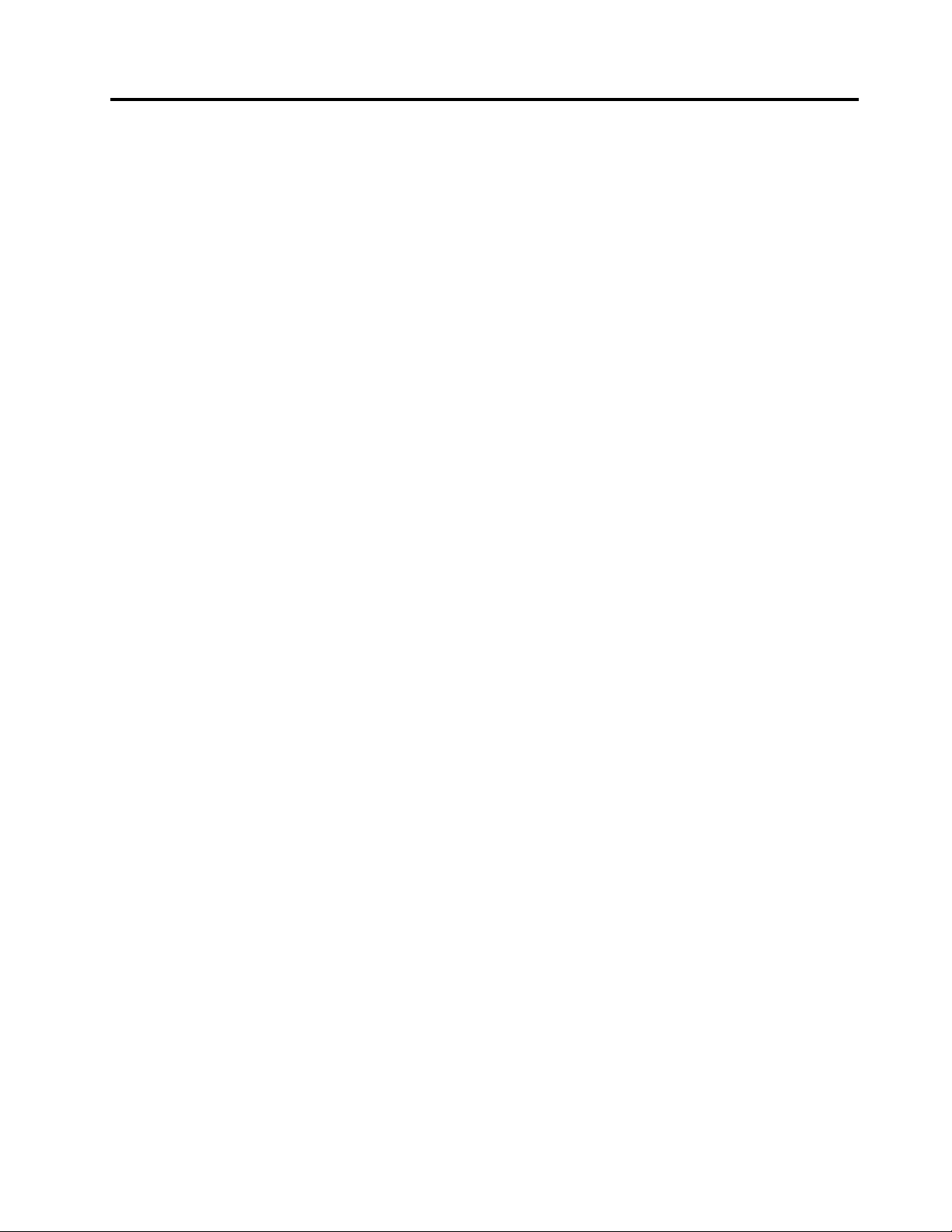
สารบัญ
โปรดอ่านข้อมูลนี้ก่อน: ข้อมูลสำคัญ
ด้านความปลอดภัย . . . . . . v
้
ก่อนใช้ค
บริการและการอัปเกรด . . . . . . . . . . . . . v
การป้องกันไฟฟ้าสถิต. . . . . . . . . . . . . . vi
สายไฟและอุปกรณ์แปลงไฟ . . . . . . . . . . .vii
สายไฟพ่วงและอุปกรณ์ท
เต้าเสียบและเต้ารับ. . . . . . . . . . . . . . viii
อุปกรณ์ภายนอก . . . . . . . . . . . . . . viii
การระบายความร้อนและระบายอากาศผลิตภัณฑ์. . viii
ประกาศเก
สภาพแวดล้อมการทำงาน . . . . . . . . . . . . x
คำช
คำช
ประกาศเก
การใช้หูฟังแบบใส่หูหูฟังแบบครอบหัว หรือหูฟังพร้อม
ไมโครโฟน . . . . . . . . . . . . . . . . . .xii
การทำความสะอาดและการบำรุงรักษา . . . . . . xiii
ู
. . . . . . . . . . . . . . . . . v
่มือนี
่
่
เก
ยวข้อง . . . . . . . . .vii
ี
ี
่
ยวกับการจัดวางคอมพิวเตอร์. . . . . . . ix
ี
้
ี
แจงข้อบังคับท
้
่
ี
แจงเก
ยวกับพลังงานท
ี
่
ยวกับแบตเตอร
ี
่
่
เก
ยวกับเลเซอร์. . . . . . . . . x
ี
ี
่
เป็นอันตราย . . . . . . . xi
ี
่
ลิเธียมแบบเหรียญ . . . . . xi
ี
บทที่1. ภาพรวมผลิตภัณฑ์. . . . . . . 1
ตำแหน่งของฮาร์ดแวร์. . . . . . . . . . . . . 1
มุมมองด้านหน้า . . . . . . . . . . . . . 2
มุมมองด้านหลัง . . . . . . . . . . . . . 3
การลงทะเบียนคอมพิวเตอร์. . . . . . . . . . 21
้
การต
งค่าระดับเสียงคอมพิวเตอร์. . . . . . . . . 21
ั
การใช้ดิสก์ . . . . . . . . . . . . . . . . . 21
คำแนะนำเก
การจัดการและจัดเก็บดิสก์. . . . . . . . 22
การเล่นและการถอดดิสก์ . . . . . . . . . 22
การบันทึกดิสก์. . . . . . . . . . . . 23
่
ื
การเช
อมต่อเครือข่าย . . . . . . . . . . . . . 24
่
ยวกับการใช้ไดรฟ์แบบออปติคัล . 21
ี
บทที่3. คุณและคอมพิวเตอร์ของคุณ . 27
้
การจัดเตรียมพ
แสงจ้าและการจัดแสงไฟ . . . . . . . . . 27
การหมุนเวียนอากาศ . . . . . . . . . . 27
ตำแหน่งเต้ารับไฟฟ้าและความยาวของสายไฟ. 27
ความสะดวกสบาย . . . . . . . . . . . 28
ข้อมูลการใช้งาน . . . . . . . . . . . . . . . 28
การทำความสะอาดคอมพิวเตอร์. . . . . . . . . 32
การบำรุงรักษา . . . . . . . . . . . . . . . 32
การดูแลและการบำรุงรักษาเบ
การบำรุงรักษาท
ปรับปรุงให้คอมพิวเตอร์ของคุณเป็นปัจจุบันอย
เสมอ . . . . . . . . . . . . . . . . 33
่
การเคล
อนย้ายคอมพิวเตอร์ของคุณ . . . . . . . 34
ื
่
นท
ทำงานของคุณ . . . . . . . . 27
ี
ื
้
องต้น. . . . . 32
ื
่
ดี. . . . . . . . . . . 33
ี
ู
่
ส่วนประกอบคอมพิวเตอร์. . . . . . . . . 7
้
ิ
ช
นส่วนต่างๆ บนแผงระบบ . . . . . . . . . 8
ไดรฟ์จัดเก็บภายใน . . . . . . . . . . . . 9
ป้ายประเภทและร
คุณลักษณะของคอมพิวเตอร์. . . . . . . . . . 12
ข้อมูลจำเพาะคอมพิวเตอร์. . . . . . . . . . . 17
โปรแกรม . . . . . . . . . . . . . . . . . 17
การเข้าถึงโปรแกรมบนคอมพิวเตอร์ของคุณ. . 18
ข้อมูลเบ
้
องต้นเก
ื
ุ
นของเคร
่
่
ยวกับโปรแกรม Lenovo. . . 18
ี
่
อง . . . . . . . 11
ื
บทที่2. การใช้คอมพิวเตอร์ของคุณ . . 21
© Copyright Lenovo 2017, 2021 i
บทที่4. ความปลอดภัย . . . . . . . . 35
การล็อคคอมพิวเตอร์ของคุณ . . . . . . . . . . 35
การล็อคฝาครอบคอมพิวเตอร์. . . . . . . 35
่
ื
การเช
อมต่อสายล็อคแบบ Kensington . . . 35
การดูและการเปล
ในโปรแกรม Setup Utility . . . . . . . . . . . 36
การใช้รหัสผ่านและบัญชีWindows. . . . . . . . 37
การใช้การตรวจสอบลายน
การใช้สวิตช์ยึดฝาครอบ . . . . . . . . . . . . 37
การใช้ไฟร์วอลล์. . . . . . . . . . . . . . . 38
การป้องกันข้อมูลจากไวรัส . . . . . . . . . . . 38
่
ยนการต
ี
้
งค่าการรักษาความปลอดภัย
ั
้
วมือ . . . . . . . . . 37
ิ
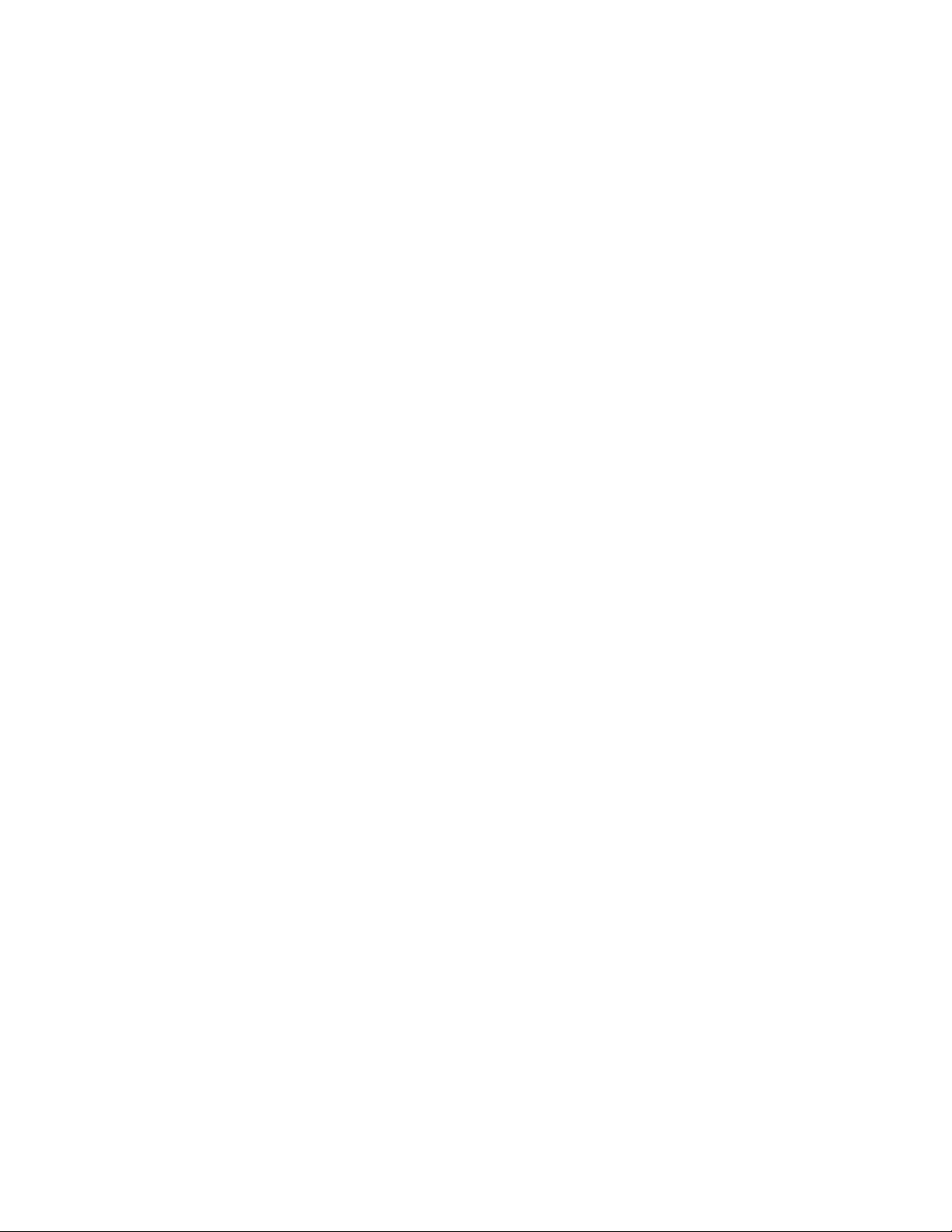
การใช้ฟังก์ชัน Smart USB Protection . . . . . . 39
้
ข
นตอนพ
ั
้
นฐานสำหรับแก้ปัญหาคอมพิวเตอร์. . . . 59
ื
ซอฟต์แวร์Computrace Agent ฝังอย
้
(เฉพาะบางร
Trusted Platform Module (TPM) . . . . . . . . 39
Intel BIOS guard . . . . . . . . . . . . . . 40
ุ
นเท่าน
น). . . . . . . . . . . . . 39
่
ั
บทที่5. การกำหนดค่าข
การใช้โปรแกรม Setup Utility. . . . . . . . . . 41
การเปิดโปรแกรม Setup Utility . . . . . . 41
่
การเปล
ยนโหมดการแสดงผลของโปรแกรม
ี
Setup Utility . . . . . . . . . . . . . 41
่
การเปล
ยนภาษาท
ี
Utility . . . . . . . . . . . . . . . . 42
การเปิดใช้งานหรือปิดใช้งานอุปกรณ์. . . . 42
การเปิดใช้งานหรือปิดใช้งานคุณลักษณะ
Automatic Power On ของคอมพิวเตอร์. . . 42
การเปิดใช้งานหรือปิดใช้งานโหมดท
กับ ErP LPS . . . . . . . . . . . . . 43
การเปิดใช้งานหรือปิดใช้งานการตรวจหาการ
่
เปล
ยนแปลงการกำหนดค่า . . . . . . . . 44
ี
่
การเปล
ยนการต
ี
ปฏิบัติการใหม่. . . . . . . . . . . . . 44
การใช้รหัสผ่าน BIOS . . . . . . . . . . 45
การเลือกอุปกรณ์เร
การปรับเปล
การออกจากโปรแกรม Setup Utility . . . . 48
่
แสดงของโปรแกรม Setup
ี
้
งค่า BIOS ก่อนจะติดต
ั
่
มต้นระบบ . . . . . . . 47
ิ
่
ยนระดับความเร็วพัดลม . . . . 48
ี
ู
ในเฟิร์มแวร
่
้
นสูง. . . . . . 41
ั
์
่
สอดคล้อง
ี
้
งระบบ
ั
การแก้ไขปัญหา . . . . . . . . . . . . . . . 59
ปัญหาเก
ปัญหาเก
ปัญหาเก
ปัญหาท
ปัญหาเก
ปัญหาเก
ปัญหาเก
ปัญหาเก
ปัญหาเก
ปัญหาเก
ปัญหาเก
ปัญหาเก
่
เคร
องมือวินิจฉัยของ Lenovo . . . . . . . . . . 70
ื
ข้อมูลการก
่
ยวกับการเร
ี
่
ยวกับเสียง. . . . . . . . . . . 60
ี
่
ยวกับซีดีหรือดีวีดี. . . . . . . . 61
ี
่
เกิดข
ี
่
ยวกับไดรฟ์จัดเก็บ. . . . . . . . 63
ี
่
ยวกับ Ethernet LAN. . . . . . . 64
ี
่
ยวกับ LAN ไร้สาย. . . . . . . . 65
ี
่
ยวกับ Bluetooth . . . . . . . . 66
ี
่
ยวกับประสิทธิภาพ . . . . . . . 67
ี
่
ยวกับข
ี
่
ยวกับอุปกรณ์USB . . . . . . . 69
ี
่
ยวกับซอฟต์แวร์และไดรเวอร์. . . . 69
ี
ู
น . . . . . . . . . . . . . . . 70
้คื
บทที่7. การถอดและติดต
การหยิบจับอุปกรณ์ท
การเตรียมคอมพิวเตอร์ของคุณและการถอดฝาครอบ
คอมพิวเตอร์. . . . . . . . . . . . . . . . 73
การถอดและการติดต
อุปกรณ์เสริมภายนอก . . . . . . . . . . 75
ฝาหน้า . . . . . . . . . . . . . . . 75
่
ุ
ป
มเปิด/ปิดเคร
่
มต้นระบบ . . . . . . 60
ิ
้
นเป็นคร
ึ
้
งฮาร์ดแวร์. . . . . . . . . 75
ั
้
งคราว . . . . . . . 63
ั
้
วต่ออนุกรม . . . . . . . 68
ั
้
งฮาร์ดแวร์. 73
ั
่
ไวต่อไฟฟ้าสถิต . . . . . . . 73
ี
่
อง. . . . . . . . . . . . 76
ื
การอัปเดตและการก
การกำหนดค่า RAID . . . . . . . . . . . . . 50
ข้อมูลเบ
การกำหนดค่า RAID ด้วย Intel RSTe . . . 51
การกำหนดค่า RAID ด้วย AVAGO MegaRAID
Configuration Utility . . . . . . . . . . 53
การกำหนดค่า RAID ด้วย Intel Virtual RAID
on CPU . . . . . . . . . . . . . . . 56
ู
คืน BIOS . . . . . . . . . 49
้
้
องต้นเก
ื
่
ยวกับ RAID . . . . . . . 50
ี
บทที่6. การแก้ไขปัญหา การวินิจฉัย
ู
คืน. . . . . . . . . 59
้
ii ค
ู
มือผ
่
และการก
ู
ใช้ P520c
้
การ์ด PCIe . . . . . . . . . . . . . . 78
โมดูลหน่วยความจำ. . . . . . . . . . . 86
ไดรฟ์แบบออปติคัล . . . . . . . . . . . 88
ไดรฟ์จัดเก็บในช่องใส่อุปกรณ์เก็บข้อมูลแบบเปิด
จากด้านหน้า . . . . . . . . . . . . . 92
ไดรฟ์โซลิดสเทต M.2 . . . . . . . . . . 100
อุปกรณ์ในชุดการแปลงมัลติไดรฟ์. . . . . 104
แบตเตอร
สวิตช์ยึดฝาครอบ. . . . . . . . . . . . 119
ส่วนประกอบแหล่งจ่ายไฟ . . . . . . . . 121
ส่วนประกอบตัวระบายความร้อนและพัดลม . . 122
่
แบบเหรียญ . . . . . . . . . . 118
ี
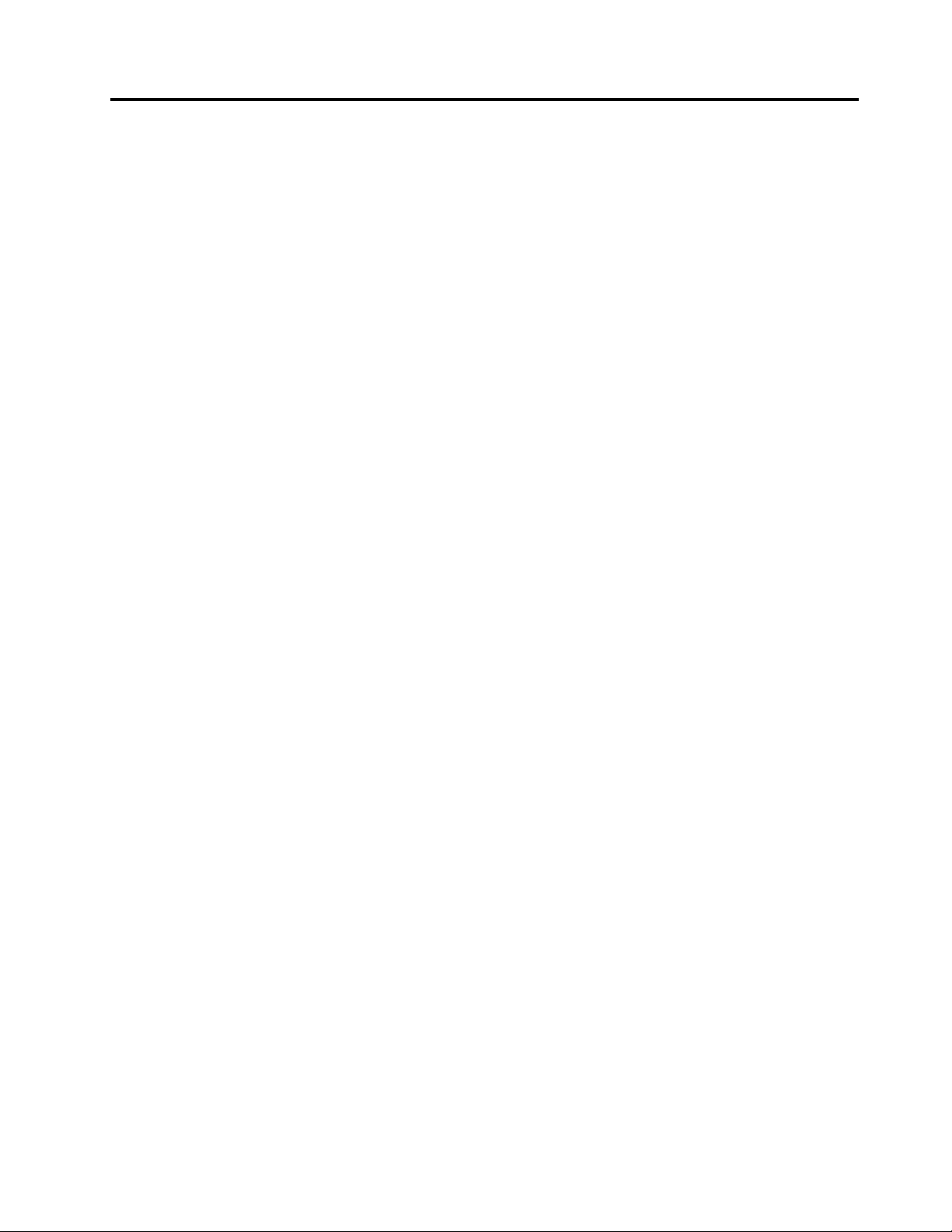
ไดรฟ์จัดเก็บหลัก. . . . . . . . . . . . 125
ภาคผนวก B. ข้อมูลเพิ่มเติมเกี่ยวกับ
ไดรฟ์จัดเก็บรอง . . . . . . . . . . . . 128
ไดรฟ์จัดเก็บแบบ 2.5 น
ส่วนประกอบพัดลมด้านหน้า . . . . . . . 134
ส่วนประกอบพัดลมด้านหลัง . . . . . . . 136
่
้
การเปล
ิ
ยนช
นส่วนให้เสร็จสมบูรณ์. . . . . . . . 138
ี
้
ว . . . . . . . . 130
ิ
บทที่8. การขอรับข้อมูล ความช่วย
เหลือและบริการ. . . . . . .141
เอกสารข้อมูล . . . . . . . . . . . . . . . . 141
ู
การเข้าใช้งานค
วิธีใช้Windows . . . . . . . . . . . . 141
ความปลอดภัยและการรับประกัน. . . . . . 141
เว็บไซต์ Lenovo . . . . . . . . . . . . 141
เว็บไซต์บริการสนับสนุนของ Lenovo . . . . 142
คำถามท
ความช่วยเหลือและบริการ . . . . . . . . . . . 142
การติดต่อเรียกบริการ . . . . . . . . . . 143
การใช้บริการอ
การซ
่
พบบ่อย . . . . . . . . . . . . 142
ี
้
ื
อบริการเพ
ู
อผ
ใช้ในภาษาต่างๆ . . . . 141
่มื
้
่
นๆ . . . . . . . . . . . 144
ื
่
มเติม . . . . . . . . . . 144
ิ
ระบบปฏิบัติการ Ubuntu . .147
ภาคผนวก C. ข้อมูลเกี่ยวกับกฎข้อ
บังคับและการรับรองมาตรฐาน
TCO ในประเทศและภูมิภาค
ต่างๆ . . . . . . . . . . . .149
ภาคผนวก D. ข้อมูลเกี่ยวกับ WEEE
และการรีไซเคิลในประเทศและ
ภูมิภาคต่างๆ . . . . . . . .155
ภาคผนวก E. รายละเอียดข้อบังคับว่า
ด้วยการควบคุมวัตถุที่เป็น
อันตราย (RoHS) ในประเทศ
และภูมิภาคต่างๆ . . . . . .159
ภาคผนวก F. ข้อมูลเกี่ยวกับร
ุ
น
่
ENERGY STAR . . . . . . .161
ภาคผนวก G. ประกาศ. . . . . . . . .163
ภาคผนวก A. ความเร็วของหน่วยความ
จำของระบบ . . . . . . . . .145
ภาคผนวก H. เครื่องหมายการค้า . . .165
© Copyright Lenovo 2017, 2021 iii
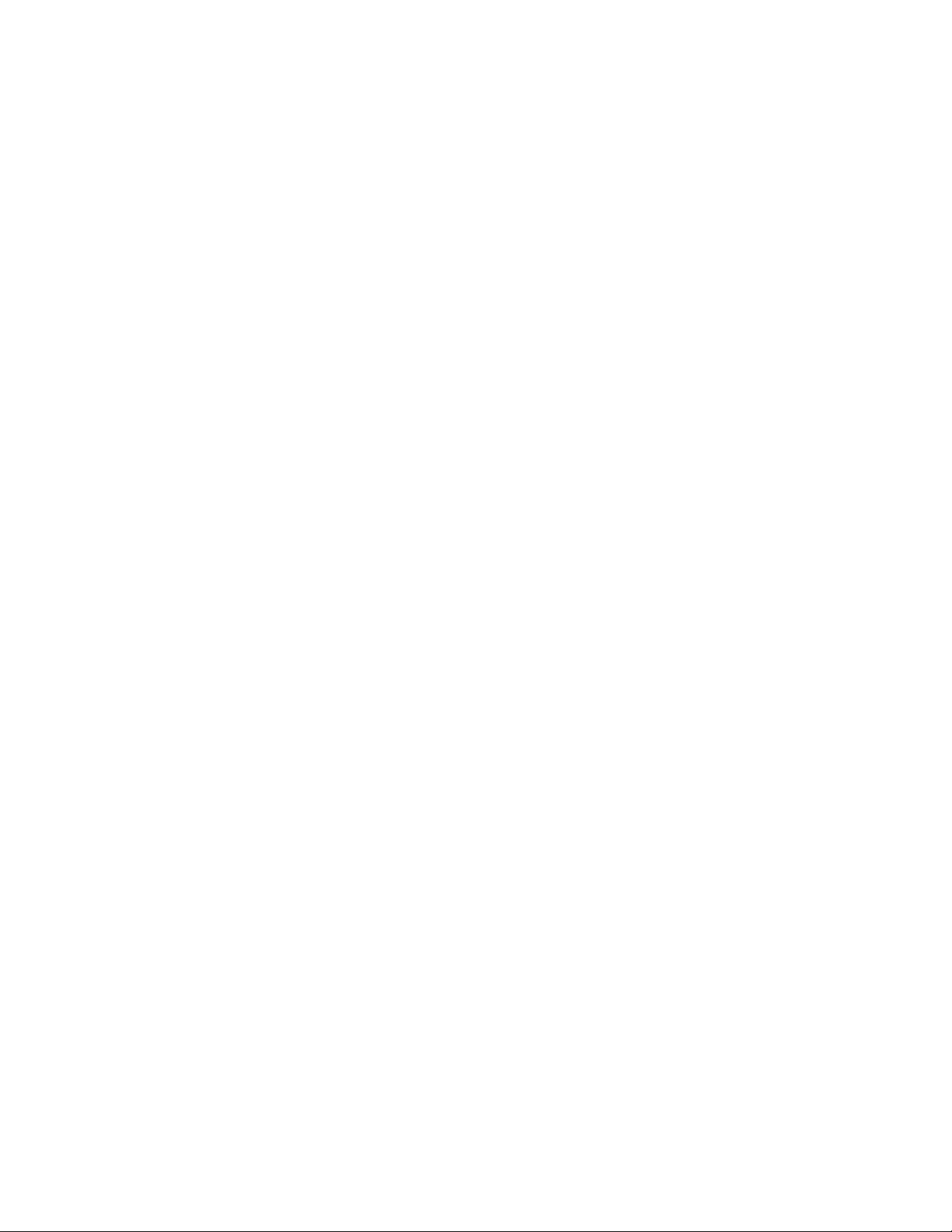
iv ค
ู
มือผ
่
ู
ใช้ P520c
้
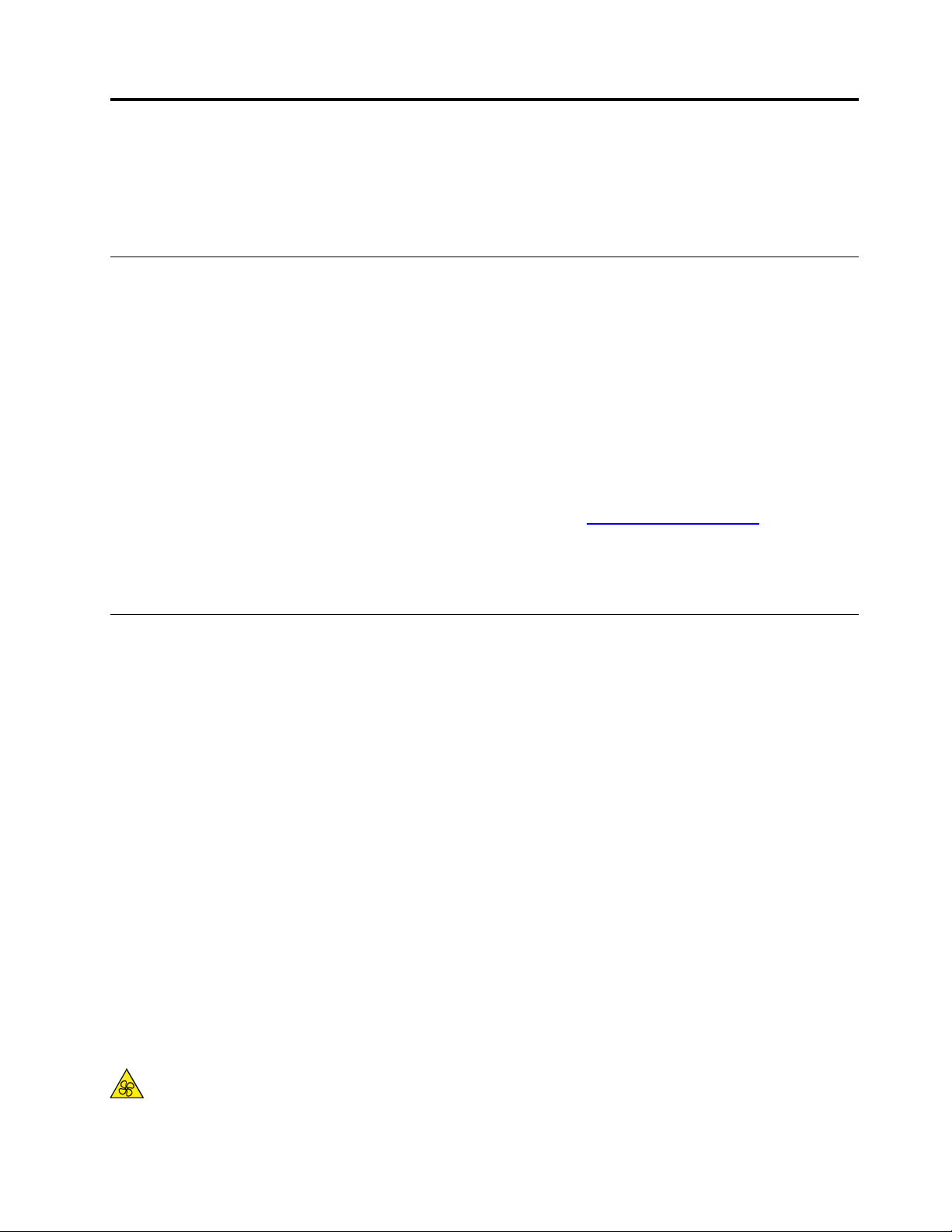
โปรดอ่านข้อมูลนี้ก่อน: ข้อมูลสำคัญด้านความปลอดภัย
้
บทน
ประกอบด้วยข้อมูลด้านความปลอดภัยท
ี
ก่อนใช้ค
ข้อควรระวัง:
ก่อนการใช้ค
้
ท
งหมดสำหรับผลิตภัณฑ์นี้โปรดอ่านข้อมูลในหมวดนี้และข้อมูลความปลอดภัยใน ค
ั
รับประกัน และการติดต
ปลอดภัยนี้จะช่วยลดความเส
หากคุณไม่มีสำเนาของ ค
Document Format (PDF) ได้จากเว็บไซต์บริการสนับสนุนของ Lenovo ท
บริการสนับสนุนของ Lenovo ยังมีค
่
อ
นๆ ด้วย
ื
ู
มือนี
่
้
ู
มือนี้โปรดแน่ใจว่าได้อ่านและทำความเข้าใจข้อมูลสำคัญเกี่ยวกับความปลอดภัยที่เกี่ยวข้อง
่
้
ง ที่คุณได้รับพร้อมกับผลิตภัณฑ์นี้การอ่านและทำความเข้าใจในข้อมูลความ
ั
่
ี
ยงจากการบาดเจ็บของบุคคล หรือความเสียหายกับผลิตภัณฑ์ของคุณ
ู
อความปลอดภัย การรับประกัน และการติดต
่มื
ู
่มื
่
คุณต้องทำความค
ี
อความปลอดภัย การรับประกัน และการติดต
ุ
นเคย
้
้
ง คุณสามารถขอรับไฟล์เวอร์ชัน Portable
ั
่
https://support.lenovo.com เว
ี
้
ง และ ค
ั
บริการและการอัปเกรด
ู
มือความปลอดภัย การ
่
บไซต
์
็
ู
อผ
่มื
ู
ใช้ฉบับน
้
้
ในภาษา
ี
อย่าพยายามซ่อมบำรุงผลิตภัณฑ์ด้วยตนเองหากไม่ได้รับคำแนะนำให้ดำเนินการดังกล่าวจากศูนย์บริการลูกค้าหรือ
จากเอกสารประกอบ หากต้องการซ่อมผลิตภัณฑ์โดยเฉพาะ ควรใช้บริการจากผ
้
หมายเหตุ: ช
้
เท่าน
น อะไหล่ทดแทนท
ั
(ยูนิตท
อุปกรณ์เสริมหรือเปล
สถานะ Off (ปิด) ของไฟแสดงสถานะเปิด/ปิดเคร
้
น
นเป็นศูนย์ก่อนจะถอดฝาครอบต่างๆ ออกจากผลิตภัณฑ์ในขณะท
ั
่
เคร
องและถอดปล
ื
ถอดและติดต
หลังจากถอดสายไฟ แม้จะไม่มีช
ปลอดภัย
ข้อควรระวัง:
ิ
นส่วนคอมพิวเตอร์บางช
่
ลูกค้าสามารถเปล
ี
่
ยน CRU เม
ี
๊
กไฟออกจากแหล่งจ่ายไฟต่างๆ หากต้องการข้อมูลเพ
ั
้
งฮาร์ดแวร์” บนหน้าท
ั
่
ผ่านการรับรองว่าสามารถติดต
ี
่
ยนได้)) Lenovo มีเอกสารประกอบพร้อมกับคำแนะนำเม
ี
้
ิ
นสามารถอัปเกรดหรือเปล
้
งโดยลูกค้าจะเรียกว่า CRU (Customer Replaceable Unit
ั
่
อจะติดต
ื
่
ี
้
ิ
นส่วนใดๆ ในคอมพิวเตอร์ท
้
งหรือเปล
ั
73 หากมีข้อสงสัยหรือกังวลใจ โปรดติดต่อศูนย์บริการลูกค้า
่
้
ิ
ยนช
นส่วน คุณต้องปฏิบัติตามคำแนะนำท
ี
่
องไม่จำเป็นต้องหมายความว่าระดับแรงดันไฟฟ้าภายในผลิตภัณฑ
ื
่
ยนใหม่โดยลูกค้า การอัปเกรดมีให้เป็นทางเลือก
ี
่
ต่อสายไฟ ให้ตรวจสอบให้แน่ใจทุกคร
ี
่
มเติมเก
ิ
่
่
เคล
อนไหว คุณต้องปฏิบัติตามคำเตือนต่อไปน
ี
ื
ู
บริการท
้ให้
่
อถึงส่วนท
ื
่
ยวกับ CRU โปรดดูท
ี
่
ผ่านการรับรองเท่าน
ี
่
ลูกค้าสามารถติดต
ี
้
งหมดอย่างต
ั
่
บทท
ี
้
น
ั
้
ง
ั
้
งใจ
ั
้
งว่าได้ปิด
ั
่
7 “การ
ี
่
้
เพ
อความ
ี
ื
์
© Copyright Lenovo 2017, 2021 v
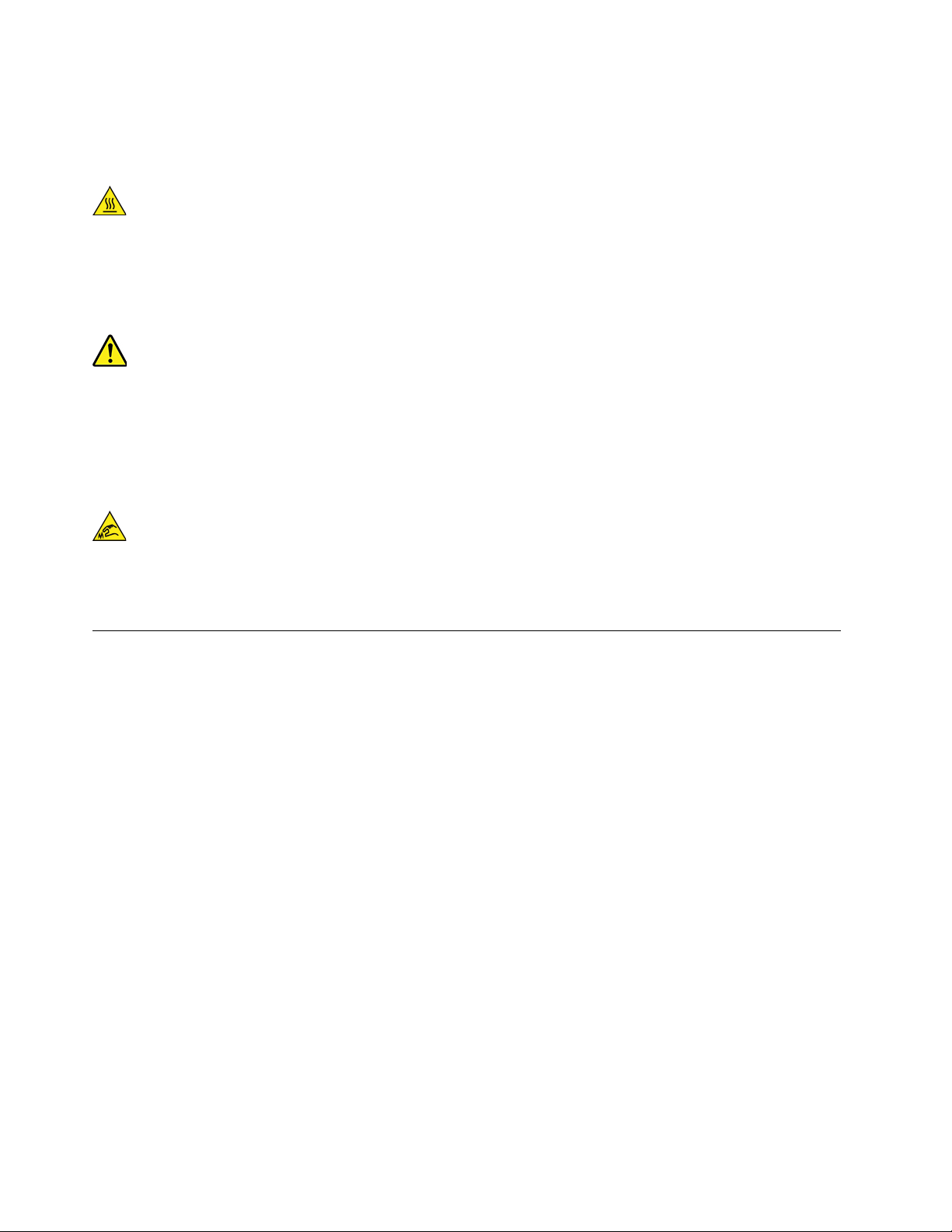
้
อย่ายื่นนิ้วมือและส่วนต่างๆ ของร่างกายเข้าไปใกล้กับช
ิ
นส่วนที่เคลื่อนไหวซ
แพทย์และเข้ารับการรักษาทันทีหากคุณได้รับบาดเจ็บ
ข้อควรระวัง:
่
หลีกเล
จะมีความร้อนสะสมอย
ี
ยงการสัมผัสกับส่วนประกอบภายในคอมพิวเตอร์ที่ร้อนจัด ระหว่างการทำงาน ส่วนประกอบบางส่วน
ู
มากพอที่จะเผาไหม้ผิวหนังได้ก่อนที่คุณจะเปิดฝาครอบคอมพิวเตอร์ให้ปิดเครื่อง
่
ถอดสายไฟออก แล้วรอสักสิบนาทีเพื่อให้ส่วนประกอบต่างๆ เย็นลง
ข้อควรระวัง:
่
ึ
งอาจเป็นอันตราย ขอให้รีบพบ
หลังจากเปลี่ยน CRU แล้ว ให้ติดต
้
งฝาครอบท
ั
ครอบคอมพิวเตอร์กลับเข้าที่ให้เรียบร้อยก่อน แล้วจึงเช
การนี้เป็นส่วนสำคัญที่ช่วยป้องกันการถูกไฟฟ้าช็อตโดยไม่ต
่
ึ
ภัยซ
งอาจเกิดขึ้นได้ในสภาพแวดล้อมการใช้งานบางประเภทที่แม้จะมีโอกาสเกิดขึ้นได้ยากมากก็ตาม
้
งหมดที่ใช้ป้องกันส่วนประกอบต่างๆ ของเครื่อง รวมถึงฝา
ั
่
ื
อมต่อสายไฟและเปิดใช้งานคอมพิวเตอร์การดำเนิน
้
งใจ และยังช่วยจำกัดวงความเสียหายจากอัคคี
ั
ข้อควรระวัง:
ขณะเปลี่ยน CRU โปรดระมัดระวังขอบหรือมุมแหลมคมที่อาจทำให้เกิดการบาดเจ็บ ขอให้รีบพบแพทย์และ
เข้ารับการรักษาทันทีหากคุณได้รับบาดเจ็บ
การป้องกันไฟฟ้าสถิต
แม้ว่าไฟฟ้าสถิตจะไม่เป็นอันตรายกับตัวคุณ แต่ก็สามารถสร้างความเสียหายให้กับส่วนประกอบและอุปกรณ์เสริมของ
คอมพิวเตอร์ได้อย่างมาก การใช้งานท
่
ไม่ถูกต้องกับช
ี
้
ิ
นส่วนท
่
ไวต่อไฟฟ้าสถิตทำให้ช
ี
้
ิ
นส่วนเกิดความเสียหายได้เม
คุณแกะอุปกรณ์เสริมหรือ CRU ออกจากบรรจุภัณฑ์ห้ามถอดส่วนป้องกันไฟฟ้าสถิตออกจากช
จะถึงข
้
นตอนท
ั
่
คำแนะนำส
ี
่
งให้ทำการติดต
ั
้
้
ิ
งช
นส่วนน
ั
้
น
ั
้
ิ
นส่วนดังกล่าวจนกว่า
่
อ
ื
่
เม
อคุณทำงานกับอุปกรณ์เสริมหรือ CRU รวมถึงการทำงานกับช
ื
่
ระวังต่อไปน
้
เพ
อหลีกเล
ี
ื
• ไม่ควรขยับร่างกายมากนัก เน
่
ยงความเสียหายจากไฟฟ้าสถิต:
ี
่
องจากการขยับร่างกายจะทำให้เกิดไฟฟ้าสถิตรอบๆ ตัวคุณ
ื
้
ิ
นส่วนภายในของคอมพิวเตอร์ให้ปฏิบัติตามข้อควร
• ควรถือส่วนประกอบอย่างระมัดระวังเสมอ ควรจับอะแดปเตอร์โมดูลหน่วยความจำ และแผงวงจรอ
ขอบ ห้ามจับท
• ควรหลีกเล
่
• เม
อคุณติดต
ื
แตะกับแผ่นปิดโลหะท
สองวินาทีการทำเช่นน
ู
มือผ
่
ู
ใช้ P520c
้
vi ค
่
ตัววงจรโดยตรง
ี
่
ยงไม่ให้ผ
ี
้
งอุปกรณ์เสริมท
ั
่
ู
อ
นมาสัมผัสส่วนประกอบต่างๆ
ื
้
่
่
ย
นออกมาของช่องว่างหรือผิวโลหะส่วนอ
ี
ื
้
จะช่วยลดไฟฟ้าสถิตในส่วนป้องกันน
ี
่
ไวต่อไฟฟ้าสถิตหรือ CRU ให้นำส่วนป้องกันไฟฟ้าสถิตท
ี
่
่
นๆ ท
เคลือบสีไว้บนคอมพิวเตอร์นานอย่างน้อย
ื
ี
้
นและร่างกายของคุณได
ั
้
่
ห่อห
ี
้
ุ
ิ
มช
นส่วนดังกล่าวมา
้
่
นๆ ท
ื
่
บริเวณ
ี
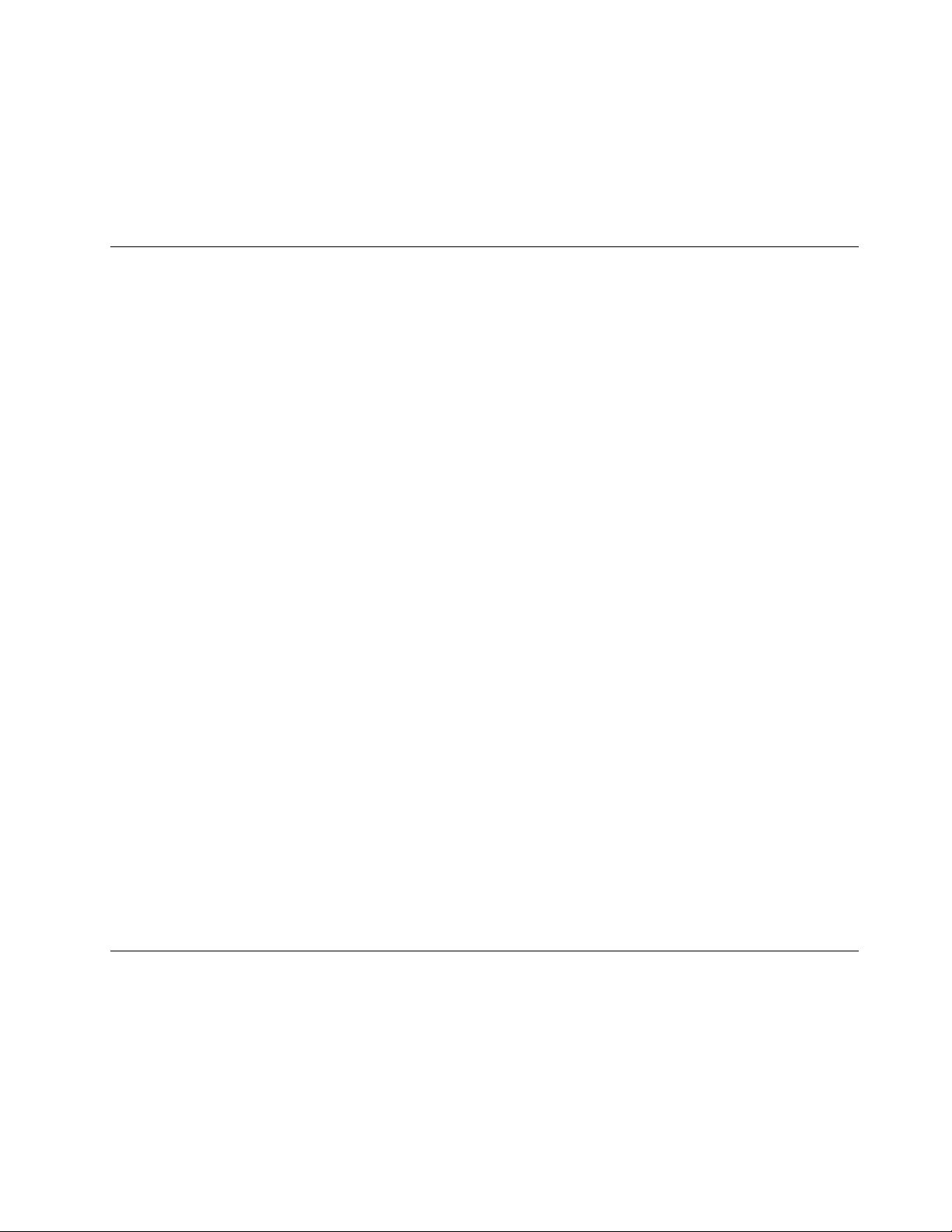
• หากสามารถทำได้ให้ถอดช
ดังกล่าวลงบนพ
ส่วนป้องกัน
้
น หากไม่สามารถทำได้ให้วางส่วนป้องกันไฟฟ้าสถิตไว้พ
ื
้
ิ
นส่วนท
่
ไวต่อไฟฟ้าสถิตออกจากส่วนป้องกันแล้วติดต
ี
้
ุ
นน
ื
่มที
้
งทันทีโดยท
ั
่
ราบเรียบ แล้ววางช
่
ไม่ต้องวางช
ี
้
ิ
นส่วน
้
ิ
นส่วนไว้บน
• ห้ามวางช
้
ิ
นส่วนลงบนฝาครอบคอมพิวเตอร์หรือบนพ
้
นผิวโลหะ
ื
สายไฟและอุปกรณ์แปลงไฟ
่
ใช้เฉพาะสายไฟและอุปกรณ์แปลงไฟท
สายไฟต้องผ่านการตรวจสอบว่าสามารถใช้งานได้อย่างปลอดภัย สำหรับประเทศเยอรมัน ควรใช้H05VV-F, 3G, 0.75
2
มม.
ห้ามม้วนสายไฟรอบอุปกรณ์แปลงไฟหรือวัตถุอ
ทำให้สายไฟเกิดรอยย่น หลุดล
เดินสายไฟในตำแหน่งท
ระวังอย่าทำน้ำหกใส่สายไฟและอุปกรณ์แปลงไฟ ตัวอย่างเช่น อย่าวางสายไฟหรืออุปกรณ์แปลงไฟใกล้อ่างล้างหน้า
อ่างอาบน้ำ ห้องน้ำ หรือบนพ
โดยเฉพาะในกรณีท
สนิมสะสมท
หรือท
่
้
ดีกว่าน
ี
่
ข
ี
สำหรับประเทศอ
ี
่
ไม่มีคนเดินเหยียบ เดินสะดุด หรือถูกวัตถุอ
ี
่
สายไฟหรืออุปกรณ์แปลงไฟเกิดความเค้นจากการใช้งานผิดวิธีนอกจากน
ี
้
วสายไฟและ/หรือข
ั
ุ
ย หรือแตกร้าว ซ
่
้
นท
ื
้
วต่ออุปกรณ์แปลงไฟ ซ
ั
ู
ผ
ตของผลิตภัณฑ์น
ี
้ผลิ
่
นๆ ควรใช้สายไฟตามประเภทท
ื
่
นๆ การกระทำดังกล่าวจะทำให้เกิดความเค้นท
ื
่
ึ
งจะแสดงถึงอันตรายต่อความปลอดภัย
่
ทำความสะอาดด้วยน้ำยาทำความสะอาดพ
ี
้
ให้มาเท่าน
ี
่
่
ึ
งในท
สุด จะทำให้เกิดความร้อนจัด
ี
้
น อย่าใช้สายไฟ ac สำหรับอุปกรณ์อ
ั
่
เหมาะสม
ี
่
นหนีบทุกคร
ื
้
น ของเหลวต่างๆ อาจทำให้ไฟฟ้าลัดวงจร
ื
่
สายไฟในแบบท
ี
้
ง
ั
้
ของเหลวอาจทำให้เกิด
ี
่
น
ื
่
อาจ
ี
ตรวจสอบว่าข
อย่าใช้อุปกรณ์แปลงไฟใดๆ ท
ผิดรูป) ท
ห้ามใช้สายไฟใดๆ ท
ตำแหน่งใดๆ ของสายไฟเกิดความเสียหายไม่ว่าจะแบบใดก็ตาม
้
วต่อสายไฟเสียบแน่นเรียบร้อยเข้ากับเต้ารับแล้ว
ั
่
มีขาต่อสัญญาณไฟ ac เป็นสนิมหรือมีอาการร้อนจัด (เช่น ส่วนท
ี
่
ขาต่อสัญญาณไฟ ac หรือส่วนอ
ี
่
ส่วนปลายของหน้าสัมผัสไฟฟ้าด้านใดด้านหน
ี
่
นๆ ของอุปกรณ์แปลงไฟ
ื
่
งแสดงอาการว่าข
ึ
่
เป็นพลาสติกบิดเบ
ี
้
นสนิมหรือเกิดความร้อนจัด หรือ
ึ
้
ยว
ี
สายไฟพ่วงและอุปกรณ์ที่เกี่ยวข้อง
ตรวจสอบให้แน่ใจว่าสายไฟพ่วง เคร
ไฟตามข้อกำหนดไฟฟ้าของผลิตภัณฑ์น
พิกัดกำลังไฟขาเข้าของปล
โปรดสอบถามข้อมูลเพ
© Copyright Lenovo 2017, 2021 vii
๊
กพ่วง หากคุณมีข้อสงสัยเก
ั
่
มเติมจากช่างไฟฟ้า
ิ
่
องป้องกันไฟกระชาก เคร
ื
้
ห้ามใช้งานอุปกรณ์เหล่าน
ี
่
ยวกับโหลดไฟฟ้า ข้อกำหนดไฟฟ้า และพิกัดกำลังไฟขาเข้า
ี
่
องสำรองไฟ และปล
ื
้
มากเกินไป หากใช้ปล
ี
๊
กพ่วงสายไฟท
ั
๊
กพ่วงไฟฟ้า โหลดไม่ควรเกิน
ั
่
คุณใช้มีพิกัดกำลัง
ี
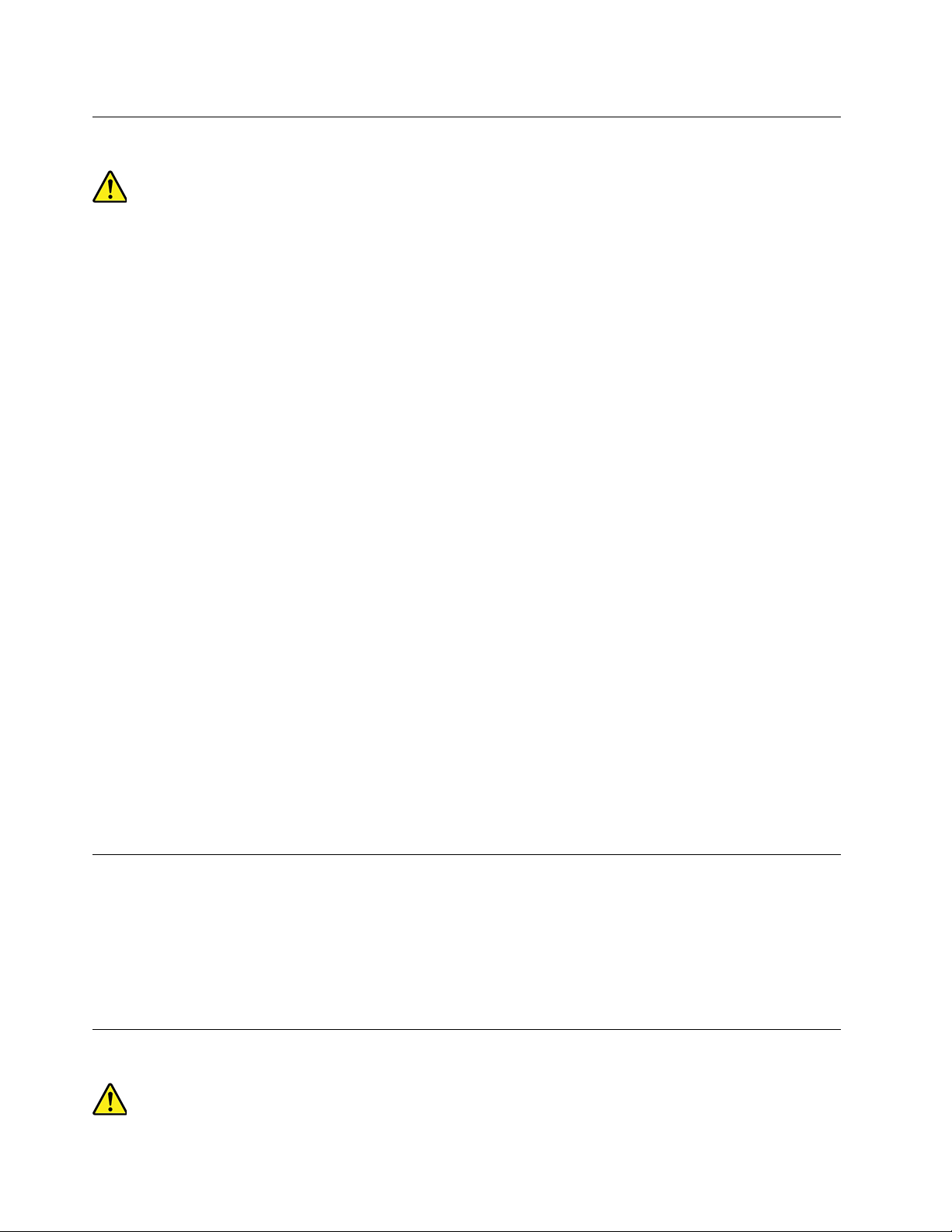
เต้าเสียบและเต้ารับ
หากเต้ารับท
ชำนาญการ
อย่างอหรือดัดแปลงปล
อย่าใช้เต้ารับไฟฟ้าร่วมกับเคร
ดันไฟท
ผลิตภัณฑ์บางเคร
ความปลอดภัย อย่าทำลายคุณลักษณะด้านความปลอดภัยน
คุณเสียบปล
ประเภทท
ต้องไม่เกิน 80 เปอร์เซ็นต์ของพิกัดกระแสวงจรย่อย หากคุณมีข้อสงสัยเก
สอบถามข้อมูลเพ
ต้องแน่ใจว่าเต้ารับไฟฟ้าท
ไฟในลักษณะท
่
จะใช้กับอุปกรณ์คอมพิวเตอร์ชำรุดเสียหายหรือข
ี
๊
กไฟ หากปล
ั
่
ไม่เสถียรอาจทำให้คอมพิวเตอร์ข้อมูล หรืออุปกรณ์ท
ี
่
องใช้ปล
ื
๊
กเข้าเต้ารับไม่ได้โปรดติดต่อช่างไฟเพ
ั
่
สามารถใช้คุณลักษณะด้านความปลอดภัยน
ี
่
มเติมจากช่างไฟฟ้า
ิ
่
ทำให้สายไฟเกิดความเค้น
ี
๊
ก 3 ขา ปล
ั
่
ใช้มีการเดินสายไฟท
ี
๊
กไฟชำรุดเสียหาย โปรดติดต่อผ
ั
่
องใช้ไฟฟ้าในบ้านหรือการพาณิชย์อ
ื
๊
กประเภทน
ั
้
จะเสียบได้พอดีกับเต้ารับไฟฟ้าท
ี
่
อขออะแดปเตอร์ปล
ื
้
ได้ห้ามใช้งานเต้ารับไฟฟ้ามากเกินไป โหลดของระบบท
ี
่
ถูกวิธีเสียบปล
ี
้
นสนิม อย่าใช้เต้ารับจนกว่าจะเปล
ึ
ู
ผลิตเพ
้
่
นๆ ซ
ื
่
่
ื
เช
อมต่อได้รับความเสียหาย
ี
้
โดยพยายามเสียบปล
ี
๊
กไฟท
ั
๊
กได้ง่าย และติดต
ั
่
ยนใหม่โดยช่างไฟท
ี
่
อขออะไหล่ทดแทน
ื
่
ึ
งจะใช้กระแสไฟฟ้าจำนวนมาก มิฉะน
่
ต่อสายดิน น
ี
๊
กลงในเต้ารับท
ั
่
ผ่านการรับรองหรือเปล
ี
่
ยวกับโหลดไฟฟ้าและพิกัดวงจรย่อย โปรด
ี
้
งใกล้กับอุปกรณ์อย่าพยายามยืดสาย
ั
่
เป็นคุณลักษณะด้าน
ี
่
ไม่ต่อสายดิน หาก
ี
่
ยนเต้ารับเป็น
ี
้
น แรง
ั
้
งหมด
ั
่
ี
ต้องแน่ใจว่าเต้ารับไฟฟ้ามีค่าแรงดันไฟฟ้าและกระแสท
เสียบปล
๊
กอุปกรณ์เข้ากับเต้ารับไฟฟ้าและถอดออกด้วยความระมัดระวัง
ั
่
ถูกต้องสำหรับผลิตภัณฑ์ท
ี
่
คุณติดต
ี
้
ง
ั
อุปกรณ์ภายนอก
ห้ามเสียบ หรือถอดสายอุปกรณ์ภายนอกใดๆ นอกเหนือจากสาย Universal Serial Bus (USB) ในขณะท
เปิดอย
คอมพิวเตอร์แล้ว ควรรออย่างน้อยห้าวินาทีแล้วจึงถอดอุปกรณ์ภายนอก
มิฉะน
นอาจทำให้คอมพิวเตอร์เสียหายได้เพ
่
ั
้
ู
่
อป้องกันความเสียหายท
ื
การระบายความร้อนและระบายอากาศผลิตภัณฑ
ู
viii ค
มือผ
่
ู
ใช้ P520c
้
่
อาจเกิดข
ี
์
้
นกับอุปกรณ์ท
ึ
่
เช
ี
่
คอมพิวเตอร
ี
่
ื
อมต่อ เม
่
อปิด
ื
์
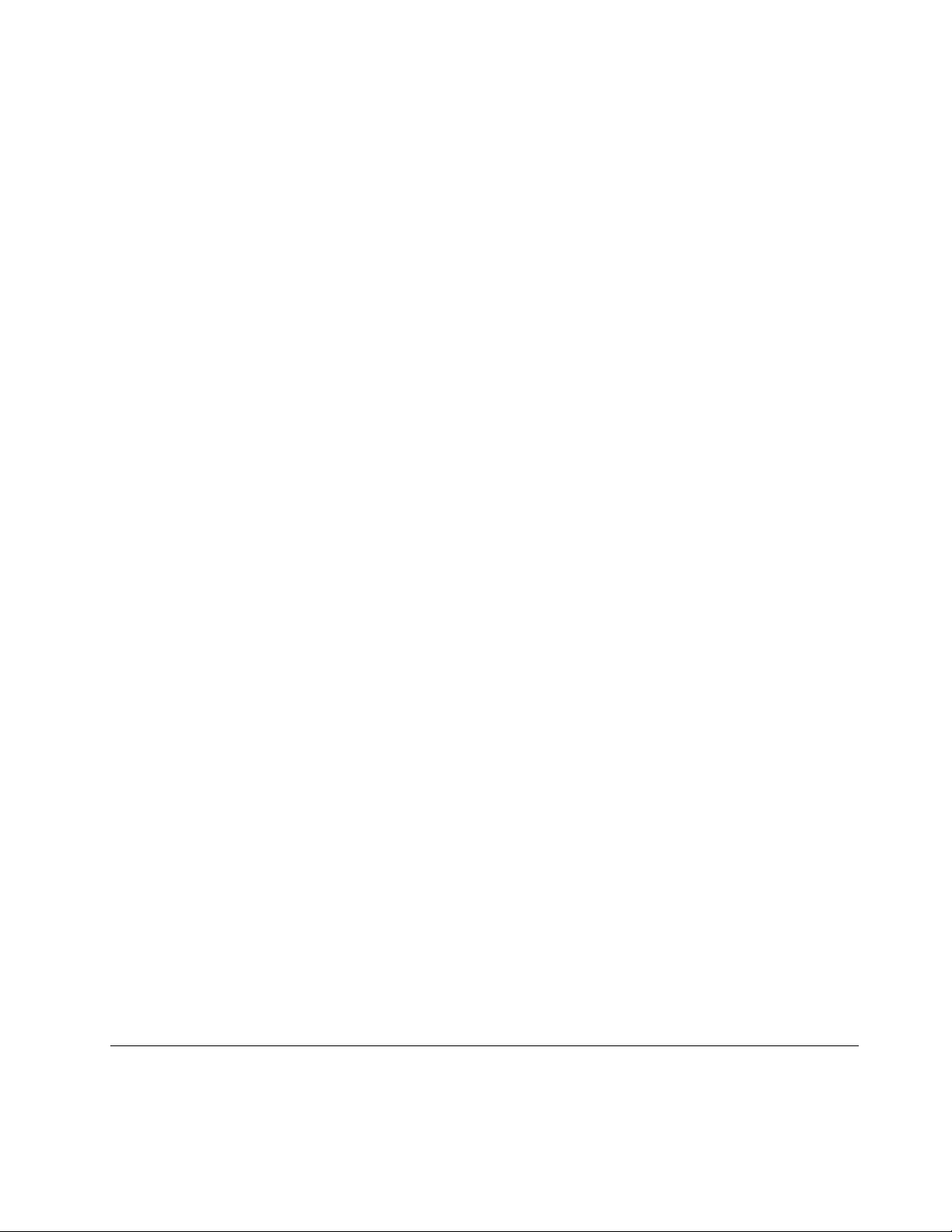
คอมพิวเตอร์อุปกรณ์แปลงไฟ และอุปกรณ์เสริมต่างๆ อาจเกิดความร้อนข
ปฏิบัติตามข้อควรระมัดระวังพ
้
นฐานต่อไปน
ื
้
:
ี
้
นขณะเปิดใช้งานและขณะชาร์จแบตเตอร
ึ
่
ี
• ห้ามท
• ห้ามชาร์จแบตเตอร
• ผลิตภัณฑ์จะมาพร้อมช่องระบายอากาศ พัดลม และตัวระบายความร้อนเพ
ตรวจสอบฝ
คอมพิวเตอร์ให้ปิดเคร
ว่ามีฝ
ช่องจ่ายไฟ และพัดลม ปิดและถอดปล
คอมพิวเตอร์ในบริเวณท
ผ่านไปมามากดังกล่าว ให้ตรวจสอบ และทำความสะอาดคอมพิวเตอร์ให้บ่อยข
้
งคอมพิวเตอร์อุปกรณ์แปลงไฟ หรืออุปกรณ์เสริมให้สัมผัสกับตักหรือส่วนใดของร่างกายเป็นระยะเวลานาน
ิ
ในขณะท
อาจมีความร้อนสูงข
ผิวหนังเป็นรอยไหม้ได
บริเวณท
สะดวกสบาย และไว้ใจได้หากวางคอมพิวเตอร์บนเตียง โซฟา พรม หรือพ
คุณลักษณะน
่
ุ
นสะสมอย
่
อุปกรณ์กำลังทำงานหรือเม
ี
้
นบ้างระหว่างการใช้งานปกติหากสัมผัสกับร่างกายเป็นเวลานานอาจทำให้ร
ึ
้
่
หรือใช้คอมพิวเตอร์อุปกรณ์แปลงไฟ หรืออุปกรณ์เสริมใกล้วัสดุท
ี
่
อาจเกิดระเบิดได
ี
้
โดยไม่ต
ี
่
ุ
นละอองท
่
สะสมอย
ี
่
อง และถอดสายไฟคอมพิวเตอร์จากเต้ารับไฟฟ้า จากน
ื
ู
ภายนอก ให้ตรวจสอบและเช็ดฝ
่
้
้
งใจ ห้ามปิดก
ั
ู
ในคอมพิวเตอร์เดสก์ท็อปของคุณทุกๆ สามเดือนเป็นอย่างน้อย ก่อนตรวจสอบ
่
่
คนเดินผ่านไปมามากเป็นระยะสองฟุต หากต้องใช้คอมพิวเตอร์ในหรือใกล้บริเวณท
ี
่
อชาร์จแบตเตอร
ื
้
น คลุม หรือปิดคุณลักษณะน
ั
่
ุ
นจากภายในคอมพิวเตอร์รวมท
๊
กคอมพิวเตอร์ทุกคร
ั
่
ู
อย
คอมพิวเตอร์อุปกรณ์แปลงไฟ และอุปกรณ์เสริมต่างๆ
ี
่
้
งก่อนท
ั
้
ี
่
จะเปิดฝาครอบ หากเป็นไปได้ให้หลีกเล
ี
ู
สึกเจ็บปวดหรือ
้
่
สามารถติดไฟหรือใน
ี
่
อช่วยให้ใช้งานได้อย่างปลอดภัย
ื
่
้
นท
ื
้
นปัดฝ
ั
้
น ในกรณีท
ึ
่
ไม่ม
นคง อาจเป็นการปิดก
ี
ั
่
ุ
นจากช่องลม และรูหากสังเกต
้
งช่องภายในครีบตัวระบายความร้อน
ั
่
จำเป็น
ี
้
น
ั
่
ยงการใช
ี
่
คนเดิน
ี
้
่
เพ
อความปลอดภัยของคุณ และเพ
ื
่
ฐานเก
ยวกับคอมพิวเตอร์เดสก์ท็อปของคุณเหล่าน
ี
• ต้องปิดฝาครอบทุกคร
• ตรวจสอบด้านนอกคอมพิวเตอร์เป็นประจำเพ
่
• เช็ดฝ
• อย่าปิดก
• ห้ามเก็บหรือใช้งานคอมพิวเตอร์ภายในเฟอร์นิเจอร์เน
• อุณหภูมิการไหลเวียนของอากาศภายในคอมพิวเตอร์ไม่ควรเกิน 35°C (95°F)
• ห้ามติดต
ุ
นออกจากช่องระบายอากาศและรูท
้
่
่
พ
นท
ท
เต็มไปด้วยฝ
ื
ี
ี
้
นหรือคลุมช่องระบายอากาศ
ั
ขนาดได
้
้
งชุดกรองอากาศโดยเด็ดขาด เพราะอาจไปรบกวนระบบระบายความร้อนท
ั
้
งเม
ั
่
ุ
นหรือมีคนสัญจรผ่านไปมามาก
ประกาศเกี่ยวกับการจัดวางคอมพิวเตอร
่
อคงประสิทธิภาพในการทำงานของคอมพิวเตอร์กรุณาปฏิบัติตามข้อควรระวังพ
ื
้
:
ี
่
อเสียบปล
ื
๊
กไฟคอมพิวเตอร
ั
่
อระมัดระวังการเกาะตัวของฝ
ื
่
ตะแกรง คุณอาจต้องทำความสะอาดคอมพิวเตอร์บ่อยข
ี
์
่
ุ
น
่
องจากอาจก่อให้เกิดความเส
ื
์
้
นหากใช้งานใน
ึ
่
่
ยงท
จะทำให้ความร้อนเกิน
ี
ี
่
ทำงานดีอย
ี
ู
แล้ว
่
้
น
ื
การจัดวางคอมพิวเตอร์อย่างไม่เหมาะสมอาจเป็นอันตรายต่อเด็กๆ ได
© Copyright Lenovo 2017, 2021 ix
้
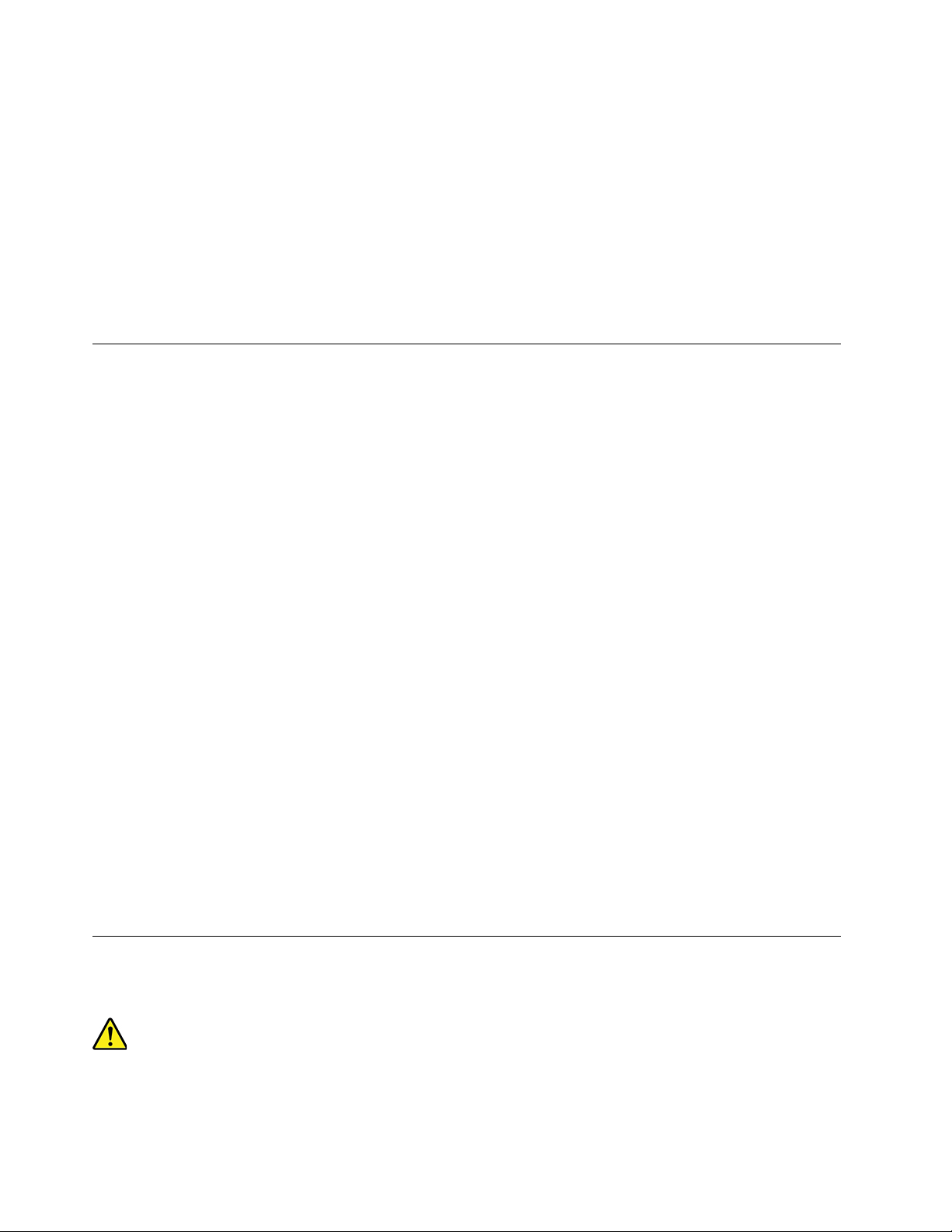
• วางคอมพิวเตอร์ไว้บนเฟอร์นิเจอร์ทรงเต
้
่
่
ยท
ม
นคง หรือไว้บนเฟอร์นิเจอร์ท
ี
ี
ั
่
มีการยึดฐานไว้อย่างดีแล้ว
ี
• อย่าวางคอมพิวเตอร์ไว้บริเวณขอบของเฟอร์นิเจอร
• เก็บสายเคเบิลต่างๆ ของคอมพิวเตอร์ให้พ้นมือเด็ก
่
• ส
งของบางอย่าง เช่น ของเล่นอาจดึงดูดความสนใจของเด็ก ดังน
ิ
จากคอมพิวเตอร
คอยดูแลเด็กๆ เม
่
ออย
ื
์
ู
ในห้องท
่
่
ไม่ได้เป็นไปตามคำแนะนำด้านความปลอดภัยข้างต้น
ี
์
้
นขอให้เก็บส
ั
่
งของในลักษณะดังกล่าวไว้ให้ห่าง
ิ
สภาพแวดล้อมการทำงาน
สภาพแวดล้อมท
ระหว่าง 35% และ 80% หากคุณจัดเก็บ หรือขนย้ายคอมพิวเตอร์ของคุณในอุณหภูมิต่ำกว่า 10°C (50°F) ปล่อยให
คอมพิวเตอร์ท
งาน กระบวนการน
อุณหภูมิสูงข
ต่อคอมพิวเตอร์ของคุณ
่
เหมาะสมท
ี
่
เย็นอย
ี
้
อาจใช้เวลานานถึงสองช
ี
้
นจนถึงระดับท
ึ
่
สุดสำหรับการใช้คอมพิวเตอร์ของคุณคือ 10°C–35°C (50°F–95°F) โดยมีความช
ี
ู
ค่อยๆ เพ
่
่
มระดับอุณหภูมิท
ิ
่
วโมงในสภาพอากาศท
ั
่
เหมาะสมกับการใช้งาน ก่อนท
ี
่
เหมาะกับการทำงานมากท
ี
่
เลวร้าย หากไม่สามารถรอให้คอมพิวเตอร์ของคุณม
ี
่
จะใช้อาจเป็นผลให้เกิดความเสียหายท
ี
่
สุดถึง 10°C–35°C (50°F–95°F) ก่อนใช
ี
่
ไม่สามารถแก้ไขได
ี
้
ื
นอย
ู
่
้
้
ี
้
่
หากเป็นไปได้วางคอมพิวเตอร์บนพ
่
วางเคร
องใช้ไฟฟ้า เช่น พัดลมไฟฟ้า วิทยุลำโพงพลังขับสูง เคร
ื
คอมพิวเตอร์เน
ได
้
ห้ามวางเคร
คอมพิวเตอร์หรืออุปกรณ์ท
ห้ามรับประทานหรือสูบบุหร
ได
้
้
ี
คำช
แจงข้อบังคับที่เกี่ยวกับเลเซอร
ข้อควรระวัง:
่
องจากสนามแม่เหล็กแรงๆ จากเคร
ื
่
่
องด
มไว้ด้านบน หรือข้างๆ คอมพิวเตอร์หรืออุปกรณ์อ
ื
ื
่
่
ื
เช
อมต่อย
ี
่
เม
ี
้
นท
แห้งและมีอากาศถ่ายเท โดยไม่มีแสงแดดส่องโดยตรง
ื
ี
ู
อาจเกิดไฟฟ้าลัดวงจรหรือความเสียหายอ
่
่
ู
ออย
หน้าแป้นพิมพ์เศษอาหารหรือบุหร
ื
่
่
องปรับอากาศ และเตาไมโครเวฟให้ห่างจาก
ื
่
องใช้ไฟฟ้าเหล่าน
ื
่
นๆ ท
ื
์
้
สามารถทำลายจอภาพและข้อมูลในไดรฟ์จัดเก็บ
ี
่
่
ื
เช
อมต่ออย
ี
่
่
ท
หล่นใส่แป้นพิมพ์อาจทำให้เกิดความเสียหาย
ี
ี
ู
หากของเหลวหกใส่หรือหกบน
่
่
นๆ ได
ื
้
เมื่อมีการติดต
โปรดตระหนักถึงเรื่องต่อไปนี
ู
x ค
มือผ
่
้
งผลิตภัณฑ์เลเซอร์(เช่น CD-ROM, ไดรฟ์DVD, อุปกรณ์ใยแก้วนำแสง หรือตัวส่งสัญญาณ)
ั
ู
ใช้ P520c
้
้
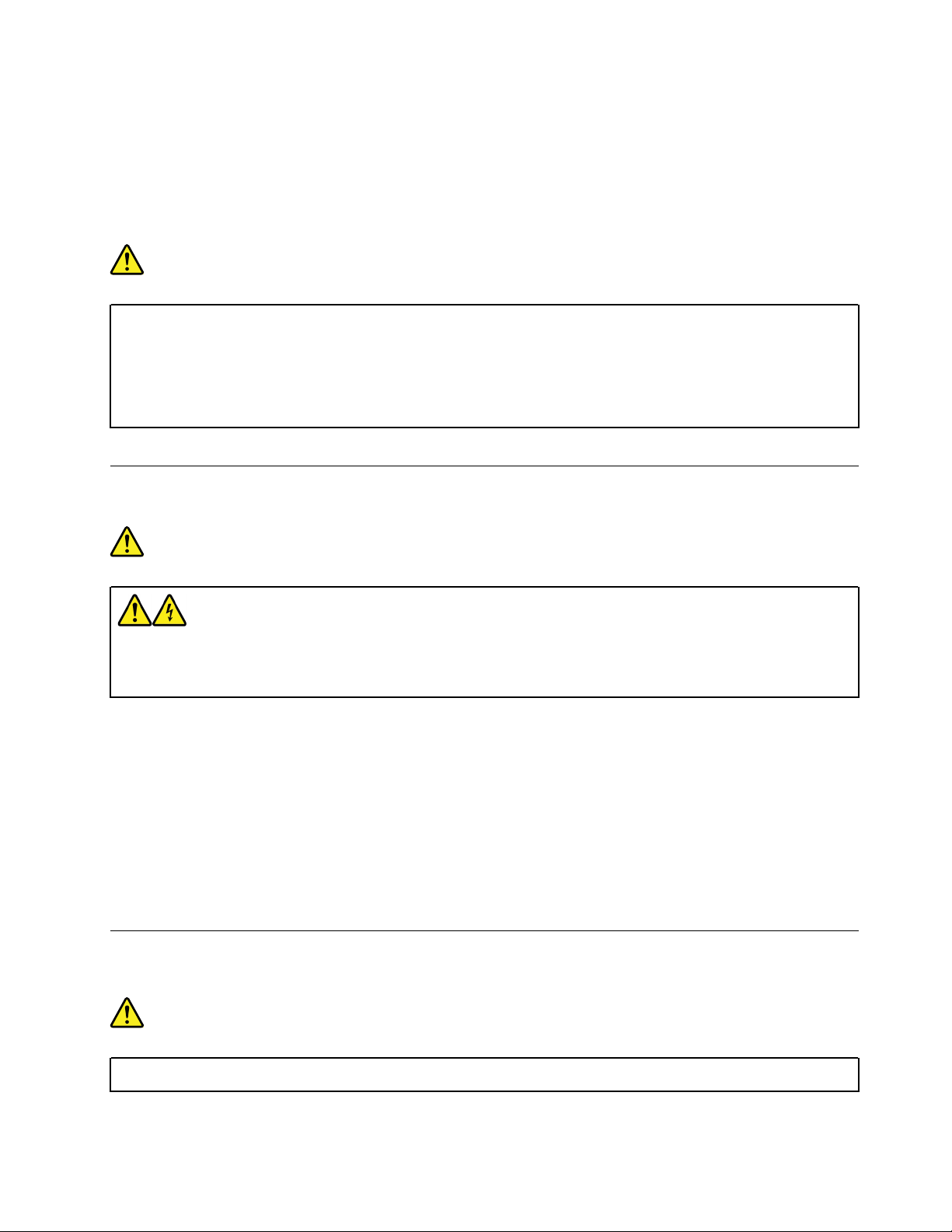
• ห้ามถอดฝาครอบออก การถอดฝาครอบของผลิตภัณฑ์เลเซอร์อาจเป็นผลให้เกิดการแผ่รังสีเลเซอร์ที
้
เป็นอันตรายได้ไม่มีช
ิ
นส่วนใดภายในอุปกรณ์ที่สามารถบำรุงรักษาได
้
่
• การใช้เพื่อการควบคุมหรือปรับแต่ง หรือดำเนินข
เกิดการแผ่รังสีที่เป็นอันตรายได
อันตราย
้
้
นตอนใดๆ นอกเหนือจากที่ได้ระบุไว้ในที่นี้อาจก่อให
ั
ผลิตภัณฑ์เลเซอร์บางตัวอาจมีไดโอดเลเซอร์ประเภท 3A หรือประเภท 3B ประกอบอย
่
ิ
ถึงส
งต่อไปนี้:
การแผ่รังสีเลเซอร์เมื่อเปิดอย
ู
ห้ามจ้องลำแสง ห้ามมองเครื่องมือเกี่ยวกับแสงโดยตรง และหลีก
่
เลี่ยงการสัมผัสกับลำแสง
้
ี
คำช
แจงเกี่ยวกับพลังงานที่เป็นอันตราย
อันตราย
ู
กรุณาคำนึง
่
้
ถอดสายไฟท
ใดๆ ที่มีป้ายด้านบนนี้ติดอย
ห้ามแยกช
บำรุงรักษาได
ผลิตภัณฑ์คุณออกแบบมาเพ
่
ท
เป็นอันตรายอย
ี
ภัยหรืออันตรายถึงชีวิตได้หากคุณสงสัยว่าช
้
งหมดออกจากเต้ารับไฟฟ้าให้เรียบร้อยก่อนถอดฝาครอบคอมพิวเตอร์หรือช
ั
ู
่
้
ิ
นส่วนของส่วนประกอบใดๆ ท
้
่
อความปลอดภัยในการใช้งาน อย่างไรก็ตาม มีแรงดันไฟ กระแสไฟ และพลังงานในระดับ
ื
ู
ในส่วนประกอบต่างๆ ท
่
่
มีป้ายด้านบนน
ี
่
มีป้ายน
ี
้
ิ
นส่วนเหล่าน
้
ติดอย
ี
้
ู
ติดอย
ี
ู
การแยกช
่
้
อาจมีปัญหา กรุณาติดต่อช่างเทคนิคบริการ
ี
ช
่ไม่มี
้
ิ
นส่วนของส่วนประกอบเหล่าน
ประกาศเกี่ยวกับแบตเตอรี่ลิเธียมแบบเหรียญ
อันตราย
อันตรายจากการระเบิดหากเปลี่ยนไปใช้แบตเตอรี่ที่ไม่ถูกต้อง
้
ิ
นส่วนใดภายในส่วนประกอบเหล่าน
้
อาจส่งผลให้เกิดอัคค
ี
้
ิ
นส่วน
่
้
ท
สามารถ
ี
ี
ี
© Copyright Lenovo 2017, 2021 xi
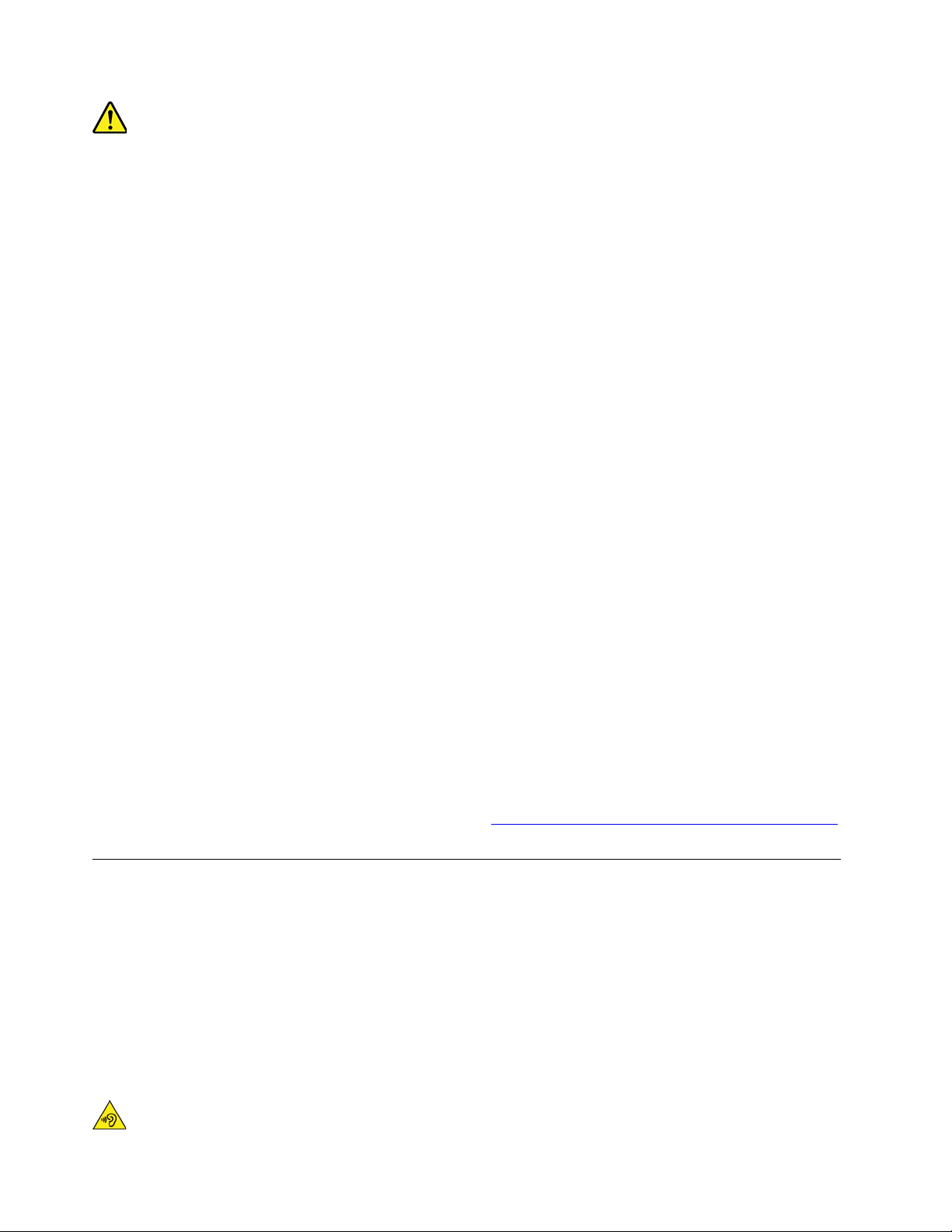
่
เม
่
อเปล
ยนแบตเตอร
ื
ี
ผลิต แบตเตอร
่
ลิเธียมแบบเหรียญ ให้เลือกใช้แบตเตอร
ี
่
มีสารลิเธียมและสามารถระเบิดได้หากใช้จับ หรือกำจัดอย่างไม่เหมาะสม การกลืนแบตเตอร
ี
่
ประเภทเดียวกันหรือเทียบเท่าซ
ี
่
ึ
งได้รับการแนะนำจากผ
แบบเหรียญจะทำให้สำลัก หรือทำให้เกิดแผลไหม้ระดับรุนแรงกับอวัยวะภายในร่างกายในเวลาเพียงสองช
อาจเป็นอันตรายถึงชีวิตอีกด้วย
ู
้
่
ลิเธียม
ี
่
วโมง รวมถึง
ั
เก็บแบตเตอร
เข้าไป หรือแบตเตอร
่
ให้พ้นมือเด็ก ขอให้รีบพบแพทย์และเข้ารับการรักษาทันทีหากเผลอกลืนแบตเตอร
ี
่
เข้าไปฝังอย
ี
ู
ภายในร่างกาย
่
ห้าม:
• โยนหรือจ
• อย่าให้แบตเตอร
• ซ่อมหรือแยกช
• ปล่อยแบตเตอร
• ปล่อยแบตเตอร
ุ
มลงในน้ำ
่
่
เกิดความร้อนมากกว่า 100°C (212°F)
ี
้
ิ
นส่วน
่
้
ท
งไว้ในสภาพแวดล้อมท
ิ
ี
่
้
ท
งไว้ในสภาพแวดล้อมท
ี
ิ
• กระแทก เจาะ ตัดหรือเผาแบตเตอร
่
กำจัดแบตเตอร
ข้อความต่อไปน
ข้อมูลเก
่
ยวกับเปอร์คลอเรตในรัฐแคลิฟอร์เนีย:
ี
่
ตามท
กำหนดโดยกฎหมายหรือกฎข้อบังคับส่วนท้องถ
ี
ี
้
ใช้กับผ
ี
่
ู
ู
ใช้ท
อย
ในรัฐแคลิฟอร์เนีย สหรัฐอเมริกา
ี
้
่
่
มีแรงดันอากาศต่ำมากๆ
ี
่
มีอุณหภูมิสูงมากๆ
ี
่
ี
่
ลิเธียมแบบเหรียญ
ี
่
น
ิ
ผลิตภัณฑ์ท
่
ใช้แบตเตอร
ี
่
ลิเธียมแบบเหรียญท
ี
วัสดุประเภทเปอร์คลอเรต - ควรใช้อย่างระมัดระวัง โปรดด
่
ใช้แมงกานีสไดออกไซด์อาจมีเปอร์คลอเรต
ี
ู
https://www.dtsc.ca.gov/hazardouswaste/perchlorate/
การใช้หูฟังแบบใส่หูหูฟังแบบครอบหัว หรือหูฟังพร้อมไมโครโฟน
• หากคอมพิวเตอร์ของคุณมีข
้
วต่อหูฟังและข
ั
ครอบหัว หรือหูฟังพร้อมไมโครโฟนเสมอ แต่ไมโครโฟนของหูฟังจะไม่สามารถใช้งานได้เม
ธรรมดา
• หากคอมพิวเตอร์ของคุณมีข
้
วต่อหูฟังพร้อมไมโครโฟนและข
ั
ไมโครโฟนกับหูฟังแบบใส่หูหูฟังแบบครอบหัว หรือหูฟังพร้อมไมโครโฟนเสมอ
ข้อควรระวัง:
ู
มือผ
่
ู
ใช้ P520c
้
xii ค
้
วต่อสัญญาณเสียงขาออก ให้ใช้ข
ั
้
วต่อสัญญาณเสียงขาออก ให้ใช้ข
ั
้
วต่อหูฟังกับหูฟังแบบใส่หูหูฟังแบบ
ั
่
อต่อกับข
ื
้
วต่อหูฟังพร้อม
ั
้
วต่อหูฟัง
ั
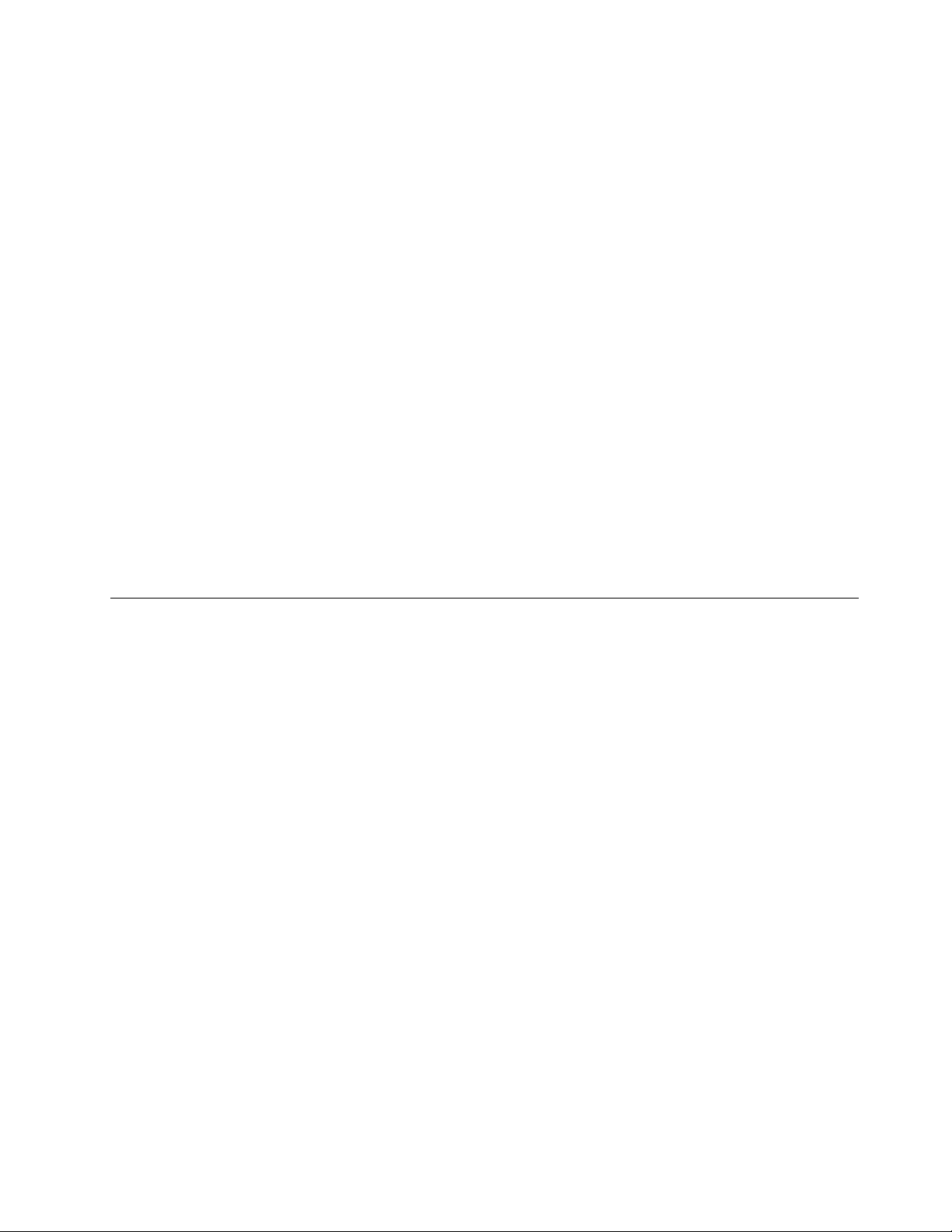
แรงดันเสียงเกินขนาดจาก earphone และ headphone อาจก่อให้เกิดการสูญเสียการได้ยิน การปรับอีควอไล
เซอร์ให้อย
ความดันเสียง ดังน
การใช้หูฟังแบบครอบหัว หรือหูฟังแบบใส่หูเกินขนาดในระดับเสียงดังเป็นเวลานานอาจเป็นอันตรายได้หากเอาต์พุต
ของข
headphone ของคอมพิวเตอร์ของคุณต้องสอดคล้องกับ EN 50332-2 Sub Clause 7 ข้อกำหนดน
ของความต่างศักย์เอาต์พุต RMS ท
การได้ยิน ให้ตรวจสอบให้แน่ใจว่า headphone หรือ earphone ท
จำกัด) หรือลักษณะความต่างศักย์แบบช่วงกว้างท
อาจเป็นอันตรายได้เน
ู
ในระดับสูงสุดจะเพิ่มกระแสไฟเอาต์พุตของหูฟังแบบใส่หูและหูฟังแบบครอบหัว รวมท
่
้
นคุณจึงควรปรับอีควอไลเซอร์ให้อย
ั
้
วต่อหูฟังแบบครอบหัว หรือหูฟังแบบใส่หูไม่สอดคล้องกับรายละเอียดของ EN 50332-2 ข
ั
่
แท้จริง ของคอมพิวเตอร์สูงสุดท
ี
่
75 mV การใช้หูฟังแบบครอบหัวท
ี
่
องจากระดับความดันเสียงเกินขนาด
ื
ู
ในระดับที่เหมาะสม เพื่อป้องกันการสูญเสียการได้ยิน
่
่
150 mV เพ
ี
่
คุณใช้สอดคล้องกับ EN 50332-2 (Clause 7 ข้อ
ี
่
อช่วยป้องกันไม่ให้เกิดการสูญเสีย
ื
่
ไม่สอดคล้องกับ EN 50332-2
ี
้
วต่อเอาต์พุต
ั
้
งระดับ
ั
้
จะจำกัดช่วงกว้าง
ี
หากคอมพิวเตอร์Lenovo มาพร้อมกับหูฟังแบบครอบหัว หรือหูฟังแบบใส่หูเป็นชุดในคราวเดียวกัน ท
ครอบหัว หรือหูฟังแบบใส่หูและคอมพิวเตอร์น
headphones หรือ earphones ท
EN 50332-1 (Clause 6.5 Limitation Values) การใช้หูฟังแบบครอบหัวท
50332-1 อาจเป็นอันตรายได้เน
่
แตกต่างออกไป ให้ตรวจสอบให้แน่ใจว่าอุปกรณ์ดังกล่าวสอดคล้องกับข้อกำหนดของ
ี
่
องจากระดับความดันเสียงเกินขนาด
ื
้
นสอดคล้องกับคุณลักษณะของ EN 50332-1 หากมีการใช
ั
่
ไม่สอดคล้องกับท
ี
่
ไม่สอดคล้องกับ EN
ี
การทำความสะอาดและการบำรุงรักษา
ให้รักษาคอมพิวเตอร์และสถานท
คอมพิวเตอร์ห้ามพ่นน้ำยาทำความสะอาดใส่คอมพิวเตอร์โดยตรง หรือใช้สารทำความสะอาดท
สะอาดคอมพิวเตอร์ฉีดน้ำยาทำความสะอาดใส่ผ้าน
่
ทำงานให้สะอาดอย
ี
ู
เสมอ ปิดคอมพิวเตอร์แล้วถอดสายไฟก่อนท
่
ุ
ม แล้วเช็ดพ
่
้
นผิวของคอมพิวเตอร
ื
์
่
จะทำความสะอาด
ี
่
มีสารไวไฟทำความ
ี
้
งหูฟังแบบ
ั
้
© Copyright Lenovo 2017, 2021 xiii
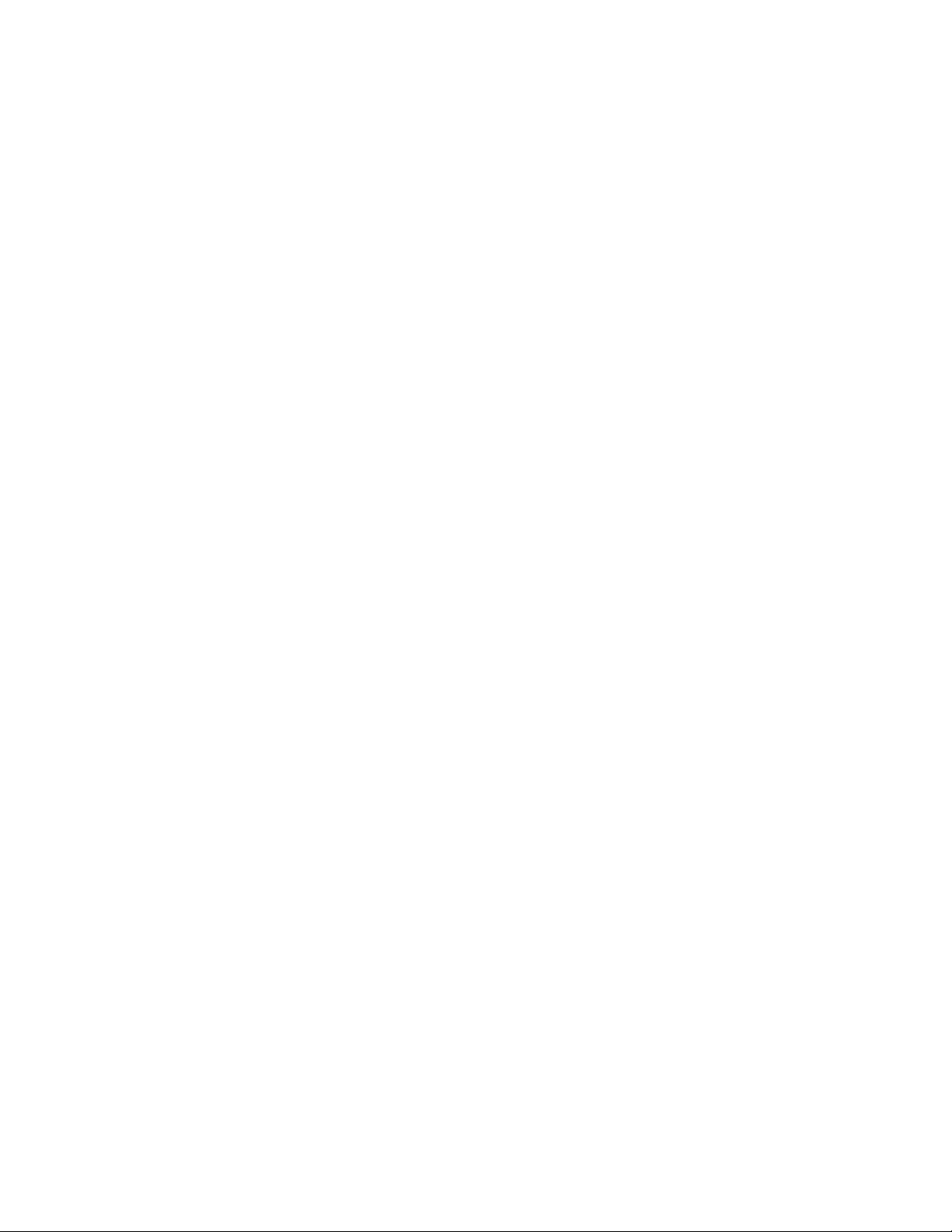
xiv ค
ู
มือผ
่
ู
ใช้ P520c
้

บทที่1. ภาพรวมผลิตภัณฑ
์
บทน
้
ให้ข้อมูลพ
ี
้
นฐานท
ื
่
จะช่วยให้คุณทำความค
ี
ตำแหน่งของฮาร์ดแวร
หมวดน
้
จะให้ข้อมูลเก
ี
่
ยวกับตำแหน่งของฮาร์ดแวร์คอมพิวเตอร์ของคุณ
ี
ุ
นเคยกับคอมพิวเตอร์ของคุณ
้
์
© Copyright Lenovo 2017, 2021 1
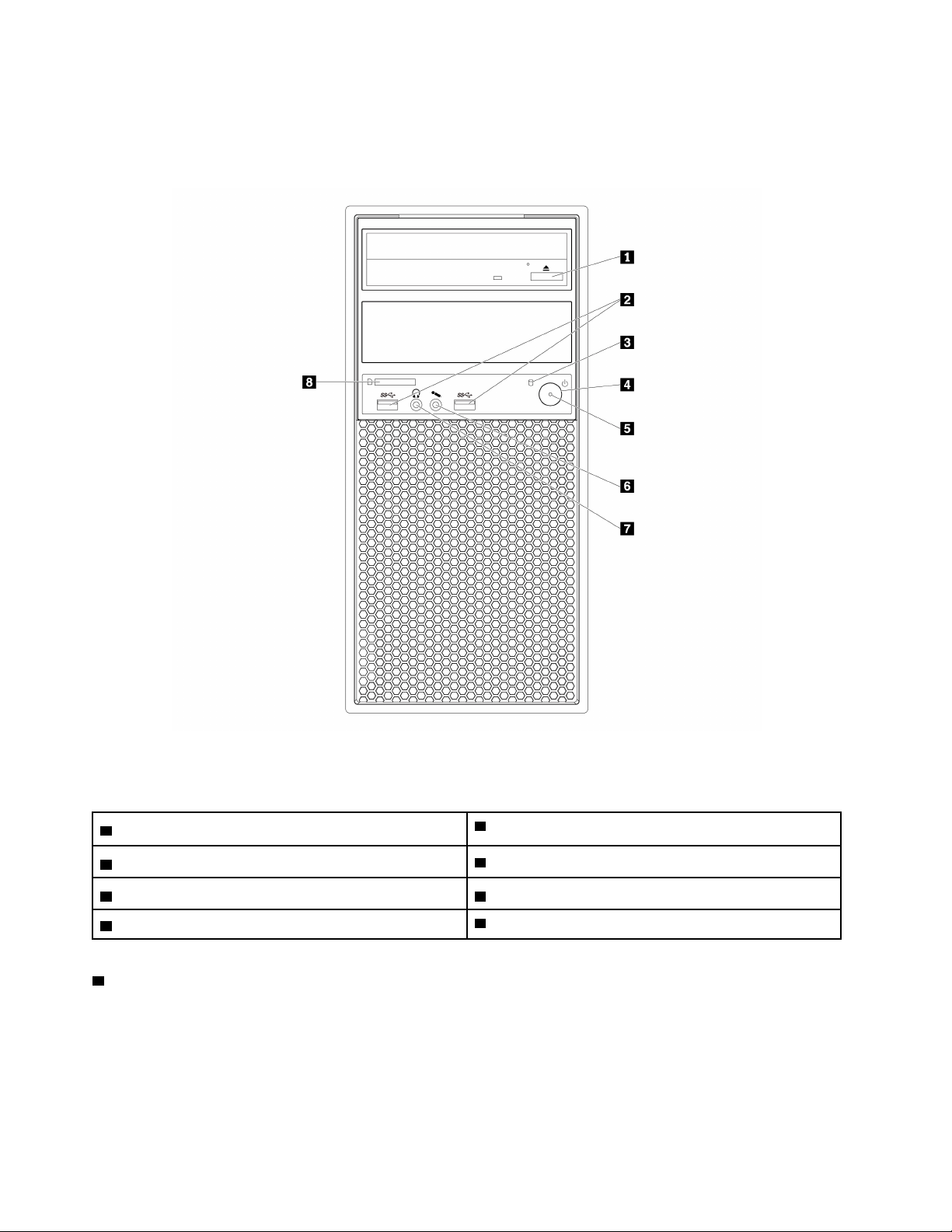
มุมมองด้านหน้า
หมายเหตุ: ฮาร์ดแวร์คอมพิวเตอร์อาจแตกต่างจากภาพประกอบเล็กน้อย
รูปภาพ 1. ข
1 ป
3 ไฟแสดงสถานะการทำงานของไดรฟ
5 ไฟแสดงสถานะเป
7 ข
่
ุ
1 ป
มนำออก/ปิดไดรฟ์แบบออปติคัล
กดป
2 ค
้
วต่อ ตัวควบคุม และไฟแสดงสถานะด้านหน้า
ั
่
ุ
มนำออก/ปิดไดรฟ์แบบออปติคัล (มีในบางร
ิ
ด/ปิดเคร
้
วต่อหูฟัง
ั
่
่
ุ
มเพ
อนำออกหรือปิดถาดไดรฟ์แบบออปติคัล
ื
ู
ู
มือผ
ใช้ P520c
่
้
่
อง 6 ข
ื
์
จัดเก็บ
ุ
น)
่
้
2 ข
วต่อ USB 3.0 (2)
ั
่
ุ
4 ป
มเปิด/ปิดเคร
้
วต่อไมโครโฟน
ั
่
8 ช
องเสียบการ์ด SD
่
อง
ื

้
2 ข
วต่อ USB 3.0 (2)
ั
่
้
้
ใช้ข
วต่อน
เพ
อเช
ี
ั
ื
่
ื
อมต่ออุปกรณ์ท
่
ใช้งานร่วมกับ USB ได้เช่น แป้นพิมพ์USB เมาส์ไดรฟ์จัดเก็บ หรือเคร
ี
่
องพิมพ
ื
์
3 ไฟแสดงสถานะการทำงานของไดรฟ
ไฟแสดงสถานะน
ติด: ไดรฟ์จัดเก็บใช้งานอย
ดับ (เม
กดป
่
อเปิดเคร
ื
่
ุ
4 ป
มเปิด/ปิดเครื่อง
่
ุ
มเปิด/ปิด เคร
เปิด/ปิด เคร
5 ไฟแสดงสถานะเป
่
เม
อไฟแสดงสถานะเปิด/ปิดเคร
ื
้
6 ข
วต่อไมโครโฟน
ั
้
แสดงสถานะของไดรฟ์จัดเก็บภายใน (เช่น ฮาร์ดดิสก์ไดรฟ์หรือไดรฟ์โซลิดสเทต)
ี
ู
และกำลังมีการโอนข้อมูล
่
่
องคอมพิวเตอร์): ไม่มีการใช้งานไดรฟ์จัดเก็บ หรือไม่มีการโอนข้อมูล
ื
่
่
อง เพ
อเปิดคอมพิวเตอร์หากคอมพิวเตอร์ไม่ตอบสนอง คุณสามารถปิดคอมพิวเตอร์ได้โดยกดป
ื
ื
่
องค้างไว้ส
ื
่
วินาทีหรือมากกว่า
ี
ิ
ด/ปิดเครื่อง
่
องติดอย
ื
์
จัดเก็บ
ู
แสดงว่าคอมพิวเตอร์เปิดอย
่
่
ุ
ม
ู
่
่
ื
เช
อมต่อไมโครโฟนเข้ากับคอมพิวเตอร์ผ่านทางข
้
7 ข
วต่อหูฟัง
ั
่
ื
เช
อมต่อหูฟังเข้ากับคอมพิวเตอร์ผ่านทางข
่
8 ช
องเสียบการ์ด SD
ใส่การ์ด Secure Digital (SD) ลงในช่องเสียบเพ
้
วต่อไมโครโฟน
ั
้
วต่อหูฟัง
ั
่
อเข้าถึงข้อมูลบนการ์ด
ื
มุมมองด้านหลัง
่
้
ข
วต่อท
ด้านหลังคอมพิวเตอร์ของคุณมีการทำรหัสสีเพ
ี
ั
ของคุณ
หมายเหตุ: ฮาร์ดแวร์คอมพิวเตอร์อาจแตกต่างจากภาพประกอบเล็กน้อย
่
อช่วยให้คุณทราบว่า จะเช
ื
่
ื
อมต่อสายเคเบิลท
่
ใดในคอมพิวเตอร
ี
์
่
บทท
1. ภาพรวมผลิตภ
ี
ณฑ์ 3
ั
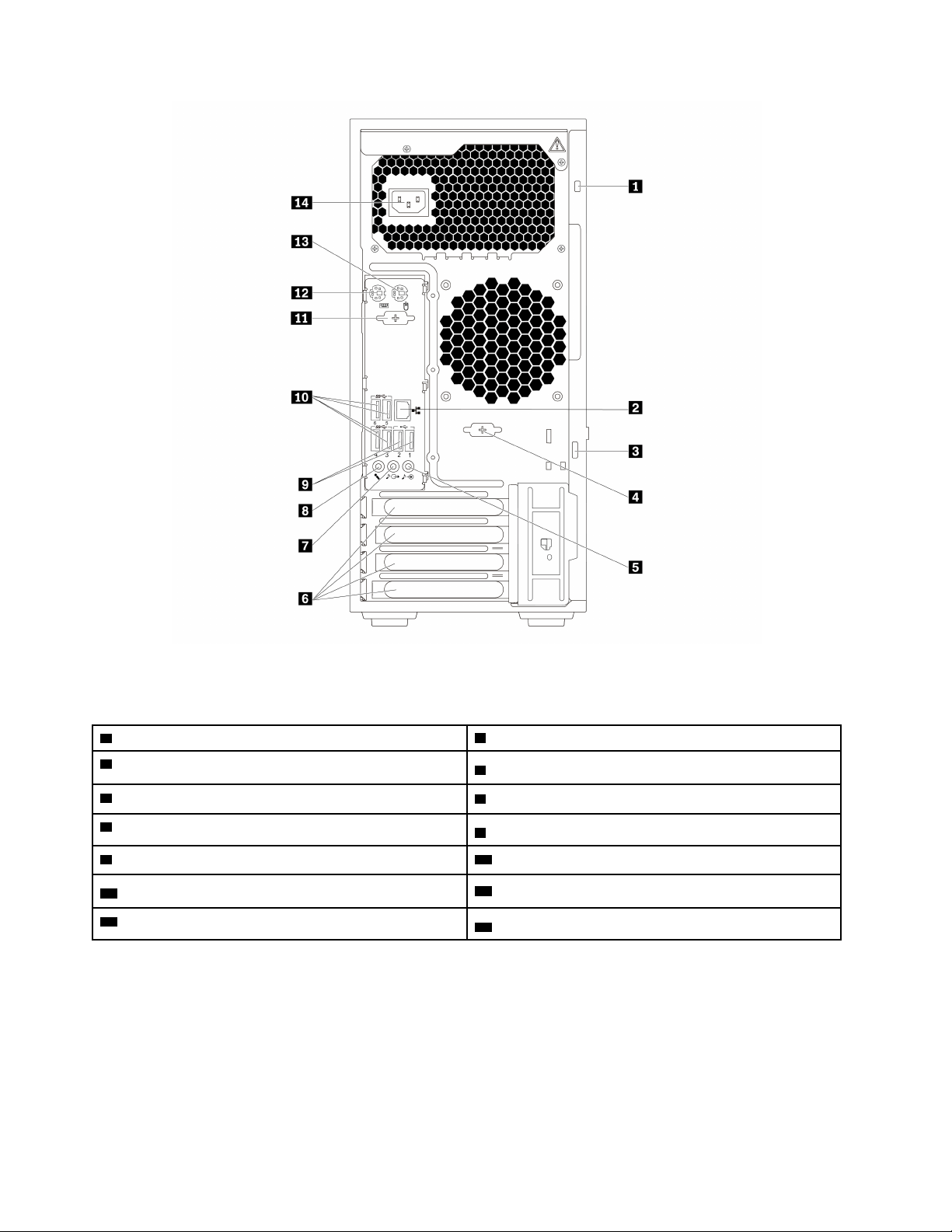
รูปภาพ 2. มุมมองด้านหลัง
่
1 ช
องเสียบสายล็อคเคร
่
3 ท
คล้องตัวล็อค
ี
้
5 ข
วต่อช่องสัญญาณเสียงขาเข้า
ั
้
7 ข
วต่อช่องสัญญาณเสียงขาออก
ั
้
9 ข
วต่อ USB 2.0 (2) 10 ข
ั
้
11 ข
วต่ออนุกรม (มีในบางร
ั
้
13 ข
วต่อเมาส์ PS/2
ั
่
อง
ื
ุ
น)
่
หมายเหตุ:
• * สามารถติดต
Interconnect Express (PCIe) ท
คอมพิวเตอร์เพ
ู
มือผ
่
ู
ใช้ P520c
้
4 ค
้
งการ์ดแสดงผลแบบแยกหรืออะแดปเตอร์เครือข่ายในช่องเสียบการ์ด Peripheral Component
ั
่
เหมาะสม หากมีการติดต
ี
่
มปรับประสิทธิภาพการทำงานให้เหมาะสมท
ิ
้
2 ข
วต่ออีเทอร์เน็ต
ั
้
4 ข
วต่ออนุกรม (มีในบางร
ั
่
้
6 พ
นท
การ์ด PCIe*
ื
ี
้
8 ข
วต่อไมโครโฟน
ั
้
วต่อ USB 3.0 (4)
ั
้
12 ข
วต่อแป้นพิมพ์PS/2
ั
้
14 ข
วต่อสายไฟ
ั
้
งการ์ดดังกล่าวแล้ว ให้ใช้ข
ั
่
สุด
ี
ุ
น)
่
้
วต่อบนการ์ดแทนข
ั
้
วต่อบน
ั
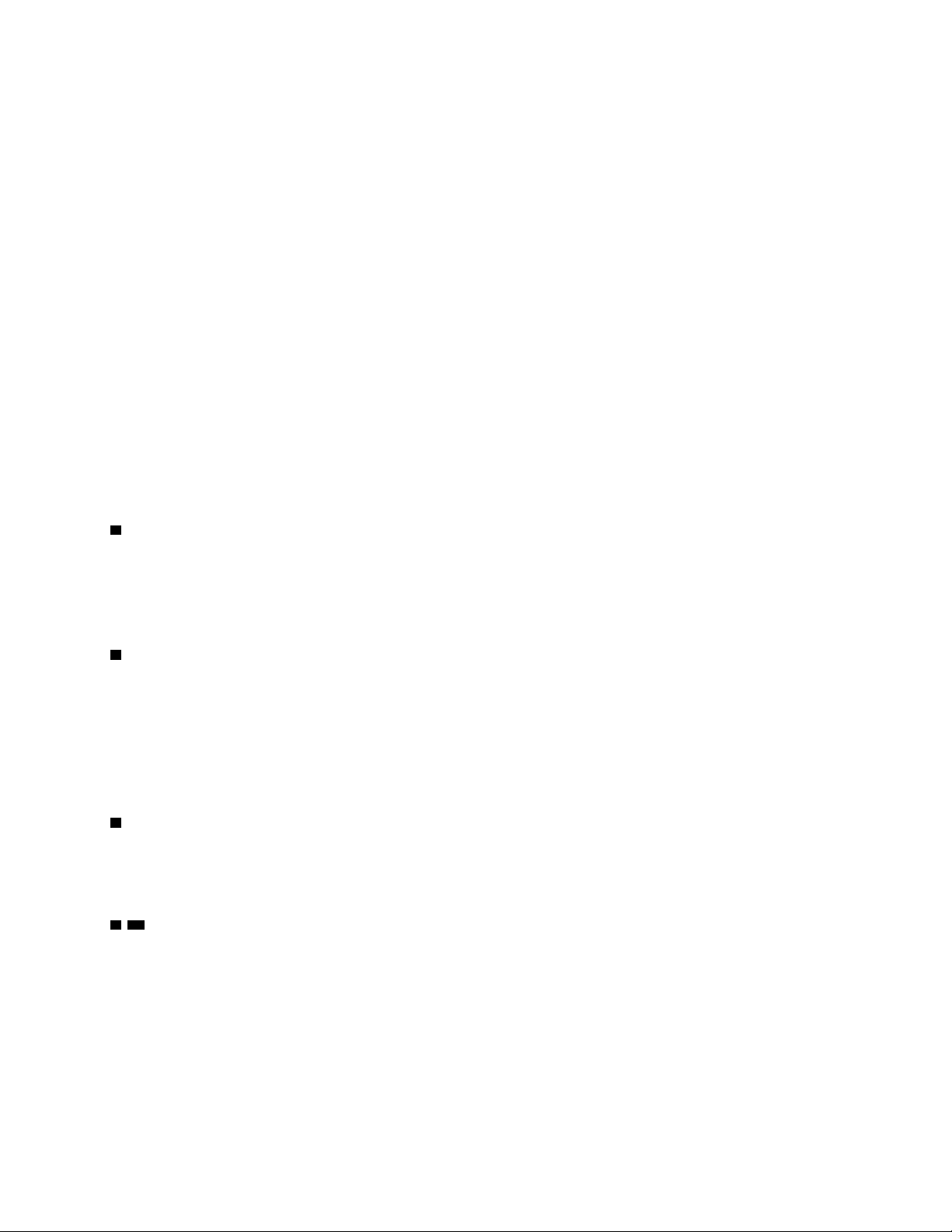
• การ์ดท
ต่อไปน
่
้
ติดต
งมาให้แล้วอาจแตกต่างกัน ท
ี
ั
้
:
ี
้
งน
ั
้
ข
ี
้
นอย
ึ
ู
ุ
กับร
นของคอมพิวเตอร์การ์ดแสดงผลร
่
่
ุ
นใดร
่
ุ
นหน
่
่
งอาจมีข
ึ
้
วต่อ
ั
้
– ข
วต่อ DisplayPort
ั
้
– ข
วต่อ Digital Visual Interface (DVI)
ั
้
– ข
วต่อ Mini DisplayPort
ั
้
ข
วต่อ DisplayPort
ั
่
้
้
ใช้ข
วต่อน
เพ
อติดต
ี
้
เพ
ี
้
เพ
ี
ื
่
อติดต
ื
่
อติดต
ื
ั
้
ข
วต่อจอภาพ DVI
ั
้
ใช้ข
วต่อน
ั
้
ข
วต่อ Mini DisplayPort
ั
้
ใช้ข
วต่อน
ั
DisplayPort เป็นข
่
1 ช
องเสียบสายล็อคเครื่อง
้
ติดต
งสายล็อคแบบ Kensington กับช่องเสียบสายล็อคเคร
ั
่
ื
เช
อมต่อสายล็อคแบบ Kensington” บนหน้าท
®
®
้
งจอภาพคุณภาพสูง จอภาพแบบไดเร็คไดรฟ์หรืออุปกรณ์อ
ั
้
งจอภาพ DVI หรืออุปกรณ์อ
ั
้
งจอภาพคุณภาพสูง จอภาพแบบไดเร็คไดรฟ์หรืออุปกรณ์อ
ั
้
ุ
วต่อร
นย่อส่วนของข
่
ั
้
วต่อ DisplayPort
ั
่
35
ี
่
่
นๆ ท
ใช้งานร่วมกันได
ื
ี
่
องเพ
ื
่
่
นๆ ท
ใช้ร่วมกันได
ื
ี
้
่
่
นๆ ท
ใช้ร่วมกันได้ข
ื
ี
่
อล็อคคอมพิวเตอร์สำหรับข้อมูลเพ
ื
้
้
วต่อ Mini
ั
่
มเติม ให้ดูท
ิ
่
“การ
ี
้
2 ข
วต่ออีเทอร์เน็ต
ั
่
ื
เช
อมต่อสายอีเทอร์เน็ตสำหรับเครือข่ายท้องถ
่
น (LAN)
ิ
หมายเหตุ: ในการใช้งานคอมพิวเตอร์ภายในขอบข่าย Federal Communications Commission(FCC) Class B ให้ใช
ุ
น)
่
้
นไป
ึ
่
มเติม ให้ดูท
ิ
่
“การล็อคฝาครอบคอมพิวเตอร์” บนหน้าท
ี
่
่
นๆ ท
ื
้
ใช้ข
วต่ออนุกรมแบบ 9 พิน เข้ากับข
ี
ั
่
35
ี
้
วต่ออนุกรม
ั
สายประเภทท
่
3 ที
คล้องตัวล็อค
้
ติดต
งตัวล็อคเพ
ั
4 11 ข
่
ื
เช
อมต่อโมเด็มภายนอก เคร
่
5 หรือสาย Ethernet ข
ี
่
อล็อคคอมพิวเตอร์สำหรับข้อมูลเพ
ื
้
วต่ออนุกรม (มีในบางร
ั
่
องพิมพ์แบบอนุกรม หรืออุปกรณ์อ
ื
้
่
บทท
1. ภาพรวมผลิตภ
ี
ณฑ์ 5
ั
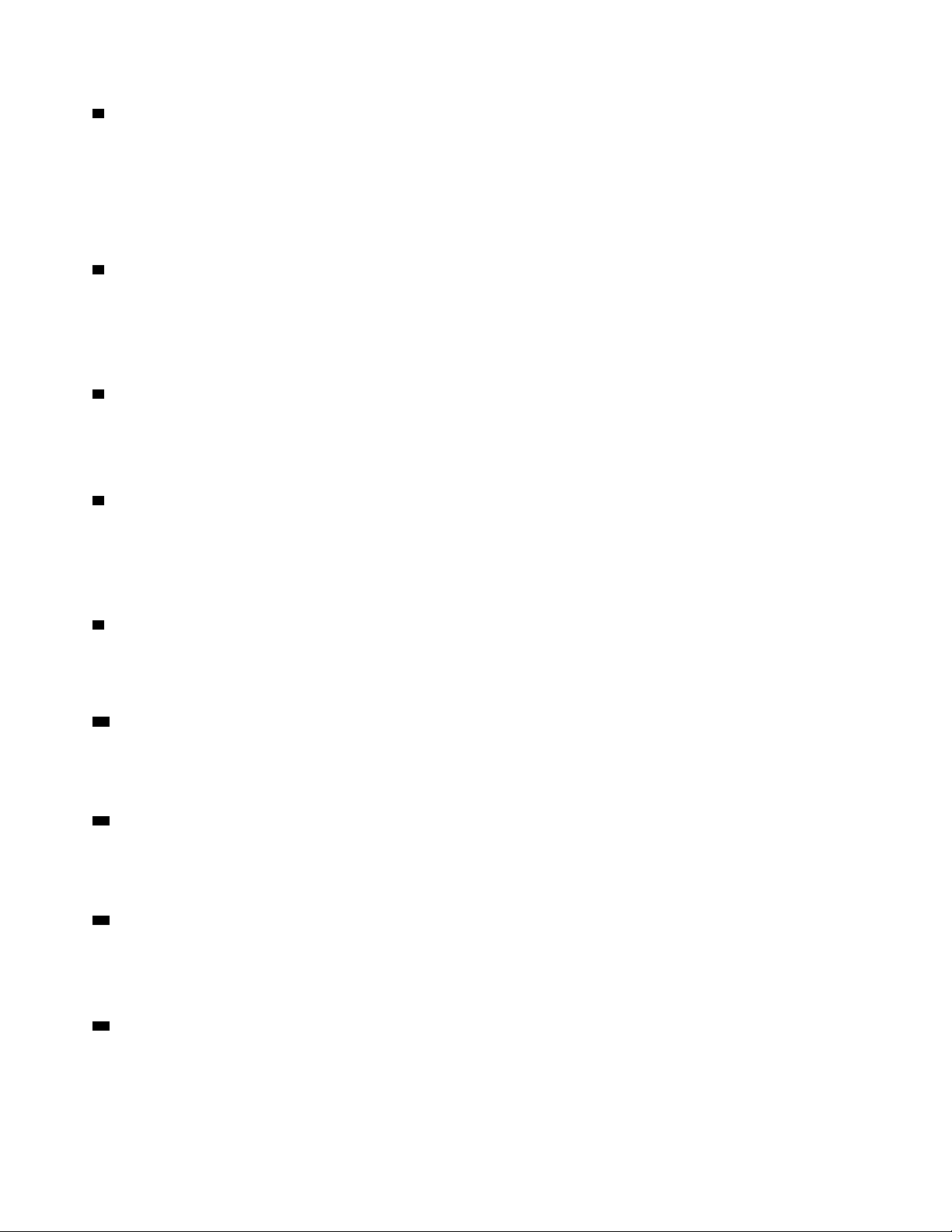
้
5 ข
วต่อสัญญาณเสียงขาเข้า
ั
้
ใช้ข
วต่อสัญญาณเสียงขาเข้าเพ
ั
ต่ออุปกรณ์เคร
่
องเสียงภายนอก ให้เช
ื
สัญญาณเสียงขาเข้าของคอมพิวเตอร
้
6 พื
นที่การ์ด PCIe
่
เพ
อให้คอมพิวเตอร์มีประสิทธิภาพการทำงานดีย
ื
แล้วอาจแตกต่างกัน ท
้
7 ข
วต่อสัญญาณเสียงขาออก
ั
้
ข
วต่อสัญญาณเสียงขาออกจะใช้ส่งสัญญาณเสียงจากคอมพิวเตอร์ไปยังอุปกรณ์ภายนอก เช่น หูฟัง
ั
้
8 ข
วต่อไมโครโฟน
ั
่
ใช้ตัวเช
ื
อมต่อน
้
งน
ั
่
้
เพ
อเสียบไมโครโฟนเข้ากับคอมพิวเตอร์ของคุณเม
ี
ื
่
อรับสัญญาณเสียงจากอุปกรณ์เคร
ื
่
ื
อมต่อสายเคเบิลระหว่างข
์
้
่
งข
น คุณสามารถติดต
ิ
ึ
้
้
ู
ข
ี
นอย
ึ
ุ
กับร
นของคอมพิวเตอร
่
่
์
่
องเสียงภายนอก เช่น ระบบสเตอริโอ เม
ื
้
วต่อสัญญาณเสียงขาออกของอุปกรณ์กับข
ั
้
งการ์ด PCIe ลงในพ
ั
่
อคุณต้องการบันทึกเสียงหรือเม
ื
้
นท
ื
จดจำถ้อยคำ
่
อคุณเช
ื
้
วต่อ
ั
่
้
น
ได้การ์ดท
ี
ี
่
อคุณใช้ซอฟต์แวร
ื
่
ติดต
ี
่
ื
อม
้
งมาให
ั
์
้
้
9 ข
วต่อ USB 2.0 (2)
ั
่
้
้
ใช้ข
วต่อน
เพ
อเช
ี
ื
้
วต่อ USB 3.0 (4)
ั
่
้
เพ
อเช
ี
ื
้
วต่อแป้นพิมพ์PS/2
ั
่
้
เพ
อเช
ี
ื
้
วต่อเมาส์PS/2
ั
่
้
เพ
อเช
ี
ื
้
วต่อสายไฟ
ั
10 ข
ใช้ข
12 ข
ใช้ข
13 ข
ใช้ข
14 ข
ั
้
วต่อน
ั
้
วต่อน
ั
้
วต่อน
ั
่
ื
อมต่ออุปกรณ์ท
่
ื
อมต่ออุปกรณ์ท
่
ื
อมต่อแป้นพิมพ์Personal System/2 (PS/2)
่
ื
อมต่อเมาส์PS/2 แทร็กบอล หรืออุปกรณ์ช
่
ใช้งานร่วมกับ USB ได้เช่น แป้นพิมพ์USB เมาส์ไดรฟ์จัดเก็บ หรือเคร
ี
่
ใช้งานร่วมกับ USB ได้เช่น แป้นพิมพ์USB เมาส์ไดรฟ์จัดเก็บ หรือเคร
ี
้
ี
ตำแหน่งอ
่
นๆ
ื
่
องพิมพ
ื
่
องพิมพ
ื
์
์
่
ื
เช
อมต่อสายไฟกับคอมพิวเตอร์เพ
ู
มือผ
่
ู
ใช้ P520c
้
6 ค
่
อจ่ายไฟ
ื
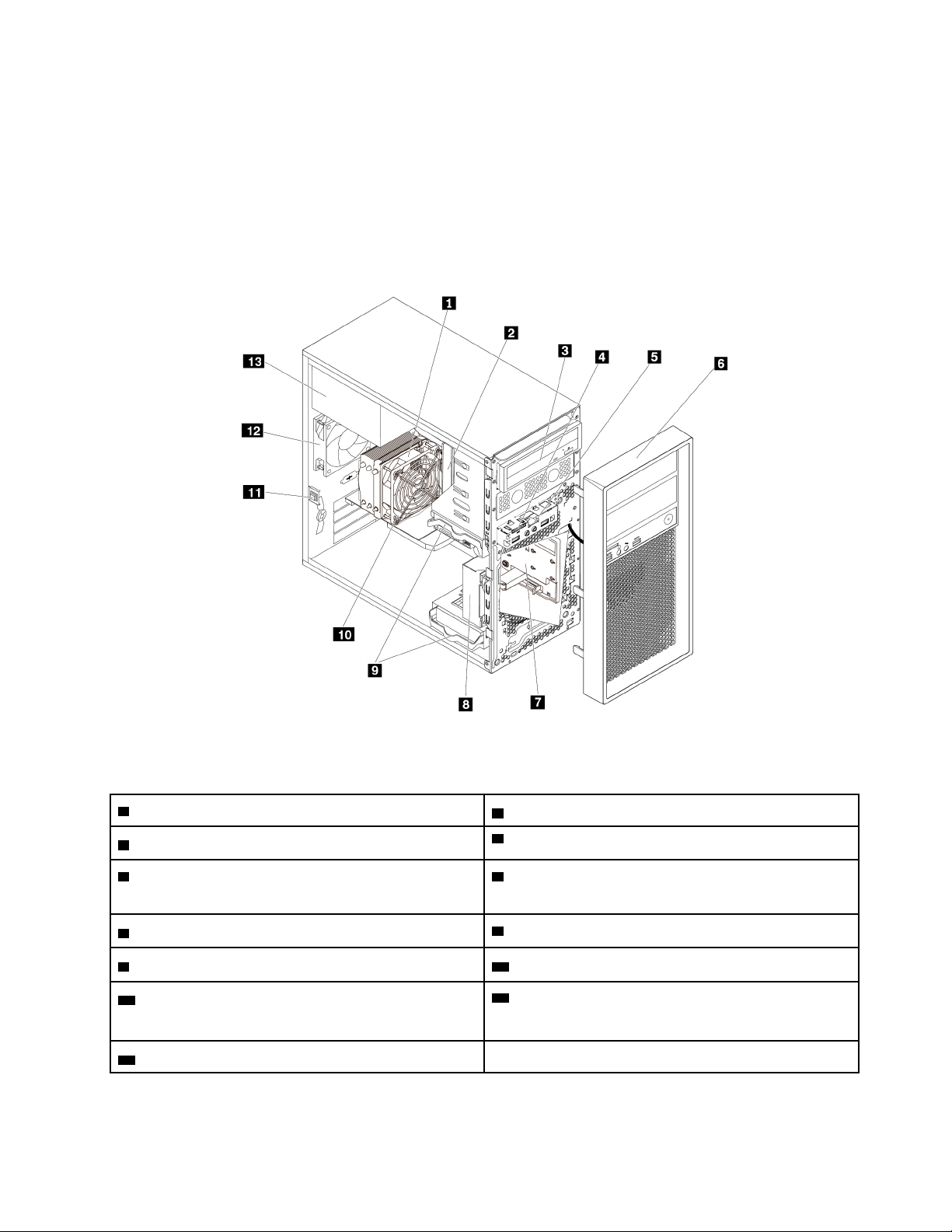
ส่วนประกอบคอมพิวเตอร
หมายเหตุ:
์
• คอมพิวเตอร์ของคุณอาจแตกต่างจากภาพประกอบน
้
เพียงเล็กน้อย ท
ี
้
งน
ั
้
ข
ี
้
นอย
ึ
ู
กับร
่
ุ
น
่
• ในการถอดฝาครอบคอมพิวเตอร์โปรดดู“การเตรียมคอมพิวเตอร์ของคุณและการถอดฝาครอบคอมพิวเตอร์” บน
่
หน้าท
73
ี
รูปภาพ 3. ตำแหน่งของส่วนประกอบ
1 ส
วนประกอบตัวระบายความร้อนและพัดลม
่
3 ไดรฟ
5 ส
์
แบบออปติคัล (มีในบางร
วนประกอบสัญญาณเสียงด้านหน้าและส่วนประกอบ
่
ุ
น)
่
USB
7 ส
วนประกอบไดรฟ์โซลิดสเทต M.2 (มีในบางร
่
9 ไดรฟ
11 สว
บางร
13 ส
์
จัดเก็บ
ตช์ยึดฝาครอบ (หรือสวิตช์ป้องกันการบุกรุก) (มีใน
ิ
ุ
น)
่
วนประกอบแหล่งจ่ายไฟ
่
ุ
น)
่
ู
2 โมด
ลหน่วยความจำ
4 ต
วอ่านการ์ด
ั
6 ฝาหน
8 ส
10 การ
12 ส
า
้
วนประกอบพัดลมด้านหน้า
่
ดแสดงผล (มีในบางร
์
วนประกอบพัดลมด้านหลัง
่
ุ
น)
่
่
บทท
1. ภาพรวมผลิตภ
ี
ณฑ์ 7
ั

้
ิ
ช
นส่วนต่างๆ บนแผงระบบ
ภาพประกอบน
้
แสดงตำแหน่งของส่วนประกอบบนแผงระบบ
ี
หมายเหตุ: แผงระบบอาจแตกต่างจากภาพประกอบเล็กน้อย
้
รูปภาพ 4. ตำแหน่งช
้
1 ข
วต่อไฟฟ้าแบบ 4 พิน
ั
่
3 ช
องใส่หน่วยความจำ
5 ไมโครโปรเซสเซอร
่
7 ช
องใส่หน่วยความจำ
้
9 ข
วต่อพัดลมช่องใส่ไดรฟ์แบบ Flex 2
ั
้
11 ข
วต่อไฟฟ้า SATA แบบ 4 พิน 12 ข
ั
้
13 ข
วต่อไฟฟ้า SATA แบบ 4 พิน 14 ช่องเสียบไดรฟ์โซลิดสเทต M.2 1
ั
่
15 ช
องเสียบไดรฟ์โซลิดสเทต M.2 2
้
17 ข
วต่อพัดลมด้านหน้า
ั
19 แบตเตอร
้
21 ข
วต่อ SATA 2 22 ข
ั
ู
มือผ
่
ู
ใช้ P520c
้
8 ค
ิ
นส่วนแผงระบบ
์
่
ลิเธียมแบบเหรียญ
ี
่
2 ช
องใส่หน่วยความจำ
้
4 ข
วต่อพัดลมไมโครโปรเซสเซอร
ั
่
6 ช
องใส่หน่วยความจำ
้
8 ข
วต่อพัดลมช่องใส่ไดรฟ์แบบ Flex 1
ั
้
10 ข
วต่อเซนเซอร์อุณหภูม
ั
้
วต่อไฟฟ้าแบบ 14 พิน
ั
้
16 ข
วต่อ VROC
ั
18 จ
มเปอร์ล้าง CMOS /การก
ั
้
20 ข
วต่อ SATA 4
ั
้
วต่อ SATA 1
ั
์
ิ
ู
คืน
้
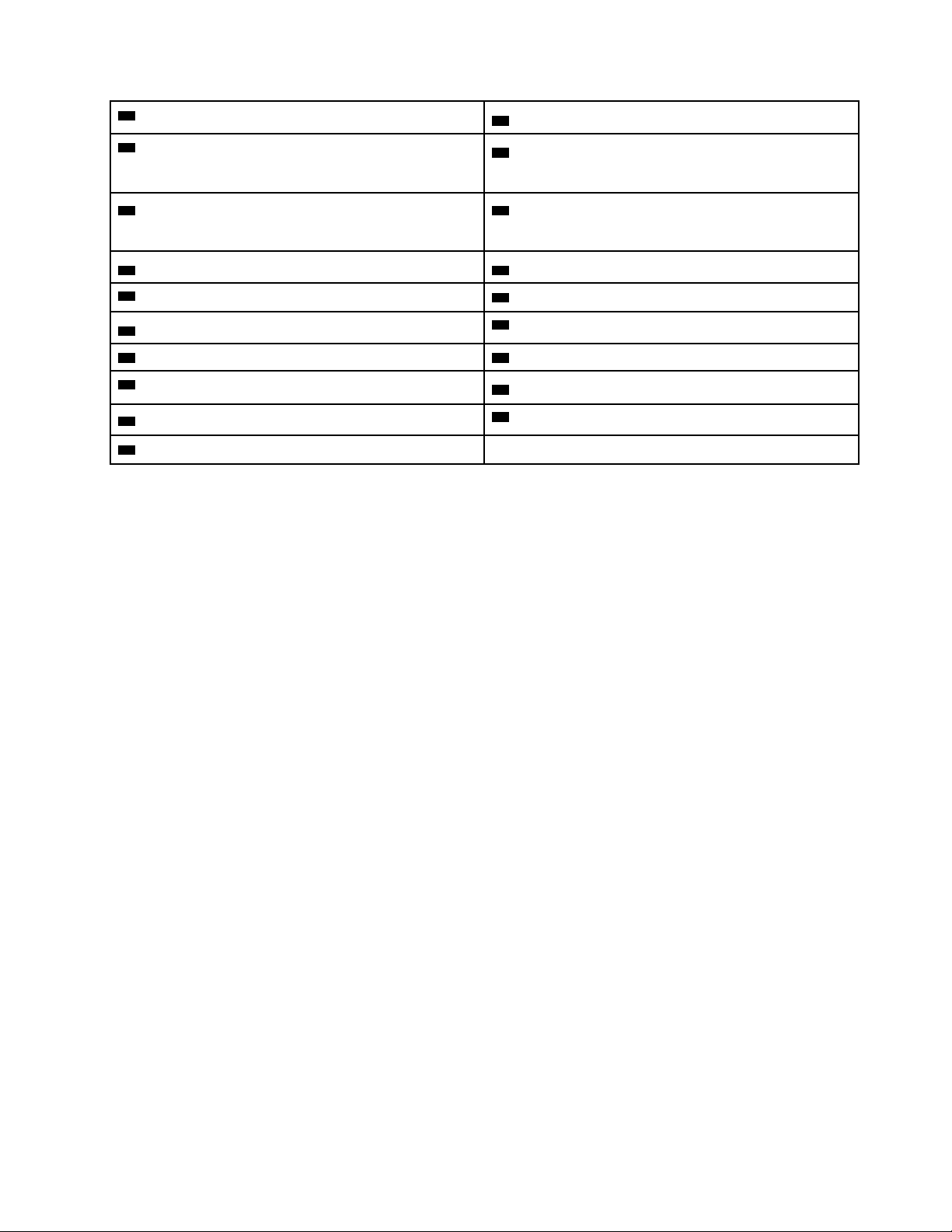
้
23 ข
วต่อ SATA 3
ั
้
25 ข
วต่อ SATA 7 (ข
ั
้
27 ข
วต่อ USB 2.0 (สำหรับเช
ั
ตัวอ่านการ์ด 9-in-1)
้
วต่อ eSATA)
ั
่
ื
อมต่อข
้
วต่อ Wi-Fi หรือข
ั
้
24 ข
วต่อควบคุม Thunderbolt™
ั
้
26 ข
วต่อฝาหน้า (สำหรับเช
ั
่
ุ
ป
มเปิด/ปิดเคร
้
วต่อ
ั
้
28 ข
วต่อ USB 3.0 ด้านหน้า (สำหรับเช
ั
บนแผงควบคุมด้านหน้า)
่
อง)
ื
่
ื
อมต่อไฟแสดงสถานะ LED และ
่
้
ื
อมต่อข
วต่อ USB
ั
้
29 ข
วต่อ USB 3.0 ภายใน
ั
้
31 ข
วต่อจอแสดงผลการวินิจฉัยส
ั
้
33 ข
วต่อลำโพงภายใน
ั
่
35 ช
องเสียบการ์ด PCIe x4 36 ช่องเสียบการ์ด PCIe x16
่
37 ช
องเสียบการ์ด PCIe x8
้
39 ข
วต่อสวิตช์ยึดฝาครอบ (ข
ั
้
41 ข
วต่ออนุกรม SATA (COM)
ั
่
หลัก
ี
้
วต่อสวิตช์ป้องกันการบุกรุก)
ั
้
30 ข
วต่อตัวบ่งช
ั
้
32 ข
วต่อ Trusted Cryptography Module (TCM)
ั
้
34 ข
วต่อสัญญาณเสียงด้านหน้า
ั
่
38 ช
องเสียบการ์ด PCIe x16 (การ์ดแสดงผลมีในบางร
้
40 ข
วต่อพัดลมด้านหลัง
ั
ไดรฟ์จัดเก็บภายใน
ไดรฟ์จัดเก็บภายในเป็นอุปกรณ์ท
่
้
่
เพ
มพ
นท
การจัดเก็บข้อมูล และให้คอมพิวเตอร์ของคุณอ่านส
ิ
ื
ี
่
เม
อคุณติดต
ื
้
งหรือเปล
ั
ต่อสายเคเบิลท
คำแนะนำเก
่
ยวกับวิธีติดต
ี
่
ยนไดรฟ์จัดเก็บภายใน ให้สังเกตประเภทและขนาดของไดรฟ์ท
ี
่
ต้องใช้อย่างถูกต้อง โปรดดูส่วนท
ี
้
งหรือเปล
ั
่
คอมพิวเตอร์ใช้อ่านและจัดเก็บข้อมูล คุณสามารถเพ
ี
่
อประเภทอ
ื
่
่
เก
ยวข้องใน “การถอดและการติดต
ี
ี
่
ยนไดรฟ์จัดเก็บภายในสำหรับคอมพิวเตอร์ของคุณ
ี
่
นๆ ไดรฟ์จัดเก็บภายในจะติดต
ื
้
ี
สถานะการทำงานของไดรฟ์จัดเก็บ
่
มไดรฟ์ลงในคอมพิวเตอร์เพ
ิ
้
งอย
ั
่
ช่องใส่แต่ละช่องรองรับและเช
ี
้
งฮาร์ดแวร์” บนหน้าท
ั
่
75 สำหรับ
ี
ุ
น)
่
่
อ
ื
ู
ในช่องใส
่
่
ื
อม
่
ภาพประกอบน
้
แสดงตำแหน่งของช่องใส่ไดรฟ์จัดเก็บ
ี
หมายเหตุ: ฮาร์ดแวร์คอมพิวเตอร์อาจแตกต่างจากภาพประกอบเล็กน้อย
่
บทท
1. ภาพรวมผลิตภ
ี
ณฑ์ 9
ั
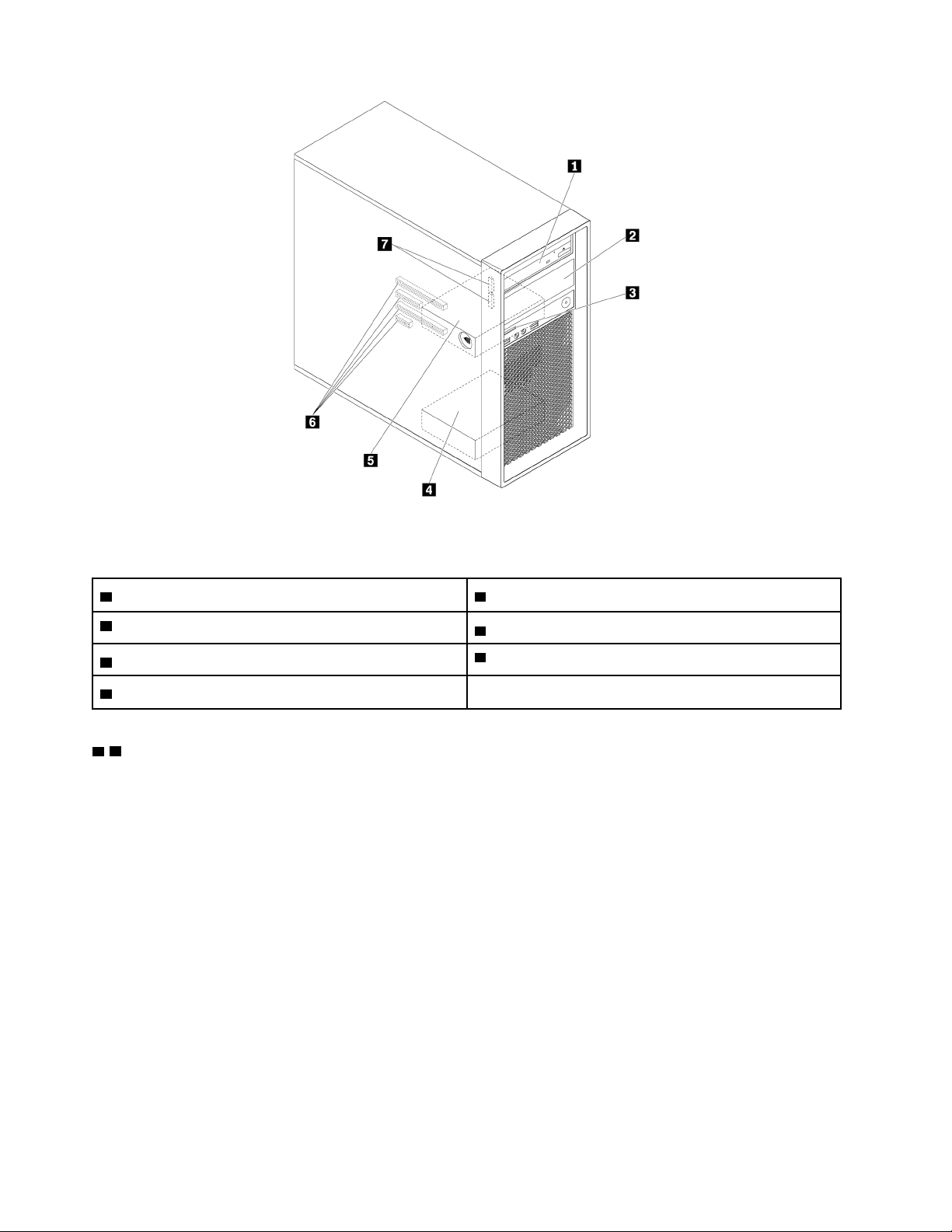
รูปภาพ 5. ตำแหน่งช่องใส่ไดรฟ์จัดเก็บ
่
1 ช
องใส่ไดรฟ์แบบ Flex หลัก 2 ช่องใส่ไดรฟ์แบบ Flex รอง (มีในบางร
่
3 ช
องเสียบการ์ด SD
่
5 ช
องใส่ไดรฟ์จัดเก็บหลัก
่
7 ช
องเสียบไดรฟ์โซลิดสเทต M.2 (2)
่
1 2 ช
องใส่ไดรฟ์แบบ Flex (2)
อุปกรณ์ต่อไปน
้
อาจติดต
ี
้
ู
งอย
ในช่องใส่ไดรฟ์แบบ Flex ท
่
ั
้
งน
ั
่
4 ช
องใส่ไดรฟ์จัดเก็บรอง
่
6 ช
องเสียบการ์ด PCIe(4)
้
้
ู
ข
ี
นอย
ึ
ุ
กับร
นของคอมพิวเตอร์:
่
่
• โมดูล Flex
้
ิ
ช
นส่วนต่อไปน
้
อาจได้รับการติดต
ี
้
ู
งอย
ก่อนแล้วในโมดูลแบบ Flex ท
่
ั
้
งน
ั
้
ข
ี
้
นอย
ึ
ู
ุ
กับร
นของคอมพิวเตอร์:
่
่
– ตัวอ่านการ์ด 15-in-1
้
– ข
วต่อ External Serial Advanced Technology Attachment (eSATA)
ั
– จอแสดงผลการวินิจฉัยส
้
– ข
วต่อ Institute of Electrical and Electronics Engineers (IEEE) 1394
ั
่
หลัก
ี
ุ
น)
่
– ไดรฟ์แบบออปติคัลแบบบาง
– ชุดอะแดปเตอร์Thunderbolt ด้านหน้า
ู
มือผ
่
ู
ใช้ P520c
้
10 ค
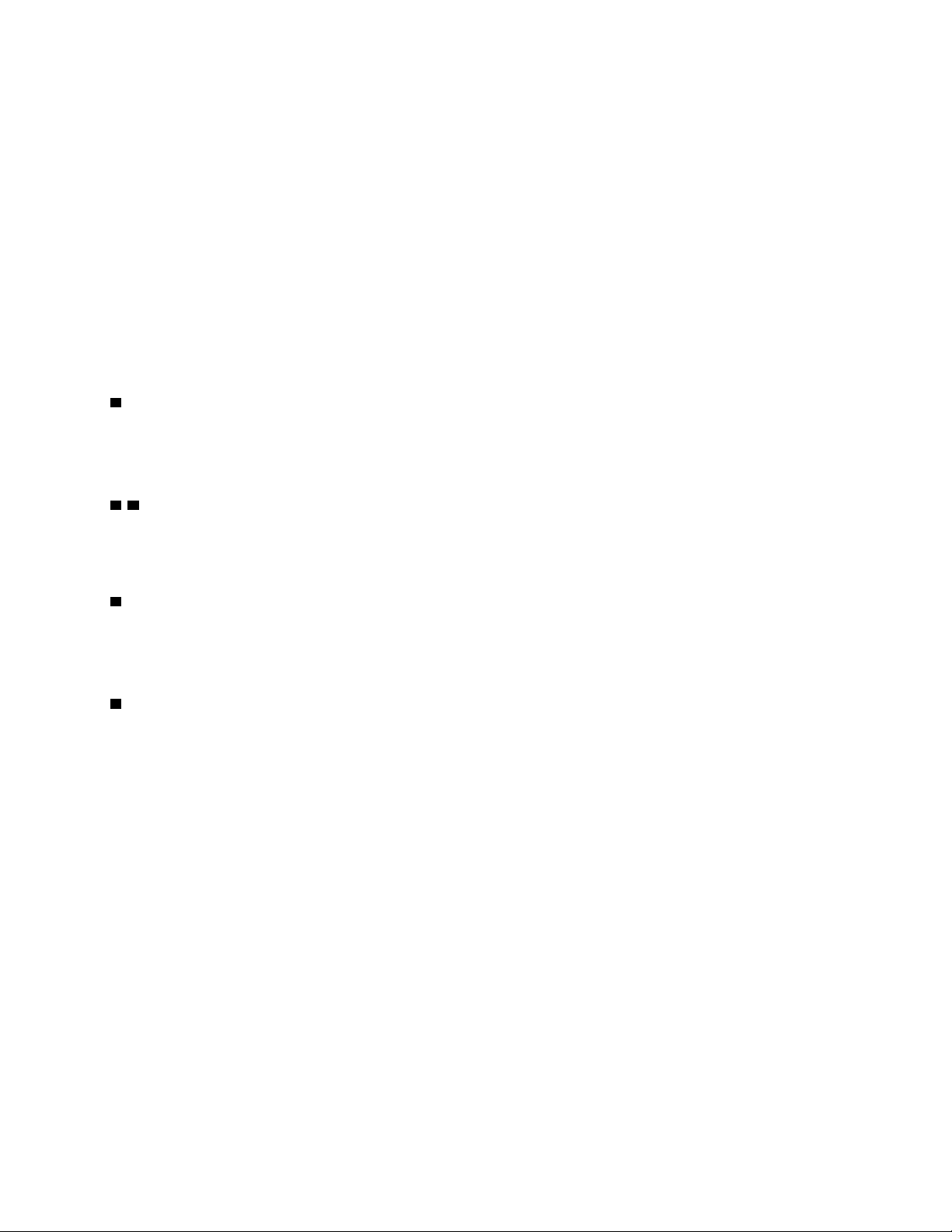
้
– ข
วต่อ USB-C
ั
• ช่องใส่อุปกรณ์เก็บข้อมูลแบบเปิดจากด้านหน้า
• ชุดการแปลงมัลติไดรฟ
้
ิ
ช
นส่วนต่อไปน
้
อาจได้รับการติดต
ี
์
้
ู
งอย
ก่อนแล้วในชุดการแปลงมัลติไดรฟ์ท
่
ั
– ไดรฟ์จัดเก็บ (เช่น ฮาร์ดดิสก์ไดรฟ์ไดรฟ์โซลิดสเทต หรือไฮบริดไดรฟ์)
– ไดรฟ์แบบออปติคัลแบบบาง
• ไดรฟ์แบบออปติคัล
• อะแดปเตอร์ไดรฟ์แบบออปติคัลแบบบาง
่
3 ช
องเสียบการ์ด SD
มีการติดต
4 5 ช
คุณสามารถติดต
6 ช
้
งการ์ด SD ในบางร
ั
่
องใส่ไดรฟ์จัดเก็บ (2)
้
งฮาร์ดดิสก์ไดรฟ์ไดรฟ์โซลิดสเทต หรือไดรฟ์แบบไฮบริดในในช่องใส่ไดรฟ์จัดเก็บ
ั
่
องเสียบการ์ด PCIe (4)
ุ
น
่
้
งน
ั
้
ข
ี
้
นอย
ึ
ู
ุ
กับร
นของคอมพิวเตอร์:
่
่
คุณสามารถติดต
่
7 ช
องเสียบไดรฟ์โซลิดสเทต M.2 (2)
มีการติดต
ป้ายประเภทและร
ป้ายประเภทและร
ประเภทและร
ต่อไปน
้
คือตัวอย่างของป้ายประเภทและร
ี
้
งการ์ด PCIe และไดรฟ์โซลิดสเทต PCIe ท
ั
้
งไดรฟ์โซลิดสเทต M.2 หน
ั
ุ
นของเครื่อง
่
่
ุ
นเคร
องเป็นตัวระบุคอมพิวเตอร์ของคุณ เม
่
ื
่
ุ
นเคร
องจะช่วยสนับสนุนช่างเทคนิคในการระบุคอมพิวเตอร์ของคุณ และสามารถให้บริการท
่
ื
่
งหรือสองตัวในบางร
ึ
่
ุ
นเคร
อง
่
ื
่
รองรับในช่องเสียบการ์ด PCIe
ี
ุ
น
่
่
อคุณติดต่อ Lenovo เพ
ื
หมายเหตุ: ฮาร์ดแวร์คอมพิวเตอร์อาจแตกต่างจากภาพประกอบเล็กน้อย
่
อขอความช่วยเหลือ ข้อมูล
ื
่
รวดเร็วข
ี
้
น
ึ
่
บทท
1. ภาพรวมผลิตภ
ี
ณฑ์ 11
ั
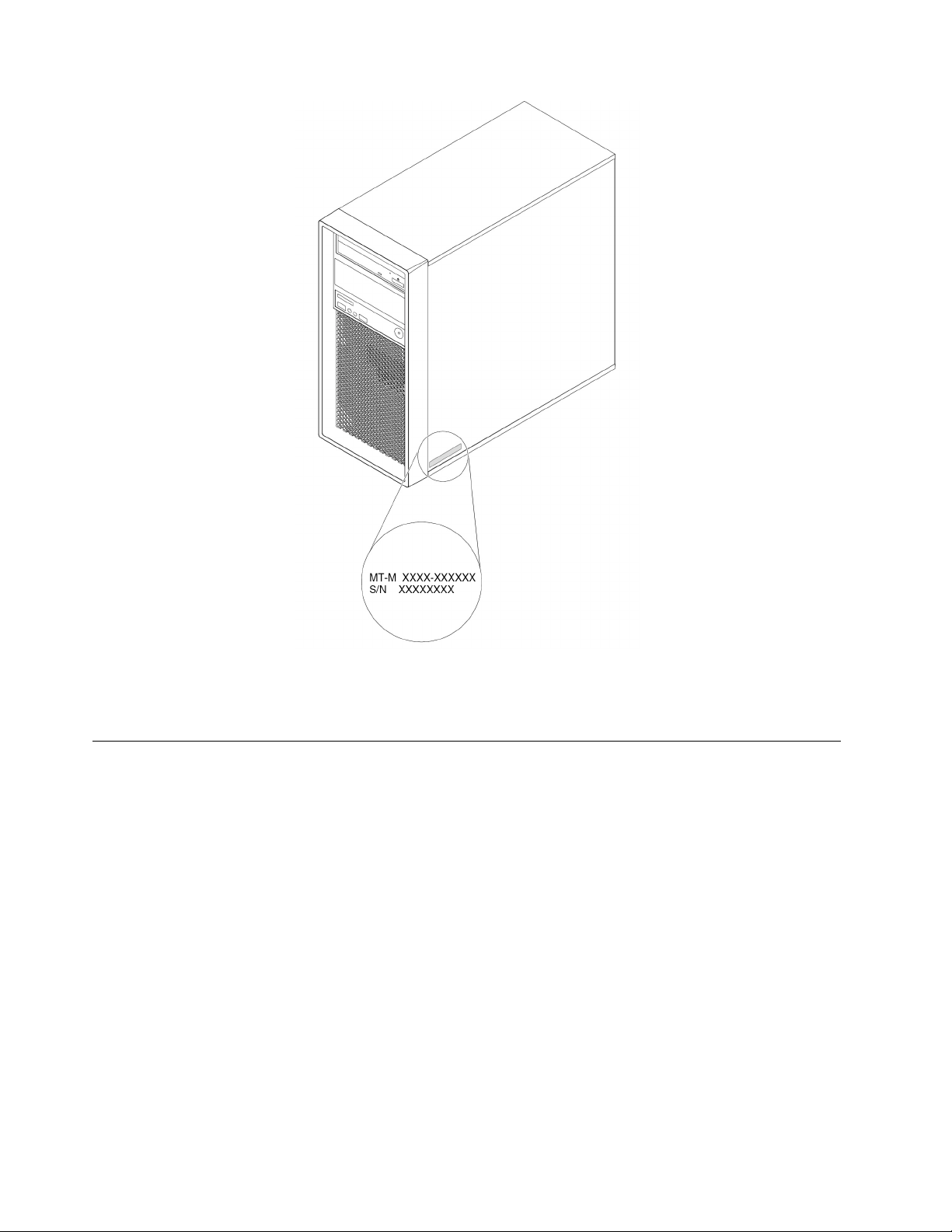
รูปภาพ 6. ป้ายประเภทและร
ุ
นของเคร
่
่
อง
ื
คุณลักษณะของคอมพิวเตอร
สำหรับร
ข้อมูลเกี่ยวกับคอมพิวเตอร์ของคุณ
• ในการดูข้อมูลพ
• ในการดูข้อมูลรายละเอียดเก
12 ค
ุ
นคอมพิวเตอร์ของคุณโดยเฉพาะ คุณลักษณะบางรายการอาจแตกต่างไปหรือใช้ไม่ได
่
้
นฐาน (ข้อมูลไมโครโปรเซสเซอร์และหน่วยความจำ) เก
ื
่
1. คลิกป
ุ
มเร
2. คลิก การต
ของคุณ ให้ดำเนินการดังน
1. คลิกขวาท
2. คลิก ตัวจัดการอุปกรณ
ู
ู
มือผ
ใช้ P520c
่
้
่
่
ม เพ
อเปิดเมนูเร
ิ
ื
้
งค่า ➙➙ ระบบ ➙➙ เกี่ยวกับ
ั
่
่
่
ุ
ป
มเร
ม เพ
ี
ิ
่
ม
ิ
่
ยวกับอุปกรณ์(เช่น ไดรฟ์แบบออปติคัล และอะแดปเตอร์เครือข่าย) บนคอมพิวเตอร
ี
้
:
ี
่
อเปิดเมนูบริบทเร
ื
์
์
้
่
ยวกับคอมพิวเตอร์ให้ดำเนินการดังน
ี
่
ม
ิ
้
:
ี
์
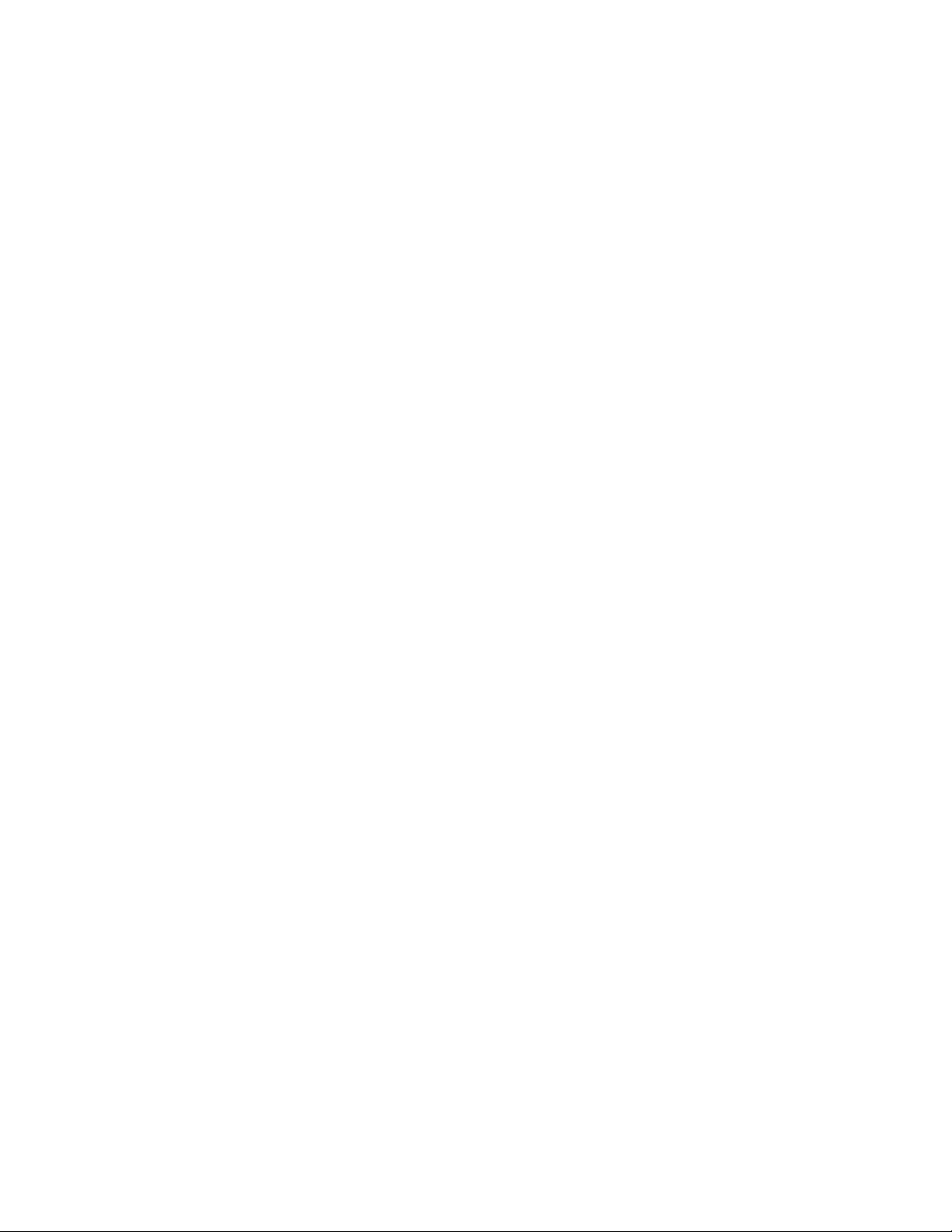
3. ค้นหาและดับเบิลคลิกอุปกรณ์ของคุณใน ตัวจัดการอุปกรณ์เพ
ระบบ หรือให้ข้อมูลยืนยันเม
่
อได้รับข้อความ
ื
่
อดูคุณสมบัติอุปกรณ์พิมพ์รหัสผ่านผ
ื
ู
ดูแล
้
หน่วยความจำ
คอมพิวเตอร์ของคุณสนับสนุนโมดูลแบบ Double Data Rate 4 (DDR4) Error Correction Code (ECC) Registered
Dual Inline Memory Module (RDIMMs)
ไดรฟ์จัดเก็บ
คอมพิวเตอร์ของคุณรองรับไดรฟ์จัดเก็บต่อไปน
• ฮาร์ดดิสก์ไดรฟ
• ไดรฟ์แบบไฮบริด (มีในบางร
• ไดรฟ์โซลิดสเทต M.2 (มีในบางร
• ไดรฟ์แบบออปติคัล (มีในบางร
• การ์ด SD (มีในบางร
• ไดรฟ์โซลิดสเทต (มีในบางร
หากต้องการดูจำนวนพ
1. คลิกขวาท
์
ุ
น)
่
ุ
น)
่
ุ
น)
่
ุ
น)
่
ุ
น)
่
้
่
นท
ว่างไดรฟ์จัดเก็บ ให้ดำเนินการดังน
ื
ี
่
่
ุ
ป
มเร
ี
่
่
ม เพ
อเปิดเมนูบริบทเร
ิ
ื
้
:
ี
้
:
ี
่
ม
ิ
2. คลิก การจัดการดิสก์และทำตามคำแนะนำบนหน้าจอ
คุณลักษณะวิดีโอ
• ช่องเสียบการ์ด PCIe x16 บนแผงระบบสำหรับการ์ดแสดงผลแบบแยก
้
• ข
วต่อวิดีโอบนการ์ดแสดงผลแบบแยก:
ั
้
– ข
วต่อ DVI (มีในบางร
ั
้
– ข
วต่อ DisplayPort (มีในบางร
ั
้
– ข
วต่อ Mini DisplayPort (มีในบางร
ั
คุณลักษณะเสียง
ตัวควบคุมเสียงในตัวรองรับข
้
• ข
วต่อสัญญาณเสียงขาเข้า
ั
้
• ข
วต่อสัญญาณเสียงขาออก
ั
• ลำโพงภายใน
ุ
น)
่
ุ
น)
่
ุ
น)
่
้
วต่อและอุปกรณ์ต่อไปน
ั
้
บนคอมพิวเตอร์ของคุณ:
ี
่
บทท
1. ภาพรวมผลิตภ
ี
ณฑ์ 13
ั
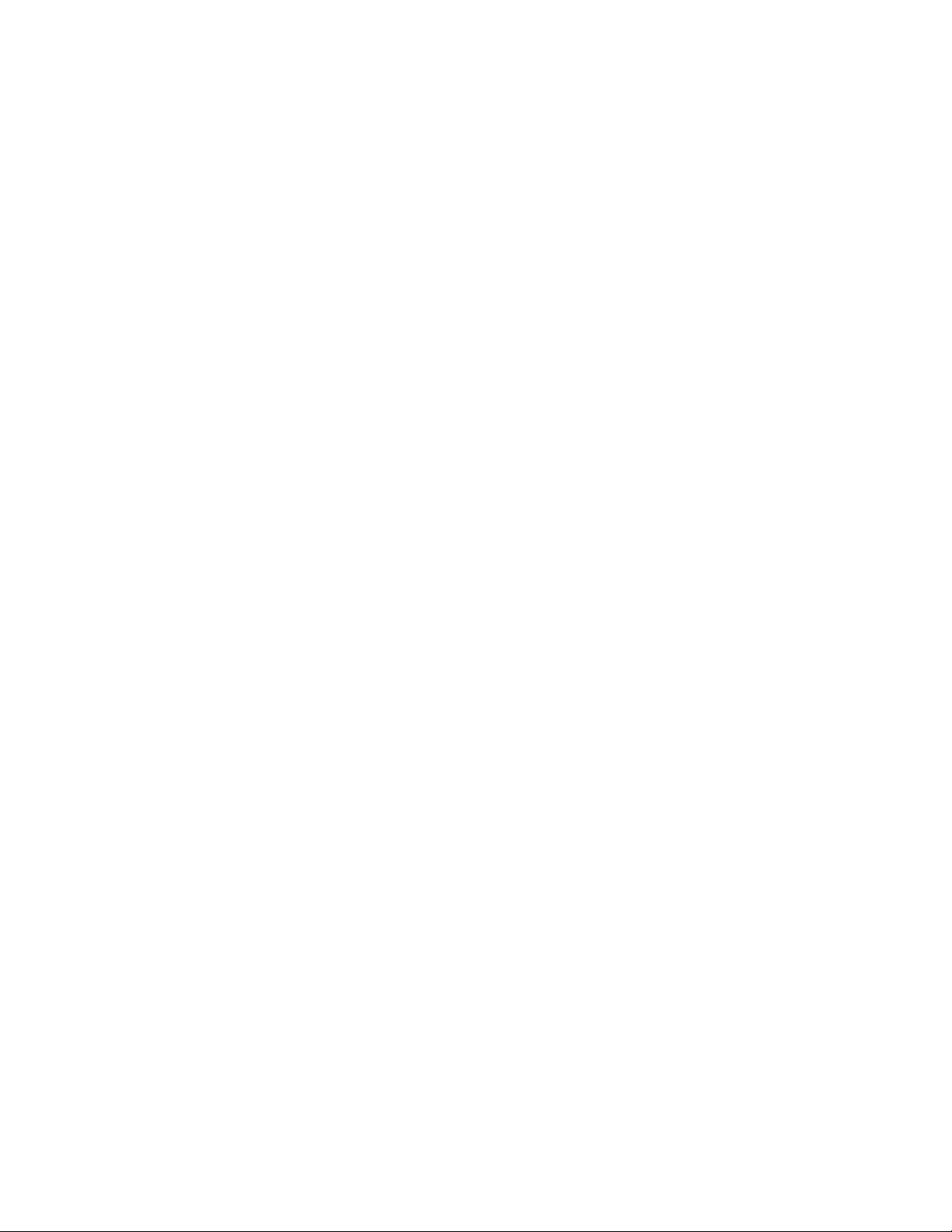
้
• ข
วต่อไมโครโฟน
ั
คุณลักษณะอินพุต/เอาต์พุต (I/O)
้
• ข
วต่อ Ethernet 100/1000 Mbps
ั
้
• ข
วต่ออนุกรม 9 พิน
ั
้
• ข
วต่อเสียง (ข
ั
้
• ข
วต่อจอแสดงผล (ข
ั
้
วต่อสัญญาณเสียงขาเข้า ข
ั
้
วต่อ DisplayPort, ข
ั
้
วต่อสัญญาณเสียงขาออก และข
ั
้
วต่อ DVI และข
ั
้
วต่อ Mini DisplayPort) (แตกต่างกันไปในการ์ดแสดง
ั
ผล)
้
• ข
วต่อ eSATA
ั
้
• ข
วต่อ Institute of Electrical and Electronics Engineer (IEEE) 1394 (มีในบางร
ั
้
• ข
วต่อแป้นพิมพ์PS/2
ั
้
• ข
วต่อเมาส์PS/2
ั
้
• ข
วต่อ SATA
ั
้
• ข
วต่อ USB
ั
ช่องเพิ่มเติม
• ช่องใส่ไดรฟ์แบบ Flex
• ช่องเสียบไดรฟ์โซลิดสเทต M.2
• ช่องใส่หน่วยความจำ
้
วต่อไมโครโฟน)
ั
ุ
น)
่
• ช่องเสียบการ์ด PCIe x4
• ช่องเสียบการ์ด PCIe x8
• ช่องเสียบการ์ด PCIe x16
• ช่องเสียบการ์ด SD
• ช่องใส่ไดรฟ์จัดเก็บ
แหล่งจ่ายไฟ
คอมพิวเตอร์ของคุณมาพร้อมกับหน
• แหล่งจ่ายไฟท
• แหล่งจ่ายไฟท
่
วัดแรงดันไฟฟ้า 92% อัตโนมัติ500 วัตต
ี
่
วัดแรงดันไฟฟ้าอัตโนมัติ625 วัตต
ี
คุณลักษณะไร้สาย
อาจรองรับคุณลักษณะไร้สายต่อไปน
่
งในอุปกรณ์จ่ายไฟต่อไปน
ึ
์
้
้
้
้
ท
งน
ี
ั
ข
ี
นอย
ึ
ู
ุ
กับร
นของคอมพิวเตอร์:
่
่
้
:
ี
์
14 ค
ู
มือผ
่
ู
ใช้ P520c
้

• LAN ไร้สาย
• Bluetooth
คุณลักษณะการจัดการระบบ
• ความสามารถในการจัดเก็บผลการทดสอบฮาร์ดแวร์Power-on self-test (POST)
• Desktop Management Interface (DMI)
Desktop Management Interface ช่วยให้ผ
่
ประเภทหน่วยประมวลผล วันท
ติดต
ี
้
ง เคร
ั
ู
ใช้สามารถเข้าถึงข้อมูลด้านต่างๆ ท
้
่
องพิมพ์และอุปกรณ์ต่อพ่วงอ
ื
่
นๆ ท
ื
้
งหมดของคอมพิวเตอร์รวมถึง
ั
่
่
ื
เช
อมต่อ แหล่งพลังงานและ
ี
ประวัติการดูแลรักษา
• โหมดท
โหมดท
(LPS) ช่วยลดการใช้ไฟฟ้าเม
หรือปิดใช้งานโหมดท
• Intel
่
สอดคล้องกับ ErP LPS
ี
่
สอดคล้องกับข้อบังคับว่าด้วยผลิตภัณฑ์ท
ี
่
อคอมพิวเตอร์อย
ื
่
สอดคล้องกับ ErP LPS” บนหน้าท
ี
®
Standard Manageability (ISM)
่
่
เก
ยวข้องกับพลังงาน (ErP) สถานะการใช้พลังงานน้อยท
ี
ี
ู
ในโหมดสลีป หรือปิด สำหรับข้อมูลเพ
่
่
43
ี
่
มเติม ให้ดูท
ิ
่
“การเปิดใช้งาน
ี
Intel Standard Manageability สร้างฟังก์ชันการทำงานให้กับฮาร์ดแวร์และเฟิร์มแวร์ของคอมพิวเตอร์ดังน
คอมพิวเตอร์จึงมีราคาต่ำลงสำหรับธุรกิจ และสามารถตรวจสอบ บำรุงรักษา อัปเดต อัพเกรด และซ่อมแซมได้ง่าย
้
ข
น
ึ
• Intel Active Management Technology (Intel AMT)
ด้วยความสามารถของแพลตฟอร์ม Intel และการจัดการของบุคคลภายนอกและแอปพลิเคชันรักษาความปลอดภัย
Intel Active Management Technology ช่วยให้ผ
ู
ดูแลระบบ IT หรือผ
้
ู
้ให้บริ
การท
่
มีหน้าท
ี
่
จัดการสามารถค้นหา
ี
ซ่อมแซม และปกป้องทรัพย์สินทางคอมพิวเตอร์บนเครือข่ายจากระยะไกลได้ง่าย
่
สุด
ี
้
น
ั
• Intel Rapid Storage Technology enterprise (Intel RSTe)
ยูทิลิตีการกำหนดค่า Intel RSTe ช่วยให้คุณสามารถกำหนดค่า Redunant Arrary of Independent Disks
(RAID) สำหรับคอมพิวเตอร์ทีมีแผงระบบชิปเซ็ตเฉพาะของ Intel รองรับระดับ RAID 0, 1, 5 และ 10 บน
่
คอมพิวเตอร์ท
้
ติดต
งด้วยอุปกรณ์Serial Advanced Technology Attachment (SATA)
ี
ั
• Preboot Execution Environment (PXE)
Preboot Execution Environment ช่วยให้คุณสามารถเร
่
ข่ายได้ซ
ึ
งการทำงานในลักษณะน
ไดรฟ์) หรือระบบปฏิบัติการท
้
คอมพิวเตอร์จะไม่ต้องเร
ี
่
้
ติดต
ง
ี
ั
่
มการทำงานของคอมพิวเตอร์โดยใช้อินเทอร์เฟซเครือ
ิ
่
มการทำงานจากอุปกรณ์จัดเก็บข้อมูล (เช่น ฮาร์ดดิสก
ิ
• การจัดการระบบ (SM) basic input/output system (BIOS) และซอฟต์แวร์SM
้
ข้อกำหนด SM BIOS กำหนดโครงสร้างข้อมูลและวิธีการเข้าใช้งานใน BIOS ดังน
สามารถจัดเก็บและเรียกดูข้อมูลเก
่
ยวกับคอมพิวเตอร์ท
ี
่
ต้องการได
ี
้
ู
น ผ
ใช้หรือแอปพลิเคชันจึง
้
ั
่
บทท
1. ภาพรวมผลิตภ
ี
ณฑ์ 15
ั
์

• Wake on LAN (WOL)
Wake on LAN คือมาตรฐานเครือข่ายคอมพิวเตอร์Ethernet ท
ทำงานโดยข้อความจากเครือข่าย ข้อความมักจะส่งโดยโปรแกรมท
่
ท้องถ
นเดียวกัน
ิ
• Windows Management Instrumentation (WMI)
Windows Management Instrumentation คือชุดของส่วนเพ
ระบบปฏิบัติการ ท
่
ส่วนประกอบอุปกรณ์จะให้ข้อมูลและการแจ้งเตือนผ่านอินเทอร์เฟซดังกล่าว
ี
คุณลักษณะด้านความปลอดภัย
• ความสามารถในการเปิดใช้งานและปิดใช้งานอุปกรณ
• ความสามารถในการเปิดใช้งานและปิดใช้งานข
์
้
วต่อ USB แต่ละข
ั
• โปรแกรมป้องกันไวรัส
• คุณสามารถใช้รหัสผ่าน BIOS และบัญชีWindows เพ
่
อป้องกันการใช้งานคอมพิวเตอร์ของคุณโดยไม่ได้รับ
ื
อนุญาต
• ซอฟต์แวร์Computrace Agent ท
่
ฝังในเฟิร์มแวร
ี
์
• สวิตช์ยึดฝาครอบ (หรือสวิตช์ป้องกันการบุกรุก)
่
ช่วยให้คอมพิวเตอร์สามารถเปิดหรือปลุกให
ี
่
ทำงานอย
ี
่
มเติมจาก Windows Driver Model ซ
ิ
้
ว
ั
ู
บนคอมพิวเตอร์เคร
่
่
องอ
ื
่
ึ
งมีอินเทอร์เฟซ
้
่
นในเครือข่าย
ื
• การตรวจสอบน
• ไฟร์วอลล
์
้
วมือ (มีในบางร
ิ
ุ
น)
่
• Intel BIOS guard
• การควบคุมลำดับการเร
่
• เร
มต้นระบบโดยไม่ใช้แป้นพิมพ์หรือเมาส
ิ
• การสนับสนุนการล็อคฝาครอบคอมพิวเตอร
่
มต้นระบบ
ิ
์
์
• สนับสนุนสายล็อคแบบ Kensington
• การสนับสนุนตัวล็อค
• Trusted Platform Module (TPM)
้
ระบบปฏิบัติการที่ติดต
คอมพิวเตอร์ของคุณได้รับการติดต
งอย
ั
ู
อนแล้ว
่ก่
้
งระบบปฏิบัติการ Windows 10 ไว้ล่วงหน้าแล้ว ระบบปฏิบัติการเพ
ั
่
มเติมอาจได้รับ
ิ
การระบุโดย Lenovo ว่าสามารถทำงานร่วมกันได้กับคอมพิวเตอร์ของคุณ หากต้องการดูว่าระบบปฏิบัติการได้รับการ
รับรองหรือทดสอบความสามารถในการใช้งานร่วมกันได้หรือไม่โปรดดูเว็บไซต์ของผ
ู
บริการระบบปฏิบัติการ
้ให้
16 ค
ู
มือผ
่
ู
ใช้ P520c
้

ข้อมูลจำเพาะคอมพิวเตอร
์
หมวดน
ขนาด
• ความกว้าง: 175 มม. (6.89 น
• ความสูง: 375.5 มม. (14.78 น
• ความลึก: 426 มม. (16.77 น
น้ำหนัก
ค่ากำหนดสูงสุดเม
สภาพแวดล้อม
• อุณหภูมิอากาศ:
้
แสดงข้อกำหนดทางกายภาพสำหรับเคร
ี
่
อจัดส่ง: 14.5 กก. (31.97 ปอนด์)
ื
ขณะใช้งาน: ต
การจัดเก็บในบรรจุภัณฑ์เดิมเม
การจัดเก็บโดยไม่มีบรรจุภัณฑ์: ต
้
งแต่10°C (50°F) ถึง 35°C (95°F)
ั
้
ว)
ิ
่
องคอมพิวเตอร์ของคุณ
ื
้
ว)
ิ
้
ว)
ิ
่
อตอนซ
ื
้
่
ื
อเคร
้
งแต่-10°C (14°F) ถึง 60°C (140°F)
ั
้
อง: ต
งแต่-40°C (-40°F) ถึง 60°C (140°F)
ื
ั
้
• ความช
• ความสูงจากระดับน้ำทะเล:
กำลังไฟฟ้า
• แรงดันไฟฟ้าอินพุต: ต
• ความถ
ื
น:
ขณะใช้งาน: 10%–80% (ไม่เกิดหยดน้ำ)
การจัดเก็บ: 10%–90% (ไม่เกิดหยดน้ำ)
ขณะใช้งาน: ต
การจัดเก็บ: ต
่
ขาเข้า: 50/60 Hz
ี
้
งแต่-15.2 ม. (-50 ฟุต) ถึง 3,048 ม. (10,000 ฟุต)
ั
้
งแต่-15.2 ม. (-50 ฟุต) ถึง 10,668 ม. (35,000 ฟุต)
ั
้
งแต่100 V ac ถึง 240 V ac
ั
โปรแกรม
หมวดน
้
จะให้ข้อมูลเก
ี
่
ยวกับโปรแกรมบนคอมพิวเตอร์ของคุณ
ี
่
บทท
1. ภาพรวมผลิตภ
ี
ณฑ์ 17
ั

การเข้าถึงโปรแกรมบนคอมพิวเตอร์ของคุณ
ในการเข้าถึงโปรแกรมของบนคอมพิวเตอร์ของคุณ ให้ดำเนินการอย่างใดอย่างหน
• จาก Windows Search:
่
งดังน
ึ
้
:
ี
1. พิมพ์ช
2. ในผลลัพธ์การค้นหา ให้คลิกช
• จากเมนูเร
1. คลิกป
2. หากช
a. คลิกป
่
ื
อโปรแกรมในกล่องค้นหาท
่
มหรือแผงควบคุม:
ิ
่
่
่
ุ
มเร
ม เพ
อเปิดเมนูเร
ิ
ื
่
ื
อโปรแกรมไม่แสดงบนเมนูเร
่
่
ุ
มเร
ม เพ
ิ
่
ม จากน
ิ
่
อเปิดเมนูเร
ื
่
ู
อย
ถัดจากป
ี
่
่
ื
อของโปรแกรมท
้
น คลิกช
ั
่
ม ให้เข้าถึงโปรแกรมจากแผงควบคุม
ิ
่
ม
ิ
่
ุ
มเร
่
ต้องการเพ
ี
่
ื
อของโปรแกรมท
b. คลิก ระบบ Windows ➙➙ แผงควบคุม
c. ดูแผงควบคุมเป็นไอคอนขนาดใหญ่หรือไอคอนขนาดเล็ก แล้วคลิกช
เรียกใช้โปรแกรม
ข้อมูลเบื้องต้นเกี่ยวกับโปรแกรม Lenovo
ส่วนน
้
จะให้ข้อมูลเก
ี
่
ยวกับโปรแกรม Lenovo ท
ี
หมายเหตุ: คอมพิวเตอร์ของคุณอาจไม่มีโปรแกรมต่อไปน
่
สำคัญในระบบปฏิบัติการ
ี
้
บางโปรแกรม ท
ี
่
ม
ิ
่
อเรียกใช้โปรแกรม
ื
่
ต้องการเพ
ี
้
งน
ั
่
อเรียกใช้โปรแกรม
ื
่
ื
อของโปรแกรมท
้
้
ู
ข
ี
นอย
ึ
ุ
กับร
นของคอมพิวเตอร
่
่
่
ต้องการเพ
ี
์
่
อ
ื
18 ค
ู
มือผ
่
ู
ใช้ P520c
้

• แอป Vantage
แอป Vantage ท
่
ติดต
ี
้
งอย
ั
่
ู
ในเคร
องเป็นโซลูชันท
่
ื
่
มีความสามารถครบถ้วนในเหน
ี
ช่วยดูแลคอมพิวเตอร์โดยอัปเดตและแก้ไขปัญหาโดยอัตโนมัติต
้
งค่าฮาร์ดแวร์และขอรับความช่วยเหลือในแบบ
ั
่
งเดียวและสามารถปรับแต่งได้เพ
ึ
เฉพาะตัว
หากต้องการใช้งานแอป Vantage ให้พิมพ
แอป Vantage ช่วยให้คุณทำส
่
งต่อไปน
ิ
้
ได้:
ี
– ทราบสถานะอุปกรณ์และปรับแต่งการต
– ดาวน์โหลดและติดต
ของคุณเป็นปัจจุบันอย
้
งการอัปเดตสำหรับ UEFI BIOS, เฟิร์มแวร์และโปรแกรมควบคุมเพ
ั
ู
เสมอ
่
Vantage ในช
์
้
งค่าของอุปกรณ์ได้อย่างง่ายดาย
ั
่
องค้นหา
่
อให้คอมพิวเตอร
ื
– ตรวจสอบสภาพการทำงานของคอมพิวเตอร์และปกป้องคอมพิวเตอร์ของคุณจากภัยคุกคามภายนอก
– สแกนฮาร์ดแวร์คอมพิวเตอร์และวินิจฉัยปัญหาของฮาร์ดแวร
์
– ค้นหาสถานะการรับประกัน (ออนไลน์)
– เข้าถึง ค
ู
ู
อผ
ใช้และบทความท
่มื
้
่
เป็นประโยชน
ี
์
หมายเหตุ:
่
อ
ื
์
– คุณลักษณะท
่
มีจะแตกต่างกันไปข
ี
้
นอย
ึ
ู
ุ
กับร
นของคอมพิวเตอร
่
่
– แอป Vantage จะอัปเดตคุณลักษณะต่างๆ เป็นคร
่
คุณลักษณะอาจแตกต่างไปจากท
ู
อย
ในส่วนติดต่อผ
ี
่
้
งคราวเพ
ั
ู
ใช้จริง
้
์
่
อทำให้คุณใช้คอมพิวเตอร์ได้ดีย
ื
้
่
งข
น คำอธิบาย
ิ
ึ
่
บทท
1. ภาพรวมผลิตภ
ี
ณฑ์ 19
ั

20 ค
ู
มือผ
่
ู
ใช้ P520c
้

บทที่2. การใช้คอมพิวเตอร์ของคุณ
้
บทน
ประกอบด้วยข้อมูลท
ี
การลงทะเบียนคอมพิวเตอร
่
เม
อคุณลงทะเบียนคอมพิวเตอร์กับ Lenovo แล้ว ข้อมูลท
ื
Lenovo สามารถติดต่อคุณได้เม
Lenovo เพ
ในการลงทะเบียนคอมพิวเตอร์ของคุณกับ Lenovo โปรดไปท
ตามคำแนะนำบนหน้าจอ
การต
ในการต
1. คลิกไอคอนระดับเสียงในพ
่
อขอความช่วยเหลือ นอกจากน
ื
้
งค่าระดับเสียงคอมพิวเตอร
ั
้
งค่าระดับเสียงคอมพิวเตอร์ให้ดำเนินการดังน
ั
่
ช่วยให้คุณใช้คุณลักษณะต่างๆ ของคอมพิวเตอร์ได
ี
์
่
จำเป็นของคุณจะอย
ี
่
อมีการเรียกคืนหรือปัญหาใหญ่อ
ื
้
ในบางแห่งยังมีสิทธิพิเศษและบริการเพ
ี
์
้
:
ี
้
่
นท
การแจ้งเตือน Windows บนแถบงาน
ื
ี
้
ู
ในฐานข้อมูล Lenovo ข้อมูลช่วยให
่
่
นๆ พร้อมท
ื
่
https://support.lenovo.com/productregistration และทำ
ี
้
งให้บริการได้รวดเร็วย
ั
่
มเติมให้แก่ผ
ิ
้
่
งข
นเม
ิ
ึ
่
ู
ใช้ท
ลงทะเบียนอีกด้วย
ี
้
้
่
อคุณติดต่อ
ื
้
หมายเหตุ: หากไอคอนระดับเสียงไม่แสดงในพ
เตือน ดูระบบวิธีใช้Windows
2. ทำตามคำแนะนำบนหน้าจอและข้อความโฮเวอร์เพ
การใช้ดิสก
้
ส่วนน
จะให้คำแนะนำเก
ี
์
่
ยวกับวิธีใช้ดิสก์และไดรฟ์แบบออปติคัล
ี
่
นท
การแจ้งเตือน Windows ให้เพ
ื
ี
่
อปรับระดับเสียง ปิดเสียงลำโพง หรือเปิดเสียงลำโพง
ื
คำแนะนำเกี่ยวกับการใช้ไดรฟ์แบบออปติคัล
่
เม
อใช้ไดรฟ์แบบออปติคัล ให้ทำตามคำแนะนำต่อไปน
ื
่
• อย่างวางคอมพิวเตอร์ในสถานท
– อุณหภูมิสูง
้
– ความช
– ฝ
ื
นสูง
่
ุ
นละอองจำนวนมาก
่
ท
ไดรฟ์อาจสัมผัสกับสภาพต่อไปน
ี
ี
้
:
ี
้
่
มไอคอนในพ
ิ
้
:
ี
นท
ื
่
การแจ้ง
ี
© Copyright Lenovo 2017, 2021 21

– การส
– พ
– แสงแดดโดยตรง
• โปรดอย่าใส่วัตถุอ
่
นสะเทือนหรือการเขย่าอย่างรุนแรง
ั
้
นผิวเอียง
ื
่
่
นท
ไม่ใช่ดิสก์ในไดรฟ
ื
ี
์
• อย่าใส่ดิสก์ท
• ก่อนท
่
เสียหายลงในไดรฟ์ดิสก์ท
ี
่
่
จะเคล
อนย้ายคอมพิวเตอร์ให้เอาดิสก์ออกจากไดรฟ
ี
ื
การจัดการและจัดเก็บดิสก
่
เม
อจัดการและจัดเก็บดิสก์โปรดทำตามคำแนะนำเหล่าน
ื
• จับดิสก์ท
• หากต้องการเช็ดฝ
ในทิศทางท
• อย่าเขียนหรือติดกระดาษบนดิสก
• อย่าขีดข่วนหรือทำเคร
• อย่าวางหรือจัดเก็บดิสก์ในท
• อย่าใช้เบนซิน ทินเนอร์หรือตัวทำความสะอาดอ
• อย่าทำดิสก์ตก หรืองอดิสก
่
ส่วนขอบ อย่าแตะผิวหน้าของด้านท
ี
่
ุ
นหรือลายน
่
เป็นวงกลมอาจก่อให้เกิดการสูญหายของข้อมูล
ี
้
วมือ ให้เช็ดดิสก์ด้วยผ้าท
ิ
่
องหมายดิสก
ื
่
่
ท
โดนแสงแดดส่องโดยตรง
ี
ี
์
่
โค้งงอ มีรอยขีดข่วนหรือสกปรกอาจทำให้ไดรฟ์เสียหายได
ี
์
่
ไม่ได้มีข้อความกำกับ
ี
์
์
์
้
:
ี
่
ุ
น
มและสะอาดจากตรงกลางออกมาข้างนอก การเช็ดดิสก
ี
่
่
่
นๆ เพ
อการทำความสะอาดดิสก
ื
ื
้
์
์
การเล่นและการถอดดิสก
ในการเล่นดิสก์ให้ดำเนินการดังน
่
1. เม
อคอมพิวเตอร์เปิดอย
ื
2. ใส่ดิสก์ในถาด ไดรฟ์แบบออปติคัลบางร
ด้วยมือข้างหน
่
3. กดป
หากต้องการเอาดิสก์อกจากไดรฟ์แบบออปติคัล ให้ดำเนินการดังน
1. เม
2. เอาดิสก์ออกจากถาดอย่างระมัดระวัง
3. กดป
ุ
มนำออก/ปิดอีกคร
ข้อมูลเพ
่
อคอมพิวเตอร์เปิดอย
ื
่
ุ
มนำออก/ปิดอีกคร
่
ง แล้วกดตรงกลางของดิสก์จนกว่าจะเข้าท
ึ
่
มเติม โปรดดูระบบวิธีใช้ของโปรแกรมเคร
ิ
ู
่ให้
้
ง หรือดันถาดไปข้างหน้าเบาๆ เพ
ั
ู
่
้
ง หรือดันถาดไปข้างหน้าเบาๆ เพ
ั
้
:
ี
กดป
ให้กดป
์
่
ุ
มนำออก/ปิดท
ุ
ฮับกันหลุดตรงกลางถาด หากไดรฟ์ของคุณมีดุมกันหลุด ให้จับถาด
่นมี
่
ุ
มนำออก/ปิดท
่
ด้านหน้าของไดรฟ์แบบออปติคัล ถาดจะเล
ี
่
องเล่นดิสก
ื
่
ด้านหน้าของไดรฟ์แบบออปติคัล ถาดจะเล
ี
่
ี
่
อปิดถาด เคร
ื
์
้
:
ี
่
อปิดถาด
ื
่
องเล่นดิสก์จะเร
ื
่
อนออกมาจากไดรฟ
ื
่
มโดยอัตโนมัติสำหรับ
ิ
่
อนออกมาจากไดรฟ
ื
์
์
22 ค
ู
มือผ
่
ู
ใช้ P520c
้

หมายเหตุ: หากถาดไม่เล
กระดาษท
่
ยืดออกเข้าไปในช่องนำออกฉุกเฉินซ
ี
่
อนออกจากไดรฟ์เม
ื
่
อคุณกดป
ื
่
ู
ึ
งอย
ดกับป
่ติ
่
ุ
มนำออก/ปิด ให้ปิดคอมพิวเตอร์จากน
่
ุ
มนำออก/ปิด ใช้นำออกฉุกเฉินในกรณีฉุกเฉินเท่าน
้
น สอดคลิปหนีบ
ั
้
น
ั
การบันทึกดิสก
์
หากไดรฟ์แบบออปติคัลรองรับการบันทึก คุณสามารถบันทึกดิสก์ได
การบันทึกดิสก์โดยใช้เครื่องมือ Windows
ในการบันทึกดิสก์โดยใช้เคร
่
องมือ Windows ให้ดำเนินการดังน
ื
• เบิร์นดิสก์โดยใช้หน้าต่างเล่นอัตโนมัต
1. ดูให้แน่ใจว่าดิสก์น
a. คลิกป
b. คลิก การต
้
นเล่นโดยอัตโนมัต
ั
่
ุ
มเร
่
่
ม เพ
อเปิดเมนูเร
ิ
ื
้
งค่า ➙➙ อุปกรณ์➙➙ เล่นอัตโนมัติ
ั
ิ
ิ
่
ม
ิ
้
:
ี
c. เลือกหรือเปิด ใช้เล่นอัตโนมัติ กับอุปกรณ์และส
2. ใส่ดิสก์ท
่
สามารถบันทึกได้ในไดรฟ์แบบออปติคัลท
ี
่
รองรับการบันทึก หน้าต่างเล่นอัตโนมัติจะเปิดข
ี
3. ทำตามคำแนะนำบนหน้าจอ
• เบิร์นดิสก์โดยใช้Windows Media
1. ใส่ดิสก์ท
่
สามารถบันทึกได้ในไดรฟ์แบบออปติคัลท
ี
®
Player
่
รองรับการบันทึก
ี
้
่
ื
อท
้
งหมด
ั
้
น
ึ
2. เปิด Windows Media Player ดู“การเข้าถึงโปรแกรมบนคอมพิวเตอร์ของคุณ” บนหน้าท
่
18
ี
3. ทำตามคำแนะนำบนหน้าจอ
• เบิร์นดิสก์จากไฟล์ISO
1. ใส่ดิสก์ท
่
สามารถบันทึกได้ในไดรฟ์แบบออปติคัลท
ี
่
รองรับการบันทึก
ี
2. ดับเบิลคลิกไฟล์ISO
3. ทำตามคำแนะนำบนหน้าจอ
การบันทึกดิสก์โดยใช้โปรแกรมที่ติดต
ในการบันทึกดิสก์โดยใช้โปรแกรมท
1. ใส่ดิสก์ท
่
สามารถบันทึกได้ในไดรฟ์แบบออปติคัลท
ี
้
งไว้ล่วงหน้าใหม
ั
่
้
ติดต
งไว้ล่วงหน้าใหม่ให้ดำเนินการดังน
ี
ั
่
่
รองรับการบันทึก
ี
้
:
ี
2. เปิดโปรแกรม PowerDVD Create, PowerProducer หรือ Power2Go ดู“การเข้าถึงโปรแกรมบนคอมพิวเตอร
ของคุณ” บนหน้าท
่
18
ี
3. ทำตามคำแนะนำบนหน้าจอ
์
่
บทท
2. การใช้คอมพิวเตอร์ของค
ี
ุ
ณ 23

การเช
่
ื
อมต่อเครือข่าย
้
ส่วนน
ให้คำแนะนำเก
ี
่
ื
การเช
อมต่อ Ethernet LAN
คุณสามารถเช
อันตราย
่
ยวกับวิธีสร้างการเช
ี
่
ื
อมต่อคอมพิวเตอร์กับ Ethernet LAN ได้โดยเช
เพื่อหลีกเลี่ยงไฟช็อต อย่าเช
่
ื
การเช
อมต่อ LAN ไร้สาย
่
คุณสามารถเช
้
เท่าน
น
ั
หมายเหตุ: คุณลักษณะ LAN ไร้สายมีมาให้เฉพาะบางร
ในการสร้างการเช
ื
อมต่อคอมพิวเตอร์กับ LAN ไร้สายได้โดยไม่ต้องใช้สาย Ethernet ซ
่
ื
อมต่อ LAN ไร้สาย ให้ทำดังน
่
ื
อมต่อเครือข่าย
่
ื
อมต่อสายโทรศัพท์กับข
้
:
ี
่
ื
อมต่อสาย Ethernet กับข
้
วต่ออีเทอร์เน็ต
ั
้
ุ
นเท่าน
น
่
ั
้
วต่อ Ethernet
ั
่
ึ
งจะถ่ายโอนผ่านสัญญาณวิทย
ุ
1. ตรวจสอบให้แน่ใจว่า LAN ไร้สายพร้อมใช้งาน และคุณลักษณะ LAN ไร้สาย บนคอมพิวเตอร์ทำงานปกต
่
2. คลิกไอคอนสถานะการเช
พร้อมใช้งาน
หมายเหตุ: หากไอคอนสถานะการเช
้
ไอคอนในพ
3. คลิก LAN ไร้สาย แล้วคลิก เช
่
ื
การเช
อมต่อกับอุปกรณ์ที่สามารถใช้Bluetooth ได
Bluetooth เป็นเทคโนโลยีการส
คอมพิวเตอร์ของคุณกับอุปกรณ์ท
หมายเหตุ: คุณลักษณะ Bluetooth มีมาให้เฉพาะบางร
่
ในการเช
ื
อมต่อกับอุปกรณ์ท
1. เปิดคุณลักษณะ Bluetooth ในคอมพิวเตอร์ของคุณ ตรวจดูให้แน่ใจว่าเจออุปกรณ์ท
ภายในระยะประมาณ 10 ม. (32.8 ฟุต) จากคอมพิวเตอร์ของคุณ
่
นท
การแจ้งเตือน ดูระบบวิธีใช้Windows
ื
ี
ื
อมต่อเครือข่ายไร้สายในพ
่
ื
อมต่อเครือข่ายไร้สายไม่แสดงในพ
่
ื
อมต่อ เพ
่
อสารไร้สายรัศมีระยะส
ื
่
สามารถใช้Bluetooth ได้อ
ี
่
สามารถใช้Bluetooth ได้ให้ดำเนินการดังน
ี
่
อเช
ื
้
่
นท
การแจ้งเตือน Windows เพ
ื
ี
้
นท
ื
่
ื
อมต่อกับคอมพิวเตอร์ของคุณ ใส่ข้อมูลท
้
้
น ใช้Bluetooth เพ
ั
่
น ภายในระยะประมาณ 10 ม. (32.8 ฟุต)
ื
้
ุ
นเท่าน
น
่
ั
่
อกำหนดการเช
ื
้
:
ี
่
อแสดงเครือข่ายไร้สายท
ื
่
การแจ้งเตือน Windows ให้เพ
ี
่
ื
อมต่อไร้สายระหว่าง
่
สามารถใช้Bluetooth ได
ี
่
ต้องใช้หากจำเป็น
ี
ิ
่
ี
่
ม
ิ
้
24 ค
ู
มือผ
่
ู
ใช้ P520c
้

้
2. คลิกไอคอน Bluetooth ในพ
่
นท
การแจ้งเตือน Windows บนแถบงาน จากน
ี
ื
คำแนะนำบนหน้าจอ
หมายเหตุ: หากไอคอน Bluetooth ไม่แสดงในพ
เตือน ดูระบบวิธีใช้Windows
้
่
นท
การแจ้งเตือน Windows ให้เพ
ื
ี
้
น คลิก เพิ่มอุปกรณ์แล้วทำตาม
ั
้
่
มไอคอนในพ
ิ
นท
ื
่
การแจ้ง
ี
่
บทท
2. การใช้คอมพิวเตอร์ของค
ี
ุ
ณ 25

26 ค
ู
มือผ
่
ู
ใช้ P520c
้

บทที่3. คุณและคอมพิวเตอร์ของคุณ
้
บทน
ประกอบด้วยข้อมูลเก
ี
สะอาดและการบำรุงรักษา
่
ยวกับการช่วยสำหรับการเข้าถึง การป้องกันการบาดเจ็บจากการทำงาน การทำความ
ี
การจัดเตรียมพื้นที่ทำงานของคุณ
่
้
จัดพ
นท
ทำงานของคุณให้เหมาะกับความต้องการของคุณ และประเภทของงานท
ี
ื
่
ท
ส่งผลต่อการจัดพ
ี
้
่
นท
ทำงานของคุณ
ี
ื
แสงจ้าและการจัดแสงไฟ
จัดตำแหน่งจอภาพเพ
้
จากพ
นผิวมันวาวสามารถทำให้เกิดแสงสะท้อนท
ื
เหมาะสมกับหน้าต่างและแหล่งท
กำลังวัตต์ต่ำ หากคุณติดต
ควบคุมความสว่างและความคมชัดของภาพได้ตามแสงไฟภายในห้องท
หากไม่สามารถหลีกเล
แผ่นกรองเหล่าน
่
อลดแสงจ้าและแสงสะท้อนจากแสงด้านบน หน้าต่าง และแหล่งกำเนิดแสงอ
ื
่
น่ารำคาญบนหน้าจอของคุณได้หากเป็นไปได้ให้วางจอภาพในมุมท
ี
่
มาของแสงอ
ี
้
งจอภาพใกล้กับหน้าต่าง ให้ใช้ผ้าม่านหรือบานเกล็ดป้องกันแสงอาทิตย์คุณสามารถปรับป
ั
่
ยงแสงสะท้อนหรือปรับแสงได้การใช้แผ่นกรองแสงปิดทับหน้าจออาจช่วยได้อย่างไรก็ตาม
ี
้
อาจส่งผลต่อความคมชัดของภาพบนหน้าจอ ลองใช้แผ่นกรองหลังจากลดแสงสะท้อนด้วยวิธีอ
ี
่
นๆ หากจำเป็น ให้ลดแสงจากด้านบนโดยการปิดไฟหรือใช้หลอดไฟท
ื
่
มีการเปล
ี
่
คุณทำ ส่วนน
ี
่
ยนแปลงตลอดท
ี
้
ให้ข้อมูลเก
ี
่
นๆ แสงท
ื
้
งวัน
ั
่
ยวกับปัจจัย
ี
่
สะท้อน
ี
่
นแล้ว
ื
่
ี
่
ม
ี
ี
่
ุ
ม
ไม่ได้ผล
การหมุนเวียนอากาศ
่
คอมพิวเตอร์ของคุณทำให้เกิดความร้อน คอมพิวเตอร์มีพัดลมซ
อากาศ การปิดก
เสียหายได้จัดวางคอมพิวเตอร์ไม่ให้มีส
มม. (2 น
้
นช่องระบายอากาศอาจทำให้เกิดความร้อนจัด ซ
ั
่
้
งปิดก
นช่องระบายอากาศ ปกติควรมีช่องว่างสำหรับอากาศถ่ายเทประมาณ 51
ิ
ั
้
ว) ต้องแน่ใจว่าอากาศท
ิ
่
ระบายออกมาไม่ควรถูกผ
ี
ึ
งดูดอากาศดีและไล่อากาศร้อนออกไปผ่านการระบาย
่
ึ
งอาจส่งผลให้เคร
ู
คน
้
ตำแหน่งเต้ารับไฟฟ้าและความยาวของสายไฟ
ปัจจัยต่อไปน
• ตำแหน่งเต้ารับไฟฟ้า
• ความยาวของสายไฟและอุปกรณ์แปลงไฟ
• ความยาวของสายเคเบิลท
้
อาจกำหนดการจัดวางคอมพิวเตอร์ของคุณในท
ี
่
่
ื
เช
อมต่อกับอุปกรณ์อ
ี
่
น
ื
่
สุด:
ี
่
องทำงานผิดพลาดหรือเกิดความ
ื
© Copyright Lenovo 2017, 2021 27

สำหรับข้อมูลเพ
่
มเติมเก
ิ
่
ยวกับสายไฟ หรืออุปกรณ์แปลงไฟ โปรดดูท
ี
ความสะดวกสบาย
่
“สายไฟและอุปกรณ์แปลงไฟ” บนหน้าท
ี
่
vii
ี
แม้จะไม่มีท่าทำงานท
คุณได้รูปต่อไปน
่
เหมาะสมท
ี
้
เป็นตัวอย่างเพ
ี
• ตำแหน่งหน้าจอ: วางหน้าจอให้อย
่
สุดสำหรับทุกคน แต่คำแนะนำเหล่าน
ี
่
อให้คุณใช้อ้างอิง
ื
ู
ในระยะการมองเห็นได้สบาย โดยปกติอย
่
ปรับหน้าจอโดยให้ด้านบนสุดของหน้าจออย
่
สุด
ี
้
ยวตัว
ี
้
: ใช้เก้าอ
ี
้
่
ท
รองรับแผ่นหลังของคุณและปรับความสูงได้ใช้เกาอ
ี
ี
โดยไม่ต้องเอ
• ตำแหน่งเก้าอ
มากท
• ตำแหน่งศีรษะ: พยายามให้ศีรษะและคออย
้
สามารถช่วยให้คุณปรับท่าท
ี
่
ู
ท
51–61 ซม. (20–24 น
ี
่
ู
ในระดับสายตาหรือต่ำกว่าเล็กน้อย และคุณสามารถมองหน้าจอได
่
้
่
ท
ปรับให้พอดีกับท่าทางท
ี
ี
ู
ในท่าทางท
่
่
สบายและอย
ี
ู
ตรงกลาง (แนวต
่
้
ง หรือต
ั
่
เหมาะสมท
ี
้
งตรง)
ั
่
สุดกับ
ี
้
ว) จากน
ิ
่
คุณต้องการ
ี
้
น
ั
้
• ตำแหน่งการวางแขนและมือ: วางแขนช่วงระหว่างศอกกับข้อมือ ข้อมือ และแขนให้ผ่อนคลายและอย
(แนวนอน) พิมพ์แบบสัมผัสเบาๆ อย่าออกกระแทกแป้นพิมพ
• การวางขา: จัดหน้าตักให้ขนานกับพ
่
เปล
ยนท่าทางในการทำงานของคุณเพ
ี
ช่วงพักส
้
นๆ หลายคร
ั
่
้
งเพ
อป้องกันความร
ื
ั
้
นและวางเท้าแนบบนพ
ื
่
อป้องกันความร
ื
ู
สึกไม่สบายจากท่าทางการทำงาน
้
ู
สึกไม่สบายท
้
์
้
นหรือท
ื
่
พักเท้า
ี
่
เกิดจากการน
ี
่
งทำงานในท่าเดิมเป็นเวลานาน แบ่ง
ั
ข้อมูลการใช้งาน
่
่
Lenovo ม
เห็น และผ
คอมพิวเตอร์ของเขาได้มากท
https://www.lenovo.com/accessibility
ุ
งม
นท
จะมอบการเข้าถึงข้อมูลและเทคโนโลยีท
่
ี
ั
่
ู
ใช้ท
มีข้อจำกัดในการเคล
ี
้
่
สุด และคุณสามารถรับข้อมูลการใช้งานล่าสุดได้จากเว็บไซต์ต่อไปน
ี
แป้นพิมพ์ลัด
รายการต่อไปน
้
จะแสดงแป้นพิมพ์ลัดท
ี
่
สะดวกย
ี
่
อนไหว ในส่วนน
ื
่
ช่วยให้คุณใช้งานคอมพิวเตอร์ได้ง่ายข
ี
้
ประกอบด้วยวิธีการท
ี
่
งข
ิ
้
นแก่ผ
ึ
่
ู
ใช้ท
มีความบกพร่องทางการได้ยิน การมอง
ี
้
่
ู
ผ
ใช้เหล่าน
ี
้
้
น
ึ
้
สามารถใช้ประโยชน์จาก
ี
้
:
ี
ู
ตรงกลาง
่
28 ค
ู
มือผ
่
ู
ใช้ P520c
้

หมายเหตุ: ท
้
งน
ั
้
้
ู
ข
นอย
กับแป้นพิมพ์ของคุณ เน
ี
ึ
่
่
องจากแป้นพิมพ์ลัดบางรายการต่อไปน
ื
• แป้นโลโก้Windows + U: เปิดศูนย์กลางความง่ายในการเข้าถึง
• Shift ด้านขวาค้างไว้แปดวินาที: เปิดหรือปิดแป้นตัวกรอง
้
อาจไม่พร้อมใช้งาน
ี
• Shift ห้าคร
้
ง: เปิดหรือปิดแป้นตรึง
ั
• Num Lock ค้างไว้ห้าวินาที: เปิดหรือปิดแป้นสลับ
• Alt ด้านซ้าย+Shift ด้านซ้าย+Num Lock: เปิดหรือปิดแป้นเมาส
์
• Alt ด้านซ้าย+Shift ด้านซ้าย+PrtScn (หรือ PrtSc): เปิดหรือปิดความคมชัดสูง
สำหรับข้อมูลเพ
shortcuts
, key combinations, shortcut keys
่
มเติม โปรดไปท
ิ
่
https://windows.microsoft.com/ แล
ี
นหาด้วยคำหลักต่อไปน
้วค้
้
: keyboard
ี
ศูนย์กลางความง่ายในการเข้าถึง
ศูนย์กลางความง่ายในการเข้าถึงบนระบบปฏิบัติการ Windows เปิดโอกาสให้คุณกำหนดค่าคอมพิวเตอร์ของคุณได
่
เพ
อให้เหมาะสมกับสภาพร่างกายและความเข้าใจ
ื
ในการใช้งานศูนย์กลางความง่ายในการเข้าถึง ให้ทำดังน
่
1. คลิกป
ุ
มเร
2. คลิก การต
3. เลือกเคร
่
่
ม เพ
อเปิดเมนูเร
ิ
ื
้
งค่า ➙➙ ความง่ายในการเข้าถึง
ั
่
องมือท
ื
่
เหมาะสมด้วยการทำตามคำแนะนำท
ี
่
ม
ิ
้
:
ี
่
ปรากฏบนหน้าจอ
ี
้
ศูนย์กลางความง่ายในการเข้าถึงประกอบไปด้วยเคร
่
องมือต่อไปน
ื
• แว่นขยาย
แว่นขยายเป็นยูทิลิตีท
เห็นรายการต่างๆ ได้ดีข
ู
• ผ
บรรยาย
้
โปรแกรมผ
ู
บรรยายคือ ตัวอ่านหน้าจอท
้
่
มีประโยชน์ท
ี
้
น
ึ
่
ช่วยขยายหน้าจอท
ี
่
อ่านออกเสียงส
ี
ข้อความแสดงข้อผิดพลาด
• แป้นพิมพ์บนหน้าจอ
หากคุณต้องการป้อนข้อมูลในคอมพิวเตอร์ด้วยเมาส์จอยสต
คุณสามารถใช้แป้นพิมพ์บนหน้าจอได
้
• ความคมชัดสูง
่
ความคมชัดสูงเป็นคุณลักษณะท
เหตุน
้
ี
รายการเหล่าน
้
นจะชัดเจนและระบุง่ายย
ั
่
เพ
มความคมชัดของสีสำหรับบางส่วนของข้อความและรูปภาพบนหน้าจอ ด้วย
ี
ิ
้
่
งข
น
ิ
ึ
้
:
ี
้
งหน้าจอหรือส่วนใดส่วนหน
ั
่
่
งท
แสดงบนหน้าจอและอธิบายเหตุการณ์ต่างๆ เช่น
ิ
ี
๊
ก หรืออุปกรณ์การช
ิ
่
งของหน้าจอเพ
ึ
้
่
ี
อ
นๆ แทนการใช้แป้นพิมพ์จริง
ื
่
บทท
3. คุณและคอมพิวเตอร์ของค
ี
่
อให้คุณสามารถ
ื
ุ
ณ 29

• แป้นพิมพ์ท
่
ปรับแต่งได้เฉพาะตัว
ี
ปรับการต
ควบคุมตัวช
• เมาส์ท
ปรับการต
และทำให้ผ
ู
การร
จำเสียง
้
เปิดใช้การร
้
งค่าของแป้นพิมพ์เพ
ั
้
ี
และทำให้ผ
่
ปรับแต่งได้เฉพาะตัว
ี
้
งค่าของเมาส์เพ
ั
ู
ใช้สามารถใช้เมาส์จัดการหน้าต่างต่างๆ ได้ง่ายข
้
ู
จำเสียงเพ
้
ู
ใช้สามารถพิมพ์แป้นพิมพ์ผสมบนแป้นพิมพ์ได้ง่ายข
้
่
อควบคุมคอมพิวเตอร์ด้วยเสียง
ื
่
อให้ใช้งานแป้นพิมพ์ได้ง่ายย
ื
่
อทำให้เมาส์ใช้งานได้ง่ายย
ื
ด้วยการใช้เสียงของคุณเพียงอย่างเดียว คุณสามารถเร
่
เอกสาร และเขียนและส่งอีเมล ทุกส
ในการใช้การร
1. คลิกป
ู
จำเสียง ให้ทำดังน
้
่
่
่
ุ
มเร
ม เพ
อเปิดเมนูเร
ิ
ื
่
งท
คุณทำได้ด้วยแป้นพิมพ์และเมาส์ก็สามารถทำได้ด้วยเสียงของคุณเช่นกัน
ิ
ี
้
:
ี
่
ม
ิ
2. คลิก ระบบ Windows ➙➙ แผงควบคุม
้
่
งข
น ตัวอย่างเช่น คุณสามารถใช้แป้นพิมพ์เพ
ิ
ึ
้
น
ึ
้
่
งข
น ตัวอย่างเช่น คุณสามารถเปล
ิ
ึ
้
น
ึ
่
มต้นโปรแกรม เปิดเมนูคลิกวัตถุบนหน้าจอ เขียนข้อความบน
ิ
่
ยนรูปลักษณ์ของตัวช
ี
่
อ
ื
้
ี
ได
้
3. ดูแผงควบคุมเป็นไอคอนขนาดใหญ่หรือไอคอนขนาดเล็ก แล้วคลิก การร
4. ทำตามคำแนะนำบนหน้าจอ
เทคโนโลยีตัวอ่านหน้าจอ
่
เทคโนโลยีตัวอ่านหน้าจอจะม
ออนไลน์ต่างๆ สำหรับข้อมูลเพ
ุ
งเน้นท
อินเทอร์เฟซของโปรแกรมซอฟต์แวร์ระบบข้อมูลความช่วยเหลือ และเอกสาร
ี
่
่
มเติมเก
ิ
่
ยวกับตัวอ่านหน้าจอ โปรดดูต่อไปน
ี
• การใช้PDF กับตัวอ่านหน้าจอ:
https://www.adobe.com/accessibility.html?promoid=DJGVE
• การใช้ตัวอ่านหน้าจอ JAWS:
https://www.freedomscientific.com/Products/Blindness/JAWS
• การใช้ตัวอ่านหน้าจอ NVDA:
https://www.nvaccess.org/
ความละเอียดหน้าจอ
คุณสามารถทำให้ข้อความและรูปภาพท
่
ปรากฏบนหน้าจออ่านง่ายด้วยการปรับความละเอียดหน้าจอคอมพิวเตอร
ี
้
:
ี
ู
จำเสียง
้
์
ในการปรับความละเอียดหน้าจอ ให้ทำดังน
่
้
1. คลิกขวาท
ู
30 ค
มือผ
่
ู
ใช้ P520c
้
่
พ
นท
ว่างบนเดสก์ท็อป
ี
ื
ี
้
:
ี

2. คลิก การต
้
งค่าการแสดงผล ➙➙ การแสดงผล
ั
3. ทำตามคำแนะนำบนหน้าจอ
หมายเหตุ: การต
้
งค่าความละเอียดต่ำเกินไปอาจทำให้ข้อความหรือรูปภาพบางอย่างไม่พอดีหน้าจอ
ั
สามารถปรับขนาดส
คุณสามารถทำให้อ่านส
• ในการเปล
• ในการเปล
– เปล
่
ยนขนาดของส
ี
่
ยนขนาดของส
ี
่
ยนขนาดของรายการท
ี
1. คลิกขวาท
2. คลิก การต
3. ทำตามคำแนะนำบนหน้าจอเพ
อาจยังไม่มีผลจนกว่าคุณจะลงช
– เปล
– เปล
่
ยนขนาดของส
ี
กดค้างท
่
ี
่
ยนขนาดของส
ี
Ctrl แล้วกดป
่
ิ
งต่างๆ ได
่
งต่างๆ บนหน้าจอได้ง่ายด้วยการเปล
ิ
้
่
งต่างๆ ให้ใช้เคร
ิ
่
งต่างๆ เป็นการถาวรให้ทำดังน
ิ
้
งหมดบนหน้าจอ โปรดดำเนินการดังต่อไปน
ั
่
้
่
พ
นท
ว่างบนเดสก์ท็อป
ี
ื
ี
้
งค่าการแสดงผล ➙➙ การแสดงผล
ั
่
งต่างๆ บนหน้าเว็บ
ิ
่
่
ุ
มเคร
องหมายบวก (+) เพ
ื
่
งต่างๆ บนเดสก์ท็อปหรือหน้าต่าง
ิ
่
องมือแว่นขยายในศูนย์กลางความง่ายในการเข้าถึง
ื
่
่
อเปล
ยนขนาดรายการ สำหรับบางแอปพลิเคชัน การกำหนดค่าของคุณ
ื
ี
่
ื
อออกและลงช
่
ยนขนาดของส
ี
้
:
ี
่
ื
อเข้าใช้อีกคร
่
อขยายหรือกดป
ื
่
งต่างๆ
ิ
้
:
ี
้
ง
ั
่
่
ุ
มเคร
องหมายลบ (-) เพ
ื
่
อลดขนาดข้อความ
ื
หมายเหตุ: ฟังก์ชันน
หากเมาส์ของคุณมีลูกกล
้
ข
วต่อมาตรฐานอุตสาหกรรม
ั
คอมพิวเตอร์ของคุณมาพร้อมกับข
ต่างๆ ได
สำหรับข้อมูลเพ
้
่
มเติมเก
ิ
้
อาจใช้งานไม่ได้กับบางหน้าต่าง
ี
้
ง กดค้างท
ิ
้
วต่อตามมาตรฐานอุตสาหกรรมท
ั
่
ยวกับตำแหน่งและการทำงานของข
ี
่
Ctrl แล้วหมุนลูกกล
ี
้
วต่อแต่ละตัว โปรดดู“ตำแหน่งของฮาร์ดแวร์” บนหน้าท
ั
โมเด็มการแปลง TTY/TDD
คอมพิวเตอร์ของคุณรองรับการใช้โมเด็มการแปลงการติดต่อส
่
โทรคมนาคมสำหรับคนหูหนวก (TDD) โมเด็มต้องเช
ื
อมต่อระหว่างคอมพิวเตอร์กับโทรศัพท์TTY/TDD จากน
สามารถพิมพ์ข้อความบนคอมพิวเตอร์และส่งไปยังโทรศัพท์ได
่
้
งเพ
ิ
่
ช่วยให้คุณเช
ี
่
อสารด้วยข้อความผ่านโทรศัพท์(TTY) หรืออุปกรณ
ื
่
อเปล
ยนขนาดรายการ
ื
ี
่
ื
อมต่อกับอุปกรณ์อำนวยความสะดวก
้
น คุณ
ั
้
่
1
ี
์
่
บทท
3. คุณและคอมพิวเตอร์ของค
ี
ุ
ณ 31

เอกสารประกอบในรูปแบบที่เข้าถึงได
้
Lenovo มีเอกสารประกอบอิเล็กทรอนิกส์ในรูปแบบท
Language (HTML) เอกสารประกอบในรูปแบบอิเล็กทรอนิกส์ได้รับการพัฒนาเพ
่
เห็นเพ
อให้อ่านเอกสารประกอบผ่านตัวอ่านหน้าจอได้ซ
ื
เพ
่
อให้ผ
ื
่
ู
ใช้ท
มีความบกพร่องทางการมองเห็นสามารถเข้าใจรูปภาพได้เม
ี
้
การทำความสะอาดคอมพิวเตอร
ข้อควรพิจารณา: โปรดอย่าเปิดคอมพิวเตอร์ของคุณ หรือพยายามซ่อมแซมก่อนท
อ่านข้อมูลน
่
ท
7 “การถอดและติดต
ี
ข้อควรระวัง:
ถอดส
จากเต้ารับไฟฟ้า และถอดสายเคเบิลท
คุณควรทำตามวิธีปฏิบัติท
แน่ใจว่าการดำเนินงานปราศจากปัญหา ใช้น้ำยาทำความสะอาดอ่อนๆ และผ้าเปียกหมาดๆ ในการทำความสะอาดพ
ผิวของเคร
้
ก่อน: ข้อมูลสำคัญด้านความปลอดภัย” บนหน้าท
ี
้
งฮาร์ดแวร์” บนหน้าท
ั
่
ื
อใดๆ ออกจากไดรฟ์และปิดอุปกรณ์ที่เช
่
ดีในการทำความสะอาดเคร
ี
่
องคอมพิวเตอร
ื
์
่
ี
้
งหมดที่เช
ั
่
เข้าถึงได้เช่น ไฟล์PDF ติดแท็กหรือไฟล์HyperText Markup
ี
่
่
ู
อผ
ใช้ท
มีความบกพร่องในการมอง
ี
ื
้
่
ึ
งรูปภาพแต่ละรูปในเอกสารประกอบยังได้รวมข้อความเสริม
่
อใช้ตัวอ่านหน้าจอ
ื
์
่
จะอ่านและทำความเข้าใจ “โปรด
ี
่
ี
73
่
ื
อมต่อท
้
งหมดและปิดคอมพิวเตอร์จากน
ั
่
ื
อมต่อกับคอมพิวเตอร
่
องคอมพิวเตอร์ของคุณเป็นระยะๆ เพ
ื
v ถอดหรือติดต
้
งฝาครอบคอมพิวเตอร์ให้ถูกต้อง ดูบท
ั
้
น ถอดสายไฟออก
ั
์
่
อปกป้องพ
ื
้
นผิวและเพ
ื
่
อให
ื
้
้
น
ื
่
่
ุ
ฝ
นท
สะสมทำให้ปัญหาเก
ี
เบาๆ ด้วยผ้าแห้งท
ด้วยน้ำยาทำความสะอาด LCD หรือน้ำยาทำความสะอาดกระจก แล้วเช็คหน้าจอ ท
่
ยวกับแสงจ้าเพ
ี
่
ุ
น
ม หรือเป่าหน้าจอเพ
ี
่
่
มมากข
ิ
้
น ดังน
ึ
่
อกำจัดฝ
ื
้
น คุณจึงต้องทำความสะอาดหน้าจอเป็นคร
ั
่
ุ
งผงและอนุภาคท
่
เกาะอย
ี
ู
างหลวมๆ ชุบผ้าท
่อย่
้
้
งน
ข
ี
ั
้
งคราว เช็ดหน้าจอ
ั
่
ุ
น
มและไม่เป็นขุย
ี
่
้
ู
นอย
กับประเภทของหน้าจอ
ึ
่
การบำรุงรักษา
หากคุณดูแลและบำรุงรักษาคอมพิวเตอร์ของคุณอย่างเหมาะสม คอมพิวเตอร์จะใช้งานได้อย่างมีประสิทธิภาพ ส่วนน
ให้คำแนะนำเก
่
ยวกับวิธีการบำรุงรักษาคอมพิวเตอร์ของคุณ เพ
ี
่
อให้คอมพิวเตอร์ทำงานได้ดีย
ื
่
งข
ิ
้
น
ึ
การดูแลและการบำรุงรักษาเบื้องต้น
้
ต่อไปน
คือประเด็นพ
ี
• ให้คอมพิวเตอร์ของคุณอย
เรียบและม
• อย่าวางส
ของคุณร้อนเกินไป
้
นฐานเก
ื
่
นคง
ั
่
งของปิดก
ิ
่
ยวกับการรักษาเคร
ี
้
นช่องระบายอากาศ ช่องระบายอากาศเหล่าน
ั
ู
ในสภาพแวดล้อมท
่
่
องคอมพิวเตอร์ของคุณให้ทำงานได้อย่างถูกต้อง:
ื
่
สะอาดและแห้งอย
ี
ู
เสมอ ตรวจสอบว่าคอมพิวเตอร์วางอย
่
้
จะระบายอากาศเพ
ี
่
อป้องกันไม่ให้คอมพิวเตอร
ื
ู
บนพ
่
้
นผิวท
ื
้
ี
่
ี
์
32 ค
ู
มือผ
่
ู
ใช้ P520c
้

• เก็บอาหารและเคร
่
่
องด
มให้ห่างจากทุกส่วนของเคร
ื
ื
่
องคอมพิวเตอร์ของคุณ เศษอาหารและคราบอาจทำให้แป้น
ื
พิมพ์และเมาส์ติดและการใช้งานไม่ได
• อย่าทำให้สวิตช์เปิดเคร
จากไฟฟ้า
• ถอดสายไฟโดยจับท
่
อง หรือตัวควบคุมอ
ื
่
๊
ตัวปล
ก อย่าจับท
ี
ั
้
่
นๆ เปียก ความช
ื
่
สาย
ี
้
ื
นอาจทำลายช
การบำรุงรักษาที่ดี
การดำเนินการบำรุงรักษาท
คุณ ปกป้องข้อมูลของคุณ และเตรียมพร้อมในกรณีท
• ลบรายการในถังรีไซเคิลของคุณเป็นประจำ
• ใช้คุณลักษณะการจัดเรียงข้อมูลบนดิสก์ใหม่หรือการปรับดิสก์ให้เหมาะสมท
่
เพ
อป้องกันปัญหาประสิทธิภาพการทำงานซ
ื
• ลบรายการในโฟลเดอร์กล่องขาเข้า รายการท
• สร้างสำเนาการสำรองข้อมูลท
USB และจัดเก็บส
ระดับความสำคัญของข้อมูลท
่
ดีเพียงเล็กน้อยก็ทำให้คุณสามารถรักษาประสิทธิภาพการทำงานท
ี
่
คอมพิวเตอร์ล้มเหลว
ี
่
สำคัญในหน่วยความจำส
ี
่
อแบบถอดได้ในตำแหน่งท
ื
่
มีต่อคุณหรือธุรกิจของคุณ
ี
่
ึ
งเกิดจากไฟล์ท
่
ถูกส่ง และรายการท
ี
่
่
้
ต
งท
ปลอดภัย ความถ
ี
ี
ั
่
มีการแยกส่วนมีจำนวนมากเกินไป
ี
่
ถูกลบในแอปพลิเคชันอีเมลของคุณเป็นประจำ
ี
่
อแบบถอดได้เป็นประจำ เช่น ดิสก์และอุปกรณ์เก็บข้อมูล
ื
่
ในการทำสำเนาการสำรองข้อมูลข
ี
้
ิ
นส่วนเหล่าน
่
สุดของระบบปฏิบัติการเป็นบางโอกาส
ี
้
ได้และอาจเกิดอันตราย
ี
่
ดีให้กับคอมพิวเตอร์ของ
ี
้
ู
นอย
กับ
ึ
่
• สำรองข้อมูลในไดรฟ์จัดเก็บเป็นประจำ ดู“ข้อมูลการก
• อัปเดตซอฟต์แวร์คอมพิวเตอร์ไดรเวอร์อุปกรณ์และระบบปฏิบัติการอย
เป็นปัจจุบันอย
• จัดทำสมุดบันทึก รายการอาจรวมถึงการเปล
อุปกรณ์ปัญหาท
สาเหตุของปัญหาอาจเป็นการเปล
อาจเกิดข
• สร้างดิสก์Product Recovery ดู“ข้อมูลการก
Product Recovery เพ
ู
เสมอ” บนหน้าท
่
้
่
เกิดข
นเป็นคร
ี
ึ
้
น สมุดบันทึกสามารถช่วยคุณหรือเจ้าหน้าท
ึ
่
อคืนค่าฮาร์ดดิสก์ไดรฟ์กลับเป็นการต
ื
่
33
ี
่
ยนแปลงท
ี
้
งคราว และส
ั
่
ยนแปลงในฮาร์ดแวร์การเปล
ี
่
งท
ิ
ู
คืน” บนหน้าท
้
ู
คืน” บนหน้าท
้
่
สำคัญของซอฟต์แวร์หรือฮาร์ดแวร์การอัปเดตไดรเวอร
ี
่
คุณดำเนินการเพ
ี
่
ด้านเทคนิคของ Lenovo ทราบสาเหตุของปัญหาได
ี
่
70 สำหรับข้อมูลเพ
ี
้
งค่าเร
ั
ปรับปรุงให้คอมพิวเตอร์ของคุณเป็นปัจจุบันอย
ในการณีส่วนใหญ่การมีแพทช์ระบบปฏิบัติการ โปรแกรมซอฟต์แวร์และไดรเวอร์อุปกรณ์ท
ปฏิบัติท
การรับการอัปเดตระบบล่าสุด
่
ดีส่วนน
ี
้
ให้คำแนะนำเก
ี
่
ยวกับวิธีรับการอัปเดตล่าสุดสำหรับคอมพิวเตอร์ของคุณ
ี
่
70
ี
ู
เสมอ ดู“ปรับปรุงให้คอมพิวเตอร์ของคุณ
่
่
อแก้ไขปัญหา และปัญหาอ
ื
่
ยนแปลงในซอฟต์แวร์หรือการดำเนินการอ
ี
่
มเติมเก
ิ
่
มต้นจากโรงงาน
ิ
ู
เสมอ
่
่
่
นๆ ท
คุณอาจเคยพบ
ื
ี
้
่
ยวกับการใช้ดิสก
ี
่
เป็นปัจจุบันถือเป็นวิธ
ี
์
์
่
นๆ ท
ื
ี
่
ี
ในการรับการอัปเดตระบบล่าสุดสำหรับคอมพิวเตอร์ต้องแน่ใจว่าคอมพิวเตอร์ของคุณเช
การอย่างใดอย่างหน
่
งต่อไปน
ึ
้
:
ี
บทท
่
ื
อมต่ออินเทอร์เน็ต แล้วดำเนิน
่
3. คุณและคอมพิวเตอร์ของค
ี
ุ
ณ 33

• เปิดแอป Vantage เพ
แนะนำบนหน้าจอเพ
่
อตรวจสอบแพ็คเกจการอัปเดตท
ื
่
อดาวน์โหลดและติดต
ื
้
งแพคเกจ
ั
่
พร้อมใช้งาน หากมีแพคเกจการอัปเดตล่าสุด ให้ทำตามคำ
ี
ในการเปิดแอป Vantage โปรดดู“การเข้าถึงโปรแกรมบนคอมพิวเตอร์ของคุณ” บนหน้าท
• ใช้Windows Update เพ
Windows เวอร์ชันใหม่และการอัปเดตไดรเวอร์อุปกรณ
่
่
1. คลิกป
ุ
มเร
ม เพ
ิ
2. คลิก การต
่
อรับการอัปเดตระบบ เช่น การแก้ไขการรักษาความปลอดภัย ส่วนประกอบของ
ื
์
่
อเปิดเมนูเร
ื
้
งค่า ➙➙ การอัปเดตและความปลอดภัย ➙➙ Windows Update
ั
่
ม
ิ
่
18
ี
3. ทำตามคำแนะนำบนหน้าจอ
หมายเหตุ: ไดรเวอร์อุปกรณ์จาก Windows Update อาจไม่ได้รับการทดสอบจาก Lenovo ขอแนะนำให้คุณรับ
โปรแกรมควบคุมอุปกรณ์โดยใช้โปรแกรม Lenovo หรือจากเว็บไซต์Lenovo ท
่
https://support.lenovo.com
ี
การเคลื่อนย้ายคอมพิวเตอร์ของคุณ
่
ก่อนท
่
จะเคล
อนย้ายคอมพิวเตอร์ให้ปฏิบัติตามข้อควรระวังต่อไปน
ี
ื
1. สำรองข้อมูลอในไดรฟ์จัดเก็บ ดู“การบำรุงรักษาท
2. ถอดส
่
อใดๆ ออกจากไดรฟ์และปิดอุปกรณ์ท
ื
เต้ารับไฟฟ้า และถอดสายเคเบิลท
้
งหมดท
ั
่
ดี” บนหน้าท
ี
่
่
ื
เช
อมต่อท
ี
่
่
ื
เช
อมต่อกับคอมพิวเตอร
ี
้
:
ี
่
33
ี
้
งหมดและปิดคอมพิวเตอร์จากน
ั
์
้
น ถอดสายไฟออกจาก
ั
3. หากคุณได้เก็บกล่องและวัสดุบรรจุภัณฑ์เม
่
ดาษอ
นๆ ให้รองอุปกรณ์ด้วยวัสดุกันกระแทกเพ
ื
่
อตอนซ
ื
้
่
ื
อเคร
องไว้ให้ใช้บรรจุอุปกรณ์เหล่าน
ื
่
อป้องกันไม่ให้เกิดความเสียหาย
ื
้
น ถ้าคุณใช้กล่องกระ
ั
การย้ายคอมพิวเตอร์ของคุณไปยังประเทศหรือภูมิภาคอื่น
่
เม
อคุณย้ายคอมพิวเตอร์ของคุณไปยังประเทศหรือภูมิภาคอ
ื
เต้ารับไฟฟ้าในท้องถ
้
ื
ซ
ออุปกรณ์ดังกล่าว โปรดติดต่อศูนย์บริการลูกค้า Lenovo สำหรับรายการหมายเลขโทรศัพท์ฝ่ายสนับสนุนของ
Lenovo โปรดไปท
่
นแตกต่างจากประเภทท
ิ
่
https://pcsupport.lenovo.com/supportphonelist หากไม
ี
่
คุณกำลังใช้ในปัจจุบัน ให้ใช้อะแดปเตอร์ปล
ี
่
น คุณต้องคำนึงถึงมาตรฐานไฟฟ้าในท้องถ
ื
๊
กไฟ หรือสายไฟใหม่ในการ
ั
พบหมายเลขโทรศัพท์ฝ่ายสนับสนุนสำหรับ
่
่
น หากรูปแบบ
ิ
ประเทศหรือภูมิภาคของคุณ โปรดติดต่อตัวแทนจำหน่าย Lenovo
34 ค
ู
มือผ
่
ู
ใช้ P520c
้

บทที่4. ความปลอดภัย
บทน
้
ให้ข้อมูลเก
ี
่
ยวกับวิธีป้องกันคอมพิวเตอร์ของคุณจากการใช้งานท
ี
่
ไม่ได้รับอนุญาต
ี
การล็อคคอมพิวเตอร์ของคุณ
้
ส่วนน
ให้คำแนะนำเก
ี
การล็อคฝาครอบคอมพิวเตอร
การล็อคฝาครอบคอมพิวเตอร์ช่วยป้องกันไม่ให้บุคคลท
คอมพิวเตอร์ของคุณมาพร้อมกับท
หมายเหตุ: ฮาร์ดแวร์คอมพิวเตอร์อาจแตกต่างจากภาพประกอบเล็กน้อย
่
ยวกับวิธีล็อคคอมพิวเตอร์ของคุณกับอุปกรณ์ล็อค เพ
ี
์
่
ไม่ได้รับอนุญาตเข้าใช้งานภายในระบบของคอมพิวเตอร
ี
่
คล้องตัวล็อค เพ
ี
่
อไม่ให้สามารถถอดฝาครอบคอมพิวเตอร์ได้เม
ื
่
อให้คอมพิวเตอร์ของคุณปลอดภัย
ื
่
้
อติดต
งตัวล็อค
ื
ั
์
รูปภาพ 7. การติดต
่
การเช
คุณสามารถใช้สายล็อคแบบ Kensington เพ
สายล็อคติดต
© Copyright Lenovo 2017, 2021 35
ื
อมต่อสายล็อคแบบ Kensington
้
งตัวล็อค
ั
้
งกับช่องเสียบสายล็อคเคร
ั
่
อล็อคคอมพิวเตอร์ไว้กับโต๊ะทำงาน โต๊ะ หรือส
ื
่
่
องท
ด้านหลังของคอมพิวเตอร์สายล็อคสามารถใช้งานได้กับกุญแจหรือกุญแจ
ี
ื
่
งของอ
ิ
่
่
นท
ไม่ได้ติดต
ื
ี
้
งถาวร
ั

้
้
คล้องแบบรหัสได้ท
่
ด้วย น
คือการล็อคประเภทเดียวกันกับล็อคท
ี
ได้โดยตรงจาก Lenovo โดยการค้นหา Kensington ท
http://www.lenovo.com/support
หมายเหตุ: ฮาร์ดแวร์คอมพิวเตอร์อาจแตกต่างจากภาพประกอบเล็กน้อย
้
งน
ั
ข
ี
นอย
ึ
ู
กับประเภทท
่
่
คุณเลือก สายล็อคยังสามารถล็อคป
ี
่
ใช้ในคอมพิวเตอร์โน้ตบ
ี
่
:
ี
ุ
กจำนวนมาก คุณสามารถส
๊
่
่
ุ
มท
ใช้ในการเปิดฝาครอบคอมพิวเตอร์ได
ี
้
่
ื
งซ
อสายล็อคดังกล่าว
ั
้
รูปภาพ 8. สายล็อคแบบ Kensington
การดูและการเปลี่ยนการต
้
งค่าการรักษาความปลอดภัยในโปรแกรม Setup
ั
Utility
ในการดูและเปล
1. เปิดโปรแกรม Setup Utility ดู“การเปิดโปรแกรม Setup Utility” บนหน้าท
2. เลือก Security
3. ทำตามคำแนะนำทางด้านขวาของหน้าจอเพ
“การใช้โปรแกรม Setup Utility” บนหน้าท
หลัก
4. กด F10 หรือ Fn+F10 (ท
Utility จากน
่
ยนการต
ี
้
งค่าการรักษาความปลอดภัยในโปรแกรม Setup Utility ให้ดำเนินการดังน
ั
้
้
้
งน
ั
้
น เลือก Yes ในหน้าต่างท
ั
ข
ี
นอย
ึ
ู
กับการต
่
่
อดูและเปล
ื
่
41 เพ
ี
้
งค่าแป้นพิมพ์) เพ
ั
่
แสดง แล้วกดป้อน
ี
่
ยนการต
ี
่
อรับข้อมูลพ
ื
้
งค่าการรักษาความปลอดภัย คุณสามารถด
ั
้
นฐานเก
ื
่
อบันทึกการต
ื
้
:
ี
่
41
ี
่
ยวกับการต
ี
้
งค่าการรักษาความปลอดภัย
ั
้
งค่าและออกจากโปรแกรม Setup
ั
ู
36 ค
ู
มือผ
่
ู
ใช้ P520c
้

การใช้รหัสผ่านและบัญชีWindows
คุณสามารถใช้รหัสผ่าน BIOS และบัญชีWindows เพ
่
อป้องกันการเข้าใช้งานคอมพิวเตอร์และข้อมูลของคุณโดยไม่ได
ื
รับอนุญาต ในใช้รหัสผ่าน BIOS หรือบัญชีWindows ให้ดำเนินการดังต่อไปน
• ในการใช้รหัสผ่าน BIOS โปรดดู“การใช้รหัสผ่าน BIOS” บนหน้าท
• ในการใช้บัญชีWindows ให้ดำเนินการดังต่อไปน
่
1. คลิกป
ุ
มเร
2. คลิก การต
่
่
ม เพ
อเปิดเมนูเร
ิ
ื
้
งค่า ➙➙ บัญช
ั
่
ม
ิ
ี
้
:
ี
่
45
ี
3. ทำตามคำแนะนำบนหน้าจอ
การใช้การตรวจสอบลายนิ้วมือ
หากแป้นพิมพ์ของคุณมีเคร
่
องอ่านลายน
ื
เข้าถึงได้ง่ายและปลอดภัย ในการตรวจสอบลายน
้
น
วมือกับรหัสผ่านของคุณ (เช่น รหัสผ่านในการเปิดเคร
ิ
้
ลายน
วมือ และโปรแกรมลายน
ิ
้
วมือเพ
ิ
้
วมือ คุณสามารถใช้การตรวจสอบลายน
ิ
้
วมือ ก่อนอ
ิ
่
อดำเนินการข
ื
้
นตอนน
ั
่
นคุณต้องลงบันทึกลายน
ื
่
อง รหัสผ่านฮาร์ดดิสก์และรหัสผ่าน Windows) ใช้เคร
ื
้
ให้เสร็จสมบูรณ
ี
์
้
:
ี
้
วมือในการเปล
ิ
้
วมือของคุณ และเช
ิ
่
ยนรหัสผ่านเพ
ี
่
ื
อมโยงลาย
่
อให้ผ
ื
่
องอ่าน
ื
ู
ใช
้
้
้
หากต้องการใช้การตรวจสอบลายน
่
เพ
อเปิดเมนูเร
ื
ในการใช้เคร
Lenovo ท
่
ม แล้วคลิก การต
ิ
่
องอ่านลายน
ื
่
https://pcsupport.lenovo.com/solutions/pd014444
ี
้
งค่า ➙➙ บัญชี➙➙ ตัวเลือกการลงช
ั
้
วมือ โปรดดูเอกสารท
ิ
้
วมือ ให้ใช้เคร
ิ
่
องมือลายน
ื
่
ให้มาพร้อมกับแป้นพิมพ์ลายน
ี
่
้
วมือท
ระบบปฏิบัติการ Windows 10 ให้มา คลิกป
ิ
ี
่
ื
อเข้าใช้ทำตามคำแนะนำบนหน้าจอ
การใช้สวิตช์ยึดฝาครอบ
สวิตช์ยึดฝาครอบช่วยป้องกันไม่ให้คอมพิวเตอร์ของคุณเข้าส
คอมพิวเตอร์อย่างเหมาะสม
ในการใช้สวิตช์ยึดฝาครอบ ให้เปิดใช้งานข
การดังน
้
:
ี
้
วต่อสวิตช์ยึดฝาครอบบนแผงระบบก่อน ในการจัดการให้สำเร็จ ให้ดำเนิน
ั
1. เปิดโปรแกรม Setup Utility ดู“การเปิดโปรแกรม Setup Utility” บนหน้าท
2. เลือก Security ➙➙ Chassis Intrusion Detection แล้วกดป้อน
3. เลือก Enabled แล้วกด Enter
ู
ระบบปฏิบัติการเม
่
่
่
ุ
มเร
ม
ิ
้
วมือ หรือในเว็บไซต์บริการสนับสนุนของ
ิ
่
อไม่ได้ติดต
ื
่
41
ี
้
งหรือปิดฝาครอบ
ั
่
บทท
4. ความปลอดภ
ี
ย 37
ั

4. หากต้องการบันทึกการต
ค่าแป้นพิมพ์) และเลือก Yes ในหน้าต่างท
บนแผงระบบ
้
งค่าและออกจากโปรแกรม Setup Utility ให้กด F10 หรือ Fn+F10 (ข
ั
้
่
แสดงข
นมา แล้วกด Enter มีการเปิดใช้งานข
ี
ึ
้
ู
นอย
กับการต
ึ
่
้
วต่อสวิตช์ยึดฝาครอบ
ั
้
ง
ั
สวิตช์ยึดฝาครอบเร
พลาดจะแสดงข
1. ถอดหรือติดต
่
2. เร
มโปรแกรม Setup Utility แล้วออกจากโปรแกรม ดู“การเปิดโปรแกรม Setup Utility” บนหน้าท
ิ
“การออกจากโปรแกรม Setup Utility” บนหน้าท
การใช้ไฟร์วอลล
ไฟร์วอลล์อาจเป็นฮาร์ดแวร์ซอฟต์แวร์หรือท
จำเป็น ไฟร์วอลล์ทำงานตามกฎชุดหน
คอมพิวเตอร์ของคุณติดต
อินเทอร์เน็ต การเข้าใช้งานท
ตัวของคุณอีกด้วย สำหรับข้อมูลเพ
ของโปรแกรมไฟร์วอลล์ของคุณ
ในการใช้ไฟร์วอลล์Windows ให้ดำเนินการดังน
่
มทำงาน หากสวิตช์ตรวจพบว่าฝาครอบคอมพิวเตอร์ติดต
ิ
้
่
นเม
อคุณเปิดเคร
ึ
ื
้
งฝาครอบคอมพิวเตอร์ให้ถูกต้อง ดูบทท
ั
่
องคอมพิวเตอร์ในการแก้ไขข้อผิดพลาดและเข้าส
ื
์
้
งสองอย่างรวมกัน ซ
ั
่
งในการตรวจสอบว่าการเช
ึ
้
งโปรแกรมไฟร์วอลล์อย
ั
่
ไม่ได้รับอนุญาต การบุกรุก และการโจมตีทางอินเทอร์เน็ต และยังปกป้องความเป็นส่วน
ี
่
มเติมเก
ิ
่
ยวกับวิธีการใช้โปรแกรมไฟร์วอลล์โปรดอ่านข้อมูลระบบความช่วยเหลือ
ี
่
7 “การถอดและติดต
ี
่
48
ี
่
ึ
งข
่
ื
อมต่อขาเข้าและขาออกได้รับอนุญาต หาก
ู
ก่อนแล้ว โปรแกรมน
่
้
:
ี
้
งหรือปิดไม่ถูกต้อง ข้อความแสดงข้อผิด
ั
ู
ระบบปฏิบัติการ ให้ดำเนินการดังน
่
้
งฮาร์ดแวร์” บนหน้าท
ั
้
ู
นอย
กับระดับของการรักษาความปลอดภัยท
ึ
่
้
จะช่วยป้องกันภัยคุกคามความปลอดภัยทาง
ี
่
73
ี
่
41 และ
ี
้
:
ี
่
ี
่
ม เพ
ิ
่
อเปิดเมนูเร
ื
่
ม
ิ
่
1. คลิกป
2. คลิก ระบบ Windows ➙➙ แผงควบคุม
3. ดูแผงควบคุมเป็นไอคอนขนาดใหญ่หรือไอคอนขนาดเล็ก แล้วคลิก ไฟร์วอลล์Windows Defender
4. ทำตามคำแนะนำบนหน้าจอ
ุ
มเร
การป้องกันข้อมูลจากไวรัส
คอมพิวเตอร์ของคุณได้รับการติดต
Lenovo จัดให้มีซอฟต์แวร์ป้องกันไวรัสเวอร์ชันสมบูรณ์ในคอมพิวเตอร์ของคุณพร้อมการสมัครสมาชิกฟรี30 วัน หลัง
จาก 30 วัน คุณสามารถต่อใบอนุญาตเพ
หมายเหตุ: ไฟล์นิยามไวรัสต้องได้รับการดูแลให้เป็นปัจจุบันเสมอเพ
้
งโปรแกรมป้องกันไวรัสอย
ั
่
อรับการอัปเดตซอฟต์แวร์ป้องกันไวรัสต่อไปได
ื
ู
ก่อนแล้วเพ
่
่
อช่วยคุณป้องกัน ตรวจหา และกำจัดไวรัส
ื
้
่
อป้องกันไวรัสใหม่ๆ
ื
38 ค
ู
มือผ
่
ู
ใช้ P520c
้

สำหรับข้อมูลเพ
ป้องกันไวรัสของคุณ
่
มเติมเก
ิ
่
ยวกับวิธีการใช้ซอฟต์แวร์ป้องกันไวรัส โปรดอ่านข้อมูลระบบความช่วยเหลือของซอฟต์แวร
ี
การใช้ฟังก์ชัน Smart USB Protection
์
ฟังก์ชันการ Smart USB Protection เป็นฟังก์ชันการรักษาความปลอดภัยท
่
คอมพิวเตอร์ส
Protection ให้อย
• Disabled (ค่าเร
• Read Only: คุณไม่สามารถคัดลอกข้อมูลจากคอมพิวเตอร์ส
สามารถเข้าถึงหรือแก้ไขข้อมูลบนอุปกรณ์จัดเก็บข้อมูล USB
• No Access: คุณไม่สามารถเข้าถึงอุปกรณ์จัดเก็บข้อมูล USB จากคอมพิวเตอร์ได
ในการกำหนดค่าฟังก์ชันการ Smart USB Protection โปรดทำตามข
1. เปิดโปรแกรม Setup Utility ดู“การเปิดโปรแกรม Setup Utility” บนหน้าท
2. เลือก Security ➙➙ Smart USB Protection และกด Enter
3. เลือกการต
4. กด F10 หรือ Fn+F10 (ท
ู
อุปกรณ์จัดเก็บข้อมูล USB ท
่
ู
ในโหมดใดโหมดหน
่
่
มต้น): คุณสามารถใช้อุปกรณ์จับเก็บข้อมูล USB ได้โดยไม่มีขีดจำกัด
ิ
่
้
งค่าท
ต้องการ แล้วกดป้อน
ี
ั
Utility จากน
้
น เลือก Yes ในหน้าต่างท
ั
้
งน
ั
้
ข
ี
่
เช
ี
่
งต่อไปน
ึ
้
ู
นอย
กับการต
ึ
่
ื
อมต่อกับคอมพิวเตอร์คุณสามารถต
้
:
ี
ู
อุปกรณ์จัดเก็บข้อมูล USB ได้อย่างไรก็ตามคุณ
่
้
งค่าแป้นพิมพ์) เพ
ั
่
แสดง แล้วกดป้อน
ี
่
ช่วยป้องกันการคัดลอกข้อมูลจาก
ี
้
งค่าฟังก์ชันการ Smart USB
ั
้
นตอนต่อไปน
ั
่
อบันทึกการต
ื
้
:
ี
่
41
ี
้
งค่าและออกจากโปรแกรม Setup
ั
้
ซอฟต์แวร์Computrace Agent ฝังอย
ซอฟต์แวร์Computrace Agent คือโซลูชันการจัดการสินทรัพย์IT และการก
จะตรวจสอบว่ามีการเปล
คอมพิวเตอร์คุณอาจต้องซ
่
ยนแปลงในคอมพิวเตอร์หรือไม่เช่น ฮาร์ดแวร์ซอฟต์แวร์หรือตำแหน่งในการเรียกเข้าของ
ี
้
ื
อการสมัครสมาชิกเพ
่
อเปิดใช้งานซอฟต์แวร์Computrace Agent
ื
ู
ในเฟิร์มแวร์(เฉพาะบางร
่
Trusted Platform Module (TPM)
TPM คือโปรเซสเซอร์ท
คอมพิวเตอร์ของคุณตามลำดับ
่
มีการเข้ารหัสเพ
ี
่
อความปลอดภัย ซ
ื
่
ึ
งจัดเก็บคีย์การเข้ารหัสท
ุ
นเท่าน
่
ู
นการโจรกรรมคอมพิวเตอร์ซอฟต์แวร
้คื
่
ปกป้องข้อมูลท
ี
่
จัดเก็บอย
ี
่
บทท
4. ความปลอดภ
ี
้
น)
ั
ู
ใน
่
ย 39
ั
์

Intel BIOS guard
โมดูล BIOS guard จะตรวจสอบด้านระบบการเข้ารหัสลับการอัปเดต BIOS ท
ระบบ ดังน
้
น มัลแวร์จะถูกบล็อกไม่ให้โจมตีBIOS
ั
้
งหมดไปเป็นการแฟลช BIOS ของ
ั
40 ค
ู
มือผ
่
ู
ใช้ P520c
้

บทที่5. การกำหนดค่าข
้
นสูง
ั
้
บทน
ประกอบด้วยข้อมูลท
ี
่
ช่วยให้คุณกำหนดค่าคอมพิวเตอร์เพ
ี
การใช้โปรแกรม Setup Utility
โปรแกรม Setup Utility ใช้สำหรับดูและเปล
่
เก
ยวกับการต
ี
หมายเหตุ: การต
้
งค่าการกำหนดค่าท
ั
้
งค่าระบบปฏิบัติการอาจแทนท
ั
่
สำคัญในโปรแกรมเท่าน
ี
่
ยนแปลงการต
ี
การเปิดโปรแกรม Setup Utility
ในการเปิดโปรแกรม Setup Utility โปรดทำตามข
1. เปิดคอมพิวเตอร์หรือเร
2. ก่อนท
่
ระบบปฏิบัติการจะเร
ี
สถานการณ์ใดสถานการณ์หน
• โหมดข้อความ: โปรแกรม Setup Utility เปิดข
่
มระบบของคอมพิวเตอร์ใหม
ิ
่
มการทำงาน ให้กดป
ิ
่
งต่อไปน
ึ
้
จะเกิดข
ี
้
งค่าการกำหนดค่าคอมพิวเตอร์ของคุณ หมวดน
ั
้
น
ั
่
้
การต
งค่าใดๆ ท
ี
ั
้
นตอนต่อไปน
ั
่
่
ุ
ม F1 หรือ Fn+F1 (ข
้
้
้
น ท
งน
ข
ึ
ี
ั
้
นมา
ึ
่
มเติม
ิ
่
คล้ายกันในโปรแกรม Setup Utility
ี
้
:
ี
้
นอย
ึ
ู
กับการต
่
้
ู
นอย
กับการต
ึ
่
้
งค่าโหมดการแสดงผล Setup Utility:
ั
้
งค่าแป้นพิมพ์) ซ้ำๆ
ั
้
จะให้ข้อมูล
ี
• โหมดกราฟิก (มีในบางร
Setup Utility
หมายเหตุ: หากมีการต
ต้อง สำหรับข้อมูลเพ
หากต้องการดูและเปล
้
งค่ารหัสผ่าน BIOS โปรแกรม Setup Utility จะไม่เปิดจนกว่าคุณจะป้อนรหัสผ่านท
ั
่
มเติม ให้ดูท
ิ
่
ยนแปลงการต
ี
ุ
น): หน้าจอเร
่
่
“การใช้รหัสผ่าน BIOS” บนหน้าท
ี
้
งค่าต่างๆ ให้ทำตามคำแนะนำบนหน้าจอ
ั
่
มจะปรากฏข
ิ
้
นมา ให้เลือก Setup แล้วกด Enter เพ
ึ
่
45
ี
การเปลี่ยนโหมดการแสดงผลของโปรแกรม Setup Utility
คุณเลือกใช้โปรแกรม Setup Utility ในโหมดกราฟิกหรือโหมดข้อความได้ตามต้องการ
่
• โหมดข้อความ: ป
หมายเหตุ: ตัวเลือก Serial Port Console Redirection มีให้ใช้งานในโหมดข้อความเท่าน
• โหมดกราฟิก (มีในบางร
หากต้องการเปล
ุ
มบนแป้นพิมพ์ท
ุ
น): เลือกตัวเลือกต่างๆ ได้ด้วยแป้นพิมพ์และเมาส
่
่
ยนโหมดการแสดงผลของโปรแกรม Setup Utility ให้ทำดังน
ี
่
ใช้ในการดำเนินงานต่างๆ จะแสดงท
ี
่
ด้านล่างของหน้าจอ
ี
์
้
:
ี
้
น
ั
่
อเปิดโปรแกรม
ื
่
ถูก
ี
© Copyright Lenovo 2017, 2021 41

1. เปิดโปรแกรม Setup Utility ดู“การเปิดโปรแกรม Setup Utility” บนหน้าท
2. จากอินเทอร์เฟสหลักของโปรแกรม ให้เลือก Setup mode select แล้วกด Enter
3. เลือก Graphic หรือ Text แล้วกด Enter
่
41
ี
4. หากต้องการบันทึกการต
ค่าแป้นพิมพ์) และเลือก Yes ในหน้าต่างท
้
งค่าและออกจากโปรแกรม Setup Utility ให้กด F10 หรือ Fn+F10 (ข
ั
้
่
แสดงข
นมา แล้วกด Enter
ี
ึ
การเปลี่ยนภาษาที่แสดงของโปรแกรม Setup Utility
โปรแกรม Setup Utility รองรับภาษาท
หากต้องการเปล
1. เปิดโปรแกรม Setup Utility ดู“การเปิดโปรแกรม Setup Utility” บนหน้าท
2. จากอินเทอร์เฟสหลักของโปรแกรม ให้เลือก System Language แล้วกด Enter
3. เลือกภาษาท
่
ยนภาษาท
ี
่
แสดงของโปรแกรม Setup Utility ให้ทำดังน
ี
่
ใช้แสดงตามความต้องการ
ี
การเปิดใช้งานหรือปิดใช้งานอุปกรณ
ส่วนน
จัดเก็บ)
้
ให้ข้อมูลเก
ี
่
ยวกับวิธีเปิดใช้งานหรือปิดใช้งานการเข้าถึงของผ
ี
่
แสดงสามภาษา ได้แก่ภาษาอังกฤษ ฝร
ี
้
:
ี
์
ู
ใช้ในอุปกรณ์ฮาร์ดแวร์(เช่น ข
้
้
นอย
ึ
่
งเศส และภาษาจีนตัวย่อ
ั
่
41
ี
้
วต่อ USB หรือไดรฟ
ั
ู
กับการต
่
้
ง
ั
์
หากต้องการเปิดใช้งานหรือปิดใช้งานอุปกรณ์ดำเนินการดังต่อไปน
1. เปิดโปรแกรม Setup Utility ดู“การเปิดโปรแกรม Setup Utility” บนหน้าท
2. เลือก Devices
3. เลือกอุปกรณ์ท
4. เลือกการต
5. กด F10 หรือ Fn+F10 (ท
Utility จากน
่
คุณต้องการเปิดใช้งาน หรือปิดใช้งาน แล้วกดป้อน
ี
่
้
งค่าท
ต้องการ แล้วกดป้อน
ี
ั
้
้
้
งน
ั
้
น เลือก Yes ในหน้าต่างท
ั
ข
ี
นอย
ึ
ู
กับการต
่
้
งค่าแป้นพิมพ์) เพ
ั
่
แสดง แล้วกดป้อน
ี
้
:
ี
่
อบันทึกการต
ื
่
41
ี
้
งค่าและออกจากโปรแกรม Setup
ั
การเปิดใช้งานหรือปิดใช้งานคุณลักษณะ Automatic Power On ของ
คอมพิวเตอร
รายการ Automatic Power On ในโปรแกรม Setup Utility มีตัวเลือกหลากหลายเพ
โดยอัตโนมัต
ในการเปิดใช้งานหรือปิดใช้งานคุณลักษณะ Automatic Power On ให้ดำเนินการต่อไปน
์
่
อให้คุณเร
ื
ิ
่
มต้นระบบคอมพิวเตอร
ิ
้
:
ี
์
42 ค
ู
มือผ
่
ู
ใช้ P520c
้

1. เปิดโปรแกรม Setup Utility ดู“การเปิดโปรแกรม Setup Utility” บนหน้าท
2. เลือก Power ➙➙ Automatic Power On แล้วกดป้อน
่
41
ี
3. เลือกคุณลักษณะท
4. เลือกการต
้
งค่าท
ั
5. กด F10 หรือ Fn+F10 (ท
Utility จากน
่
คุณต้องการเปิดใช้งาน หรือปิดใช้งาน แล้วกดป้อน
ี
่
ต้องการ แล้วกดป้อน
ี
้
้
้
งน
ั
้
น เลือก Yes ในหน้าต่างท
ั
ข
ี
นอย
ึ
ู
กับการต
่
้
งค่าแป้นพิมพ์) เพ
ั
่
แสดง แล้วกดป้อน
ี
่
อบันทึกการต
ื
้
งค่าและออกจากโปรแกรม Setup
ั
การเปิดใช้งานหรือปิดใช้งานโหมดที่สอดคล้องกับ ErP LPS
คอมพิวเตอร์Lenovo ตรงตามข้อกำหนดด้านอีโค่ดีไซน์ของข้อบังคับ ErP Lot 3 สำหรับข้อมูลเพ
https://www.lenovo.com/ecodeclaration
คุณสามารถเปิดใช้งานโหมดท
ู
ของคุณปิดอย
่หรื
ออย
ู
ในโหมดสลีป
่
หากต้องการเปิดใช้งานหรือปิดใช้งานโหมดท
่
สอดคล้องกับ ErP LPS ในโปรแกรม Setup Utility เพ
ี
่
สอดคล้องกับ ErP LPS ให้ดำเนินการดังน
ี
1. เปิดโปรแกรม Setup Utility ดู“การเปิดโปรแกรม Setup Utility” บนหน้าท
2. เลือก Power ➙➙ Enhanced Power Saving Mode แล้วกดป้อน
่
อลดการใช้ไฟฟ้าเม
ื
้
:
ี
่
41
ี
่
มเติม โปรดไปท
ิ
่
อคอมพิวเตอร
ื
่
:
ี
์
้
3. เลือก Enabled หรือ Disabled โดยข
ู
นอย
กับความต้องการของคุณ แล้วกด Enter หากคุณเลือก Enabled
ึ
่
คุณยังจำเป็นต้องปิดใช้งานคุณลักษณะ Wake on LAN ดู“การเปิดใช้งานหรือปิดใช้งานคุณลักษณะ
Automatic Power On ของคอมพิวเตอร์” บนหน้าท
4. กด F10 หรือ Fn+F10 (ท
Utility จากน
้
น เลือก Yes ในหน้าต่างท
ั
หลังจากเปิดใช้งานโหมดท
วิธีต่อไปน
• กดป
้
:
ี
่
ุ
มเปิด/ปิด เคร
่
อง
ื
้
งน
ั
่
สอดคล้องกับ ErP LPS แล้ว คุณสามารถเรียกคอมพิวเตอร์กลับส
ี
ข
ี
นอย
ึ
ู
กับการต
่
่
แสดง แล้วกดป้อน
ี
้
้
• เปิดใช้งานคุณลักษณะ Wake Up on Alarm เพ
้
งค่าแป้นพิมพ์) เพ
ั
่
42
ี
่
อบันทึกการต
ื
่
อเรียกคอมพิวเตอร์ของคุณกลับส
ื
้
งค่าและออกจากโปรแกรม Setup
ั
ู
การทำงานในเวลาท
่
“การเปิดใช้งานหรือปิดใช้งานคุณลักษณะ Automatic Power On ของคอมพิวเตอร์” บนหน้าท
• เปิดใช้งานคุณลักษณะ After Power Loss เพ
่
อเรียกคอมพิวเตอร์ของคุณกลับส
ื
ู
การทำงานเม
่
มาทำงานหลังจากไฟฟ้าดับกะทันหัน
ในการเปิดใช้งานคุณลักษณะ After Power Loss ให้ดำเนินการดังน
1. เปิดโปรแกรม Setup Utility ดู“การเปิดโปรแกรม Setup Utility” บนหน้าท
้
:
ี
่
41
ี
ู
การทำงานโดยทำหน
่
่
กำหนดไว้ด
ี
่
42
ี
่
อแหล่งจ่ายไฟกลับ
ื
่
งใน
ึ
ู
2. เลือก Power ➙➙ After Power Loss แล้วกดป้อน
่
บทท
5. การกำหนดค่าข
ี
้
นส
ั
ู
ง 43

3. เลือก Power On แล้วกด Enter
4. กด F10 หรือ Fn+F10 (ท
Setup Utility จากน
้
น เลือก Yes ในหน้าต่างท
ั
้
งน
ั
้
ข
ี
้
นอย
ึ
ู
กับการต
่
้
งค่าแป้นพิมพ์) เพ
ั
่
แสดง แล้วกดป้อน
ี
่
อบันทึกการต
ื
้
งค่าและออกจากโปรแกรม
ั
การเปิดใช้งานหรือปิดใช้งานการตรวจหาการเปลี่ยนแปลงการกำหนดค่า
่
เม
อเปิดใช้งานการตรวจหาการเปล
ื
อุปกรณ์ฮาร์ดแวร์บางตัว (เช่น ไดรฟ์จัดเก็บ หรือโมดูลหน่วยความจำ) ข้อความแสดงข้อผิดพลาดจะแสดงข
ในการเปิดใช้งานหรือปิดใช้งานการตรวจหาการเปล
1. เปิดโปรแกรม Setup Utility ดู“การเปิดโปรแกรม Setup Utility” บนหน้าท
2. เลือก Security ➙➙ Configuration Change Detection แล้วกดป้อน
่
3. เลือกการต
4. กด F10 หรือ Fn+F10 (ท
Utility จากน
ในการหลีกเล
้
งค่าท
ต้องการ แล้วกดป้อน
ี
ั
้
น เลือก Yes ในหน้าต่างท
ั
่
ยงข้อความแสดงข้อผิดพลาด และเข้าส
ี
่
ยนแปลงการกำหนดค่า หาก POST ตรวจพบการเปล
ี
่
ยนแปลงการกำหนดค่า ให้ดำเนินการดังน
ี
่
41
ี
้
งน
ั
้
ข
ี
้
นอย
ึ
ู
กับการต
่
้
งค่าแป้นพิมพ์) เพ
ั
่
แสดง แล้วกดป้อน
ี
ู
ระบบปฏิบัติการ ให้ดำเนินการอย่างใดอย่างหน
่
่
อบันทึกการต
ื
้
งค่าและออกจากโปรแกรม Setup
ั
่
ยนแปลงการกำหนดค่าของ
ี
้
น
ึ
้
:
ี
่
้
งดังน
:
ึ
ี
้
• กด F2 หรือ Fn+F2 (ข
่
• เร
มโปรแกรม Setup Utility แล้วออกจากโปรแกรม ดู“การเปิดโปรแกรม Setup Utility” บนหน้าท
ิ
ออกจากโปรแกรม Setup Utility” บนหน้าท
การเปลี่ยนการต
้
การต
งค่า BIOS แตกต่างกันไปตามระบบปฏิบัติการ เปล
ั
ในการเปล
่
ยนการต
ี
1. เปิดโปรแกรม Setup Utility ดู“การเปิดโปรแกรม Setup Utility” บนหน้าท
2. จากส่วนติดต่อผ
3. ให้ดำเนินการอย่างใดอย่างหน
• ในการติดต
• ในการติดต
4. เลือก Yes ในหน้าต่างท
้
งค่า BIOS ให้ดำเนินการดังน
ั
ู
ใช้หลัก ให้เลือก Exit ➙➙ OS Optimized Defaults แล้วกด Enter
้
้
งระบบปฏิบัติการ Windows 10 (64 บิต) ให้เลือก Enabled แล้วกด Enter
ั
้
งระบบปฏิบัติการอ
ั
ู
นอย
กับการต
ึ
่
้
งค่า BIOS ก่อนจะติดต
ั
่
แสดง แล้วกด Enter เพ
ี
้
งค่าแป้นพิมพ์)
ั
่
งต่อไปน
ึ
้
ี
่
่
นท
ไม่ใช่Windows 10 (64 บิต) ให้เลือก Disabled แล้วกด Enter
ื
ี
่
48
ี
่
ยนการต
ี
้
:
ี
้
ู
ข
นอย
กับระบบปฏิบัติการท
ึ
่
่
อยืนยันการเลือกของคุณ
ื
้
งระบบปฏิบัติการใหม
ั
้
งค่า BIOS ก่อนจะติดต
ั
่
41
ี
่
้
จะติดต
ง:
ี
ั
่
41 และ “การ
ี
่
้
งระบบปฏิบัติการใหม
ั
่
5. กด F10 หรือ Fn+F10 (ท
้
น เลือก Yes ในหน้าต่างท
ั
44 ค
Utility จากน
ู
ู
มือผ
ใช้ P520c
่
้
้
งน
ั
้
ข
ี
้
นอย
ึ
ู
กับการต
่
้
งค่าแป้นพิมพ์) เพ
ั
่
แสดง แล้วกดป้อน
ี
่
อบันทึกการต
ื
้
งค่าและออกจากโปรแกรม Setup
ั

การใช้รหัสผ่าน BIOS
คุณสามารถต
้
งค่ารหัสผ่านเพ
ั
่
อป้องกันการเข้าใช้งานโดยไม่ได้รับอนุญาตในเคร
ื
การใช้โปรแกรม Setup Utility
คุณไม่จำเป็นต้องต
้
งค่ารหัสผ่านใดๆ เพ
ั
ความปลอดภัยของคอมพิวเตอร์หากคุณตัดสินใจท
่
อใช้คอมพิวเตอร์ของคุณ อย่างไรก็ตาม การใช้รหัสผ่านจะช่วยเพ
ื
่
จะต
ี
ประเภทรหัสผ่าน
ประเภทรหัสผ่านต่อไปน
• รหัสผ่านในการเปิดเคร
่
เม
อมีการต
ื
้
งค่ารหัสผ่านในการเปิดเคร
ั
คอมพิวเตอร์จะไม่สามารถใช้งานได้จนกว่าจะป้อนรหัสผ่านท
• รหัสผ่านผ
การต
ู
ดูแลระบบ
้
้
งค่ารหัสผ่านผ
ั
ชอบในการดูแลรักษาการต
ระบบ
้
จะมีให้ใช้ในโปรแกรม Setup Utility:
ี
่
อง
ื
่
อง คุณจะได้รับแจ้งให้ป้อนรหัสผ่านท
ื
ู
ดูแลระบบจะป้องกันไม่ให้ผ
้
้
งค่าการกำหนดค่าของคอมพิวเตอร์หลายเคร
ั
ู
ใช้ท
้
่
องคอมพิวเตอร์และข้อมูลของคุณ โดย
ื
้
งค่ารหัสผ่าน โปรดอ่านหัวข้อต่อไปน
ั
่
ถูกต้องทุกคร
ี
่
ถูกต้อง
ี
่
ไม่ได้รับอนุญาตเปล
ี
่
ยนการต
ี
่
อง คุณอาจต้องการต
ื
้
งค่ากำหนดค่า หากคุณรับผิด
ั
้
ี
่
้
งท
เปิดคอมพิวเตอร
ี
ั
้
งค่ารหัสผ่านผ
ั
่
มการรักษา
ิ
์
ู
ดูแล
้
่
เม
อมีการต
ื
้
งค่ารหัสผ่านผ
ั
ู
ดูแลระบบ คุณจะได้รับแจ้งให้ป้อนรหัสผ่านท
้
่
ถูกต้องทุกคร
ี
่
้
งท
คุณพยายามจะเข้าใช้งาน
ี
ั
โปรแกรม Setup Utility โปรแกรม Setup Utility จะไม่สามารถใช้งานได้จนกว่าจะป้อนพ์รหัสผ่านท
หากมีการกำหนดท
้
งรหัสผ่านในการเปิดเคร
ั
อย่างไรก็ตาม คุณต้องใช้รหัสผ่านผ
• รหัสผ่านฮาร์ดดิสก
้
การต
งค่ารหัสผ่านฮาร์ดดิสก์จะป้องกันการเข้าถึงข้อมูลบนไดรฟ์จัดเก็บภายในโดยไม่ได้รับอนุญาต (เช่น ฮาร์ด
ั
ดิสก์ไดรฟ์) เม
์
่
อมีการต
ื
้
งค่ารหัสผ่านฮาร์ดดิสก์คุณจะได้รับแจ้งให้ป้อนรหัสผ่านท
ั
ู
ดูแลระบบในการเปล
้
่
องและรหัสผ่านผ
ื
่
ยนการต
ี
ู
ดูแลระบบ คุณสามารถป้อนรหัสใดรหัสหน
้
้
งค่าการกำหนดค่า
ั
่
ถูกต้องทุกคร
ี
เข้าใช้งานไดรฟ์จัดเก็บ
หมายเหตุ:
่
– แม้ไดรฟ์จัดเก็บถูกถอดออกจากคอมพิวเตอร์เคร
ผ่านของฮาร์ดดิสก์ยังคงเป็นรหัสผ่านท
่
ถูกต้อง
ี
่
องหน
งและนำไปติดต
ื
ึ
– หากคุณลืมรหัสผ่านฮาร์ดดิสก์จะไม่สามารถรีเซ็ตรหัสผ่านหรือก
้
งในคอมพิวเตอร์อีกเคร
ั
ู
คืนข้อมูลจากไดรฟ์จัดเก็บได
้
การกำหนดรหัสผ่าน
รหัสผ่านอาจเป็นตัวอักษรและตัวเลขใดๆ ท
่
ผ่านท
ยากและไม่สามารถคาดเดาได้โดยง่าย
ี
่
รวมกันได้ถึง 64 อักขระ เพ
ี
่
อการรักษาความปลอดภัย ขอแนะนำให้ใช้รหัส
ื
่
ถูกต้อง
ี
่
งก็ได
ึ
่
้
งท
คุณพยายามจะ
ี
ั
่
องก็ตาม รหัส
ื
้
้
่
บทท
5. การกำหนดค่าข
ี
้
นส
ั
ู
ง 45

หมายเหตุ: รหัสผ่านโปรแกรม Setup Utility คำนึงถึงตัวพิมพ์ใหญ่หรือตัวพิมพ์เล็ก
ในการกำหนดรหัสผ่านท
่
ยาก ใช้คำแนะนำต่อไปน
ี
้
:
ี
• มีความยาวอักขระอย่างน้อยแปดตัว
• มีตัวอักษรอย่างน้อยหน
่
• ต้องไม่ใช่ช
• ต้องไม่ใช่คำท
ื
อหรือช
่
วไปหรือช
ั
• ต้องแตกต่างจากรหัสผ่านก่อนหน้าน
้
การต
งค่า การเปลี่ยน หรือการลบรหัสผ่าน
ั
ในการต
้
งค่า เปล
ั
่
ยน หรือลบรหัสผ่าน ใช้คำแนะนำต่อไปน
ี
่
งตัวและตัวเลขอย่างน้อยหน
ึ
่
ู
ื
อผ
ใช้ของคุณ
้
่
่
ื
อท
วไป
ั
้
ของคุณอย่างมาก
ี
1. เปิดโปรแกรม Setup Utility ดู“การเปิดโปรแกรม Setup Utility” บนหน้าท
่
งตัว
ึ
้
:
ี
่
41
ี
2. เลือก Security
3. เลือก Set Power-On Password, Set Administrator Password หรือ Hard Disk Password แล้วกด
้
Enter ข
4. ทำตามคำแนะนำทางด้านขวาของหน้าจอเพ
ู
นอย
กับประเภทรหัสผ่าน
ึ
่
่
้
อต
งค่า เปล
ื
ั
่
ยน หรือลบรหัสผ่าน
ี
หมายเหตุ: รหัสผ่านอาจเป็นตัวอักษรและตัวเลขใดๆ ท
้
งน
ั
้
ข
ี
่
ี
้
นอย
ึ
45
ู
กับการต
่
้
งค่าแป้นพิมพ์) เพ
ั
่
แสดง แล้วกดป้อน
ี
“การกำหนดรหัสผ่าน” บนหน้าท
5. กด F10 หรือ Fn+F10 (ท
Utility จากน
้
น เลือก Yes ในหน้าต่างท
ั
่
รวมกันได้ถึง 64 อักขระ สำหรับข้อมูลเพ
ี
่
อบันทึกการต
ื
้
งค่าและออกจากโปรแกรม Setup
ั
การล้างรหัสผ่านที่สูญหายหรือลืม (การล้าง CMOS)
้
ส่วนน
จะให้คำแนะนำเก
ี
หมายเหตุ: คำแนะนำในส่วนน
ในการล้างรหัสผ่านท
1. ถอดส
่
อใดๆ ออกจากไดรฟ์และปิดอุปกรณ์ท
ื
่
ยวกับวิธีล้างรหัสผ่านท
ี
้
ไม่ได้นำไปใช้กับรหัสผ่านฮาร์ดดิสก
ี
่
สูญหายหรือลืม ให้ดำเนินการดังน
ี
เต้ารับไฟฟ้า และถอดสายเคเบิลท
2. ถอดฝาครอบคอมพิวเตอร์ดูบทท
3. ค้นหาจัมเปอร์Clear Complementary Metal Oxide Semiconductor (CMOS)/การก
“ตำแหน่งของฮาร์ดแวร์” บนหน้าท
่
สูญหายหรือลืม เช่น รหัสผ่านผ
ี
้
:
ี
่
่
ื
เช
อมต่อท
ี
่
้
งหมดท
ั
่
ี
่
ี
่
ื
เช
อมต่อกับคอมพิวเตอร
ี
7 “การถอดและติดต
1
้
งหมดและปิดคอมพิวเตอร์จากน
ั
้
งฮาร์ดแวร์” บนหน้าท
ั
ู
้
ใช
้
์
์
่
ี
้
น ถอดสายไฟออกจาก
ั
73
ู
คืนบนแผงระบบ ด
้
่
มเติม ให้ดูท
ิ
ู
่
ี
4. ย้ายจัมเปอร์จากตำแหน่งมาตรฐาน (พิน 1 และพิน 2) ไปยังตำแหน่งการบำรุงรักษา (พิน 2 และพิน 3)
ู
มือผ
่
ู
ใช้ P520c
้
46 ค

5. ติดต
73
้
งฝาครอบคอมพิวเตอร์กลับเข้าท
ั
่
่
ื
และเช
อมต่อสายไฟ ดูบทท
ี
่
7 “การถอดและติดต
ี
้
งฮาร์ดแวร์” บนหน้าท
ั
่
ี
6. เปิดเคร
เคร
7. ทำซ้ำข
8. ย้ายจัมเปอร์ล้าง CMOS /การก
9. ติดต
10. เปิดคอมพิวเตอร์และจอภาพ เม
11. ให้ตรวจสอบว่าการต
่
องคอมพิวเตอร์และปล่อยไว้ประมาณ 10 วินาทีจากน
ื
่
องค้างไว้ประมาณห้าวินาท
ื
้
นตอนท
ั
้
งฝาครอบคอมพิวเตอร์กลับเข้าท
ั
่
1 และข
ี
้
งค่า BIOS ได้รับการคืนค่าให้กลับไปเป็นวันและเวลาก่อนหน้า เพ
ั
้
นตอนท
ั
ี
่
2
ี
ู
คืนกลับไปท
้
่
อหน้าจอโลโก้ปรากฏข
ื
สูญหาย
การเลือกอุปกรณ์เริ่มต้นระบบ
้
หากคอมพิวเตอร์ของคุณไม่ได้เร
ต้นระบบถาวร หรือเลือกอุปกรณ์การเร
่
การเปล
ในการเปล
ี
ยนแปลงลำดับอุปกรณ์การเริ่มต้นระบบอย่างถาวร
่
ยนแปลงลำดับอุปกรณ์การเร
ี
่
มต้นข
นจากอุปกรณ์อย่างท
ิ
ึ
่
มต้นระบบช
ิ
่
มต้นระบบอย่างถาวร ให้ดำเนินการดังต่อไปน
ิ
้
น ปิดเคร
ั
่
ตำแหน่งมาตรฐาน (พิน 1 และพิน 2)
ี
่
่
ื
และเช
อมต่อสายไฟ
ี
้
น กด F1 หรือ Fn+F1
ึ
่
คาดไว้คุณสามารถเลือกท
ี
่
วคราวได
ั
้
่
องคอมพิวเตอร์โดยกดป
ื
่
อป้องกันไม่ให้ข้อมูล
ื
่
่
จะเปล
ยนลำดับอุปกรณ์การเร
ี
ี
้
:
ี
่
ุ
มเปิด/ปิด
่
ม
ิ
1. ดำเนินการอย่างใดอย่างหน
่
งต่อไปน
ึ
• หากเป็นอุปกรณ์จัดเก็บภายใน ให้ไปท
้
้
้
้
ท
งน
ี
ั
ู
ข
นอย
กับประเภทของอุปกรณ์จัดเก็บ:
ี
ึ
่
่
้
ข
นตอนท
ี
ั
่
2
ี
• หากอุปกรณ์จัดเก็บเป็นแผ่นดิสก์ตรวจดูให้แน่ใจว่าเปิดคอมพิวเตอร์เปิดอย
แบบออปติคัล
• หากอุปกรณ์จัดเก็บเป็นอุปกรณ์ภายนอกท
่
ไม่ใช่แผ่นดิสก์ให้เช
ี
2. เปิดโปรแกรม Setup Utility ดู“การเปิดโปรแกรม Setup Utility” บนหน้าท
3. เลือก Startup
่
4. ทำตามคำแนะนำทางด้านขวาของหน้าจอเพ
้
้
5. กด F10 หรือ Fn+F10 (ท
Utility จากน
้
น เลือก Yes ในหน้าต่างท
ั
้
งน
ั
ข
ี
นอย
ึ
ู
กับการต
่
่
แสดง แล้วกดป้อน
ี
่
อเปล
ยนแปลงลำดับอุปกรณ์เร
ื
ี
้
งค่าแป้นพิมพ์) เพ
ั
่
อบันทึกการต
ื
การเลือกอุปกรณ์เริ่มต้นระบบชั่วคราว
่
หมายเหตุ: บางดิสก์และบางไดรฟ์จัดเก็บเท่าน
ในการเลือกอุปกรณ์การเร
่
มต้นระบบช
ิ
่
วคราว ให้ดำเนินการดังน
ั
้
นท
สามารถบูตได
ี
ั
้
้
:
ี
้
ู
จากน
นใส่แผ่นดิสก์ลงในไดรฟ
่
ั
่
ื
อมต่ออุปกรณ์จัดเก็บกับคอมพิวเตอร
่
41
ี
่
มต้นระบบ
ิ
้
งค่าและออกจากโปรแกรม Setup
ั
์
์
1. ดำเนินการอย่างใดอย่างหน
่
งต่อไปน
ึ
้
้
้
้
ท
งน
ี
ั
ู
ข
นอย
กับประเภทของอุปกรณ์จัดเก็บ:
ี
ึ
่
่
บทท
5. การกำหนดค่าข
ี
้
นส
ั
ู
ง 47

• หากเป็นอุปกรณ์จัดเก็บภายใน ให้ไปท
่
้
ข
นตอนท
ี
ั
่
2
ี
้
• หากอุปกรณ์จัดเก็บเป็นแผ่นดิสก์ตรวจดูให้แน่ใจว่าเปิดคอมพิวเตอร์เปิดอย
ู
จากน
นใส่แผ่นดิสก์ลงในไดรฟ
่
ั
แบบออปติคัล
• หากอุปกรณ์จัดเก็บเป็นอุปกรณ์ภายนอกท
2. เปิดคอมพิวเตอร์หรือเร
กับการต
้
งค่าแป้นพิมพ์) ซ้ำๆ จนกว่า Startup Device Menu จะปรากฏข
ั
3. เลือกอุปกรณ์จัดเก็บท
หากคุณต้องการเลือกอุปกรณ์เร
่
เร
มโปรแกรม Setup Utility สำหรับข้อมูลเพ
ิ
่
เปล
ยนแปลงลำดับอุปกรณ์การเร
ี
่
มระบบใหม่ก่อนท
ิ
่
ต้องการ และกดป้อน จากน
ี
่
มต้นระบบถาวร ให้เลือก Enter Setup บน Startup Device Menu แล้วกดป้อน เพ
ิ
่
มต้นระบบอย่างถาวร” บนหน้าท
ิ
่
Windows จะเร
ี
่
มเติมเก
ิ
่
ไม่ใช่แผ่นดิสก์ให้เช
ี
่
มการทำงาน ให้กดป
ิ
้
น คอมพิวเตอร์จะเร
ั
่
ยวกับวิธีเลือกอุปกรณ์เร
ี
่
47
ี
่
ื
อมต่ออุปกรณ์จัดเก็บกับคอมพิวเตอร
่
ุ
ม F12 หรือ Fn+F12 (ข
้
น
ึ
่
มต้นระบบจากอุปกรณ์ท
ิ
่
มต้นระบบถาวร โปรดดูท
ิ
่
คุณเลือก
ี
่
“การ
ี
การปรับเปลี่ยนระดับความเร็วพัดลม
ตัวเลือก Fan Control Stepping ช่วยให้คุณปรับประสิทธิภาพในการระบายความร้อนของคอมพิวเตอร์ได้ซ
้
ต
งแต่ระดับ 1 ถึง 7 โดยระดับความเร็วพัดลมท
ั
ในการทำงานจะดังกว่า
้
่
สูงข
นจะทำให้ประสิทธิภาพในการระบายความร้อนดีข
ี
ึ
้
นแต่ระดับเสียง
ึ
์
้
ู
นอย
ึ
่
่
อ
ื
่
ึ
งมีให้เลือก
์
หากต้องการปรับเปล
่
ยนระดับความเร็วพัดลม ให้ทำดังน
ี
้
:
ี
1. เปิดโปรแกรม Setup Utility ดู“การเปิดโปรแกรม Setup Utility” บนหน้าท
2. เลือก Power ➙➙ Fan Control Stepping และกด Enter
3. เลือกระดับความเร็วพัดลมท
4. หากต้องการบันทึกการต
ค่าแป้นพิมพ์) และเลือก Yes ในหน้าต่างท
่
ต้องการแล้วกด Enter
ี
้
งค่าและออกจากโปรแกรม Setup Utility ให้กด F10 หรือ Fn+F10 (ข
ั
้
่
แสดงข
นมา แล้วกด Enter
ี
ึ
การออกจากโปรแกรม Setup Utility
ในการออกจากโปรแกรม Setup Utility โปรดทำตามข
• หากต้องการบันทึกการต
Yes ในหน้าต่างท
• หากคุณไม่ต้องการบันทึกการต
เลือก Yes ในหน้าต่างท
้
งค่าใหม่ให้กด F10 หรือ Fn+F10 (ท
ั
่
แสดง แล้วกดป้อน
ี
้
งค่าใหม่ให้เลือก Exit ➙➙ Discard Changes and Exit แล้วกดป้อน จากน
ั
่
แสดง แล้วกดป้อน
ี
้
นตอนต่อไปน
ั
้
:
ี
้
งน
ั
้
ข
ี
้
นอย
ึ
่
ี
ู
กับการต
่
41
้
งค่าแป้นพิมพ์) จากน
ั
้
นอย
ึ
ู
กับการต
่
้
น เลือก
ั
้
ง
ั
้
น
ั
48 ค
ู
มือผ
่
ู
ใช้ P520c
้

การอัปเดตและการก
ู
คืน BIOS
้
BIOS คือโปรแกรมแรกท
่
คอมพิวเตอร์เรียกใช้งานเม
ี
ฮาร์ดแวร์และโหลดระบบปฏิบัติการและโปรแกรมอ
่
อคุณเปิดเคร
ื
่
นๆ
ื
่
องคอมพิวเตอร์BIOS เตรียมใช้งานส่วนประกอบ
ื
การอัปเดต BIOS
่
เม
อคุณติดต
ื
รถอัปเดต BIOS จากระบบปฏิบัติการของคุณ หรือดิสก์การอัปเดตแบบแฟลช (มีมาให้เฉพาะบางร
ในการอัปเดต BIOS ให้ดำเนินการดังน
1. ไปท
้
งโปรแกรม อุปกรณ์ฮาร์ดแวร์หรือไดรเวอร์อุปกรณ์ใหม่คุณอาจได้รับข้อความให้อัปเดต BIOS คุณสามา
ั
ุ
น)
่
้
:
ี
่
https://support.lenovo.com
ี
2. ในการอัปเดต BIOS จากระบบปฏบัติการ ให้ดาวน์โหลดโปรแกรมควบคุมการอัปเดต BIOS แบบแฟลชตาม
เวอร์ชันระบบปฏิบัติการ ในการอัปเดต BIOS จากดิสก์การอัปเดตแบบแฟลช ให้ดาวน์โหลดเวอร์ชันอิมเมจ
ISO (ใช้เพ
่
อสร้างดิสก์การอัปเดตแบบแฟลช) จากน
ื
้
น ดาวน์โหลดคำแนะนำการติดต
ั
้
งสำหรับโปรแกรมควบคุม
ั
การอัปเดต BIOS แบบแฟลช
่
3. พิมพ์คำแนะนำการติดต
้
งท
คุณดาวน์โหลด และทำตามคำแนะนำเพ
ี
ั
หมายเหตุ: หากคุณต้องการอัปเดต BIOS จากดิสก์การอัปเดตแบบแฟลช คำแนะนำการติดต
แนะนำเก
่
ยวกับวิธีบันทึกดิสก์การอัปเดต ดู“การบันทึกดิสก์” บนหน้าท
ี
่
ออัปเดต BIOS
ื
่
23
ี
้
งอาจไม่มีคำ
ั
ู
การก
คืนจากความล้มเหลวในการอัปเดต BIOS
้
ในการก
ู
คืนจากความล้มเหลวในการอัปเดต BIOS ให้ดำเนินการดังน
้
1. ถอดส
่
อใดๆ ออกจากไดรฟ์และปิดอุปกรณ์ท
ื
เต้ารับไฟฟ้า และถอดสายเคเบิลท
2. ถอดฝาครอบคอมพิวเตอร์ดูบทท
3. ค้นหาจัมเปอร์ล้าง CMOS /การก
้
4. ถอดช
ิ
นส่วนและสายเคเบิลต่างๆ ท
่
่
ื
เช
อมต่อท
ี
่
้
งหมดท
ั
่
ี
ู
คืนบนแผงระบบ ดู“ตำแหน่งของฮาร์ดแวร์” บนหน้าท
้
่
ื
เช
อมต่อกับคอมพิวเตอร
ี
7 “การถอดและติดต
่
กีดขวางการเข้าถึงจัมเปอร์ล้าง CMOS /การก
ี
้
:
ี
้
งหมดและปิดคอมพิวเตอร์จากน
ั
์
้
งฮาร์ดแวร์” บนหน้าท
ั
่
73
ี
ู
คืน
้
้
น ถอดสายไฟออกจาก
ั
่
1
ี
5. ย้ายจัมเปอร์จากตำแหน่งมาตรฐาน (พิน 1 และพิน 2) ไปยังตำแหน่งการบำรุงรักษา (พิน 2 และพิน 3)
้
้
6. ติดต
7. ติดต
ิ
งช
นส่วนและสายเคเบิลท
ั
้
งฝาครอบคอมพิวเตอร์กลับเข้าท
ั
ฮาร์ดแวร์” บนหน้าท
8. เปิดเคร
เร
่
องคอมพิวเตอร์และใส่แผ่นดิสก์การอัปเดต BIOS ในไดรฟ์แบบออปติคัล รอสักคร
ื
้
่
มต้นข
น หลังจากการกระบวนการก
ิ
ึ
่
ถอดออกมากลับเข้าท
ี
่
และเช
ี
่
73
ี
ู
คืนเสร็จสมบูรณ์คอมพิวเตอร์ของคุณจะปิดเคร
้
่
ี
่
ื
อมต่อสายเคเบิลท
่
ปลดออกอีกคร
ี
้
ง ดูบทท
ั
่
องโดยอัตโนมัต
ื
่
7 “การถอดและติดต
ี
ู
กระบวนการก
่
้
ง
ั
ู
คืนจะ
้
ิ
่
บทท
5. การกำหนดค่าข
ี
้
นส
ั
ู
ง 49

หมายเหตุ: หากคอมพิวเตอร์ไม่เร
“การเลือกอุปกรณ์เร
่
มต้นระบบช
ิ
่
วคราว” บนหน้าท
ั
่
มต้นระบบจากแผ่นดิสก์ให้เลือกแผ่นดิสก์เป็นอุปกรณ์สำหรับเร
ิ
่
47
ี
่
มต้นระบบ ด
ิ
ู
9. ทำซ้ำข
้
นตอนท
ั
10. ย้ายจัมเปอร์ล้าง CMOS /การก
11. ทำซ้ำข
้
นตอนท
ั
12. เปิดคอมพิวเตอร์และจอภาพ เม
13. ให้ตรวจสอบว่าการต
่
1–4
ี
ู
คืนกลับไปท
้
่
6 และข
ี
้
นตอนท
ั
้
งค่า BIOS ได้รับการคืนค่าให้กลับไปเป็นวันและเวลาก่อนหน้าท
ั
่
7
ี
่
อหน้าจอโลโก้ปรากฏข
ื
่
ตำแหน่งมาตรฐาน (พิน 1 และพิน 2)
ี
้
น กด F1 หรือ Fn+F1
ึ
่
จะอัปเดต BIOS เพ
ี
ป้องกันไม่ให้ข้อมูลสูญหาย
การกำหนดค่า RAID
้
ส่วนน
แสดงข้อมูลเก
ี
สำหรับคอมพิวเตอร์คุณสามารถกำหนดค่า RAID โดยใช้โปรแกรมการเข้าถึงต่อไปน
ค่าของคอมพิวเตอร์:
• โปรแกรมการเข้าถึงการกำหนดค่า Intel Rapid Storage Technology enterprise (Intel RSTe)
• โปรแกรมการเข้าถึงการกําหนดค่า AVAGO MegaRAID
่
ยวกับข้อกำหนดไดรฟ์จัดเก็บสำหรับระดับของ RAID และคำแนะนำวิธีการกำหนดค่า RAID
ี
้
้
้
้
ท
งน
ี
ั
ข
ี
นอย
ึ
ู
กับร
่
่
อ
ื
ุ
นและการกำหนด
่
• โปรแกรมการเข้าถึงการกําหนดค่า Intel Virtual RAID on CPU
ข้อมูลเบื้องต้นเกี่ยวกับ RAID
RAID คือเทคโนโลยีท
่
ุ
เม
อกล
มไดรฟ์จัดเก็บข้อมูลกายภาพแบบอิสระถูกต
ื
่
แถวลำดับน
้
จะกระจายข้อมูลไปส
ี
่
ให้ฟังก์ช
ี
่
นการจัดเก็บข้อมูลและความเสถียรเพ
ั
้
งค่าให้ใช้เทคโนโลยีRAID ไดรฟ์เหล่าน
ั
ู
ไดรฟ์จัดเก็บข้อมูลหลายลูก แต่แถวลำดับจะปรากฏต่อคอมพิวเตอร์โฮสต์เป็นหน่วย
่
่
มมากข
ิ
จัดเก็บข้อมูลหน่วยเดียว การสร้างแลใช้งานแถวลำดับ RAID ช่วยให้ประสิทธิภาพสูง เช่น ประสิทธิภาพ I/O ข
่
เน
องจากสามารถเข้าถึงหลายไดรฟ์ได้ในเวลาเดียวกัน
ื
ุ
กล
มไดรฟ์RAID ท
่
ต้านทานข้อผิดพลาด เม
่
่
เป็นส
งท
ป้องกันได้โดยการสร้างข้อมูลท
ิ
ี
หมายเหตุ: สำหรับ RAID 0 ข้อมูลท
่
กำหนดค่าตามระดับ RAID ต่างๆ ยังช่วยปรับปรุงความเสถียรของการจัดเก็บข้อมูลและความ
ี
่
อเทียบกับระบบการจัดเก็บข้อมูลแบบไดรฟ์เดียว การสูญเสียข้อมูลเน
ื
่
สูญหายไปข
ี
่
สูญหายเน
ี
้
นใหม่จากไดรฟ์ท
ึ
่
องจากไดรฟ์ล้มเหลวจะไม่สามารถถูกสร้างข
ื
้
นจากการทำซ้ำ
ึ
่
เหลืออย
ี
้
ู
นจะอย
ในแถวลำดับ RAID
่
ั
่
องจากไดรฟ์ล้มเหลว
ื
ู
่
้
นใหม่ได
ึ
้
้
นสูงสุด
ั
50 ค
ู
มือผ
่
ู
ใช้ P520c
้

การกำหนดค่า RAID ด้วย Intel RSTe
หากคอมพิวเตอร์มาพร้อมกับโปรแกรมการเข้าถึงการกำหนดค่า Intel RSTe คุณสามารถปฏิบัติตามส่วนด้านล่างน
่
เพ
อกำหนดค่า RAID ด้วย Intel RSTe
ื
ข้อกำหนดไดรฟ์จัดเก็บข้อมูลสำหรับระดับของ RAID
คอมพิวเตอร์ของคุณรองรับระดับของ RAID ต่อไปน
้
:
ี
• RAID 0: แถวลำดับดิสก์ตามแถบ
– ประกอบด้วยไดรฟ์จัดเก็บ SATA สองลูกเป็นอย่างต่ำ
– ขนาดสไทรพ์ท
– ประสิทธิภาพดีข
่
สนับสนุน: 4 KB, 8 KB, 16 KB, 32 KB, 64 KB หรือ 128 KB
ี
้
นโดยไม่มีความทนทานต่อความเสียหาย
ึ
• RAID 1: แถวลำดับดิสก์เหมือนกัน
– ประกอบด้วยไดรฟ์จัดเก็บ SATA สองลูก
– ประสิทธิภาพในการอ่านดีข
้
นและการซ้ำซ้อน 100%
ึ
• RAID 10: ดิสก์อาร์เรย์แบบสไทรพ์และแบบมิเรอร์(การใช้RAID 0 และ RAID 1 รวมกัน)
้
ี
– ประกอบด้วยไดรฟ์จัดเก็บ SATA ส
– ขนาดสไทรพ์ท
่
สนับสนุน: 4 KB, 8 KB, 16 KB, 32 KB หรือ 64 KB
ี
• RAID 5: ดิสก์อาร์เรย์แบบสไทรพ์ระดับบล็อกท
่
ลูก
ี
่
มีพาริต
ี
้
แบบกระจาย
ี
– ประกอบด้วยไดรฟ์จัดเก็บ SATA สามลูกเป็นอย่างต่ำ
– ขนาดสไทรพ์ท
– ประสิทธิภาพและความทนทานต่อความเสียหายดีข
่
สนับสนุน: 16 KB, 32 KB, 64 KB หรือ 128 KB
ี
้
น
ึ
การสร้างไดรฟ์จัดเก็บข้อมูลแบบ RAID
ข้อควรพิจารณา: ข้อมูลท
่
เก็บไว้ท
ี
้
งหมดบนไดรฟ์ท
ั
ในการสร้างไดรฟ์ข้อมูลแบบ RAID ให้ดำเนินการดังน
1. เปิดใช้งาน RAID โดยปฏิบัติตามข
้
นตอนต่อไปน
ั
่
เลือกจะถูกลบหในขณะท
ี
้
:
ี
้
:
ี
a. เปิดโปรแกรม Setup Utility ดู“การเปิดโปรแกรม Setup Utility” บนหน้าท
b. เลือก Devices ➙➙ PCH SATA Configuration แล้วกด Enter
่
กำลังสร้างไดรฟ์จัดเก็บข้อมูลแบบ RAID
ี
่
41
ี
c. เลือก Configure SATA as แล้วกด Enter จากน
้
นเลือก RAID แล้วกด Enter
ั
บทท
่
5. การกำหนดค่าข
ี
้
นส
ั
ู
ง 51

d. หากต้องการบันทึกการต
้
การต
งค่าแป้นพิมพ์) และเลือก Yes ในหน้าต่างท
ั
้
งค่าและออกจากโปรแกรม Setup Utility ให้กด F10 หรือ Fn+F10 (ข
ั
้
่
แสดงข
นมา แล้วกด Enter
ี
ึ
้
นอย
ึ
ู
กับ
่
2. เปิดโปรแกรม Setup Utility อีกคร
้
ง ดู“การเปิดโปรแกรม Setup Utility” บนหน้าท
ั
่
41
ี
3. เลือก Advanced ➙➙ Intel RSTe SATA Controller แล้วกด Enter
4. เลือก Create RAID Volume แล้วกด Enter หน้าต่าง Create RAID Volume จะปรากฏข
5. เลือกและต
a. Name: คุณสามารถใช้ช
b. RAID Level: คุณสามารถต
้
งค่าตัวเลือกทีละตัว
ั
่
่
ื
อเร
มต้น Volume0 หรือพิมพ์ช
ิ
้
งค่าระดับ RAID ให้เป็นอย่างใดอย่างหน
ั
่
่
ื
อท
ต้องการสำหรับไดรฟ์จัดเก็บข้อมูลแบบ RAID
ี
่
งต่อไปน
ึ
้
:
ี
• RAID0
• RAID1
• RAID10
• RAID5
หมายเหตุ: บางระดับ RAID อาจไม่แสดงเน
่
องจากจำนวนไดรฟ์จัดเก็บ SATA ท
ื
c. Select Disks: เลือกไดรฟ์จัดเก็บแล้วกด Enter จากน
้
น เลือก X แล้วกด Enter เพ
ั
่
ติดต
ี
d. Strip Size (หากมี): ให้เลือกขนาดสไทรพ์แล้วกด Enter
้
น
ึ
้
้
งน
นต่างกันไป
ั
ั
่
่
อเพ
มเข้าไปในกล
ื
ิ
ุ
ม
่
e. Capacity: ปรับแต่งความจุของโวล
6. เลือก Create Volume แล้วกด Enter เพ
7. หากต้องการบันทึกการต
้
งค่าและออกจากโปรแกรม Setup Utility ให้กด F10 หรือ Fn+F10 (ข
ั
ค่าแป้นพิมพ์) และเลือก Yes ในหน้าต่างท
ุ
ม RAID ไดรฟ์ข้อมูลแบบ RAID เร
่
่
อสร้างไดรฟ์จัดเก็บข้อมูลแบบ RAID
ื
้
่
แสดงข
นมา แล้วกด Enter
ี
ึ
การดูข้อมูลเกี่ยวกับไดรฟ์จัดเก็บข้อมูลแบบ RAID
หากต้องการดูข้อมูลเก
่
ยวกับไดรฟ์จัดเก็บข้อมูลแบบ RAID โปรดทำดังต่อไปน
ี
1. เปิดโปรแกรม Setup Utility ดู“การเปิดโปรแกรม Setup Utility” บนหน้าท
2. เลือก Advanced ➙➙ Intel RSTe SATA Controller แล้วกด Enter
3. เลือก RAID Volumes แล้วกด Enter
4. เลือก RAID Volume แล้วกด Enter เพ
่
อเรียกดูรายละเอียดข้อมูล
ื
การลบไดรฟ์จัดเก็บข้อมูลแบบ RAID
ข้อควรพิจารณา: ข้อมูลท
่
เก็บไว้ท
ี
้
งหมดบนไดรฟ์ท
ั
่
เลือกจะถูกลบหลังจากท
ี
่
่
มต้นจะเป็นค่าท
ิ
้
:
ี
่
41
ี
่
คุณลบไดรฟ์จัดเก็บข้อมูลแบบ RAID
ี
มากท
ี
้
นอย
ึ
่
สุด
ี
ู
กับการต
่
้
ง
ั
ในการลบไดรฟ์ข้อมูลแบบ RAID ให้ดำเนินการดังน
ู
มือผ
่
ู
ใช้ P520c
้
52 ค
้
:
ี

1. เปิดโปรแกรม Setup Utility ดู“การเปิดโปรแกรม Setup Utility” บนหน้าท
2. เลือก Advanced ➙➙ Intel RSTe SATA Controller แล้วกด Enter
่
41
ี
3. ใต้RAID Volumes ให้เลือกไดรฟ์จัดเก็บข้อมูลแบบ RAID ท
VOLUME INFO จะปรากฏข
้
น
ึ
4. เลือก Delete ภายใต้Volume Actions แล้วกด Enter เม
่
เพ
อยืนยันการลบไดรฟ์จัดเก็บข้อมูลแบบ RAID ท
ื
5. หากต้องการบันทึกการต
้
งค่าและออกจากโปรแกรม Setup Utility ให้กด F10 หรือ Fn+F10 (ข
ั
ค่าแป้นพิมพ์) และเลือก Yes ในหน้าต่างท
่
เลือก
ี
้
่
แสดงข
นมา แล้วกด Enter
ี
ึ
่
ต้องการลบแล้วกด Enter หน้าต่าง RAID
ี
่
อได้รับการแจ้งเตือน ให้เลือก Yes แล้วกด Enter
ื
้
นอย
ึ
การกำหนดค่า RAID ด้วย AVAGO MegaRAID Configuration Utility
ในการการกำหนดค่า RAID ด้วยโปรแกรมการเข้าถึงการกำหนดค่า AVAGO MegaRAID ให้ตรวจสอบให้ม
• อะแดปเตอร์AVAGO MegaRAID ได้รับการติดต
• ไดรฟ์จัดเก็บท
่
ใช้สำหรับการกำหนดค่า RAID เช
ี
แผงระบบ
ข้อกำหนดไดรฟ์จัดเก็บข้อมูลสำหรับระดับของ RAID
คอมพิวเตอร์ของคุณรองรับระดับของ RAID ต่อไปน
้
งไว้แล้วในคอมพิวเตอร์ของคุณ
ั
่
ื
อมต่อกับอะแดปเตอร์AVAGO MegaRAID ท
้
:
ี
่
นำมาติดต
ี
ู
กับการต
่
่
นใจว่า:
ั
้
งแทน
ั
้
ง
ั
• RAID 0: แถวลำดับดิสก์ตามแถบ
– ประกอบด้วยไดรฟ์จัดเก็บ SATA หรือ Serial Attached SCSI (SAS) อย่างน้อยสองไดรฟ
– ขนาดสไทรพ์ท
– ประสิทธิภาพดีข
่
สนับสนุน: 64 KB, 128 KB, 256 KB, 512 KB หรือ 1 MB
ี
้
นโดยไม่มีความทนทานต่อความเสียหาย
ึ
• RAID 1: แถวลำดับดิสก์เหมือนกัน
– ประกอบด้วยไดรฟ์จัดเก็บ SATA หรือ SAS สองหรือส
– ประสิทธิภาพการอ่านดีข
้
นและการซ้ำซ้อน 100%
ึ
่
ลูก
ี
• RAID 10: ดิสก์อาร์เรย์แบบสไทรพ์และแบบมิเรอร์(การใช้RAID 0 และ RAID 1 รวมกัน)
– ประกอบด้วยไดรฟ์จัดเก็บ SATA หรือ SAS ส
– ข้อมูลท
่
มีการสไทรพ์ข้ามกล
ี
– มีอัตราการถ่ายโอนข้อมูลท
ุ
มไดรฟ์จัดเก็บ
่
้
ู
งค
และการซ้ำซ้อนของข้อมูลท
่
ั
• RAID 5: ดิสก์อาร์เรย์แบบสไทรพ์ระดับบล็อกท
่
ลูก
ี
่
มีพาริต
ี
้
งหมด
ั
้
แบบกระจาย
ี
– ประกอบด้วยไดรฟ์จัดเก็บ SATA หรือ SAS สามลูกเป็นอย่างต่ำ
์
่
บทท
5. การกำหนดค่าข
ี
้
นส
ั
ู
ง 53

– ขนาดสไทรพ์ท
่
สนับสนุน: 64 KB, 128 KB, 256 KB, 512 KB หรือ 1 MB
ี
– ประสิทธิภาพและความทนทานต่อความเสียหายดีข
– มีใช้งานเฉพาะอะแดปเตอร์AVAGO MegaRAID บางร
• RAID 6: ดิสก์อาร์เรย์แบบสไทรพ์ระดับบล็อกท
่
มีพาริต
ี
– ประกอบด้วยไดรฟ์จัดเก็บ SATA หรือ SAS ส
– ขนาดสไทรพ์ท
่
สนับสนุน: 64 KB, 128 KB, 256 KB, 512 KB หรือ 1 MB
ี
– ประสิทธิภาพและความทนทานต่อความเสียหายดีข
ได
้
– มีใช้งานเฉพาะอะแดปเตอร์AVAGO MegaRAID บางร
้
น
ึ
ุ
นเท่าน
่
้
แบบกระจายแบบค
ี
่
ลูกเป็นอย่างต่ำ
ี
่
้
ึ
นซ
งสามารถต้านทานการสูญเสียของไดรฟ์จัดเก็บสองตัว
ึ
ุ
นเท่าน
่
้
น
ั
้
น
ั
การสร้างไดรฟ์จัดเก็บข้อมูลแบบ RAID
ข้อควรพิจารณา: ข้อมูลท
่
เก็บไว้ท
ี
้
งหมดบนไดรฟ์ท
ั
ในการสร้างไดรฟ์ข้อมูลแบบ RAID ให้ดำเนินการดังน
่
เลือกจะถูกลบหในขณะท
ี
้
:
ี
1. เปิดโปรแกรม Setup Utility ดู“การเปิดโปรแกรม Setup Utility” บนหน้าท
ู
่
่
กำลังสร้างไดรฟ์จัดเก็บข้อมูลแบบ RAID
ี
่
41
ี
2. เลือก Advanced ➙➙ AVAGO MegaRAID Configuration Utility แล้วกด Enter
3. เลือก Main Menu แล้วกด Enter
4. เลือก Configuration Management แล้วกด Enter
5. เลือก Create Virtual Drive แล้วกด Enter
6. เลือกและต
a. Select RAID Level: คุณสามารถต
้
งค่าตัวเลือกทีละตัว
ั
้
งค่าระดับ RAID ให้เป็นอย่างใดอย่างหน
ั
• RAID0
• RAID1
• RAID5
• RAID6
• RAID10
หมายเหตุ: บางระดับ RAID อาจไม่แสดงเน
่
องจากจำนวนไดรฟ์จัดเก็บ SATA ท
ื
เตอร์AVAGO MegaRAID ต่างกัน
่
งต่อไปน
ึ
่
ติดต
ี
้
:
ี
้
งและร
ั
ุ
นของอะแดป
่
b. Select Drives From: เลือก Unconfigured capacity หรือ Free capacity ตามต้องการแล้วกด Enter
c. Select Drives: เลือกไดรฟ์จัดเก็บแล้วกด Enter หลังจากเลือกไดรฟ์จัดเก็บท
ข้อมูลแบบ RAID ให้เลือก Apply Changes แล้วกด Enter เม
ู
มือผ
่
ู
ใช้ P520c
้
54 ค
่
อได้รับการแจ้งเตือน ให้เลือก Confirm
ื
้
งหมดสำหรับสร้างไดรฟ
ั
์

แล้วกด Enter จากน
และกด Enter
้
นเลือก Yes แล้วกด Enter เพ
ั
่
อบันทึกการเลือกไดรฟ์จัดเก็บ สุดท้าย ให้เลือก OK
ื
d. Virtual Drive Name: คุณสามารถพิมพ์ช
่
่
ื
อท
ต้องการสำหรับช
ี
่
ื
อไดรฟ์ข้อมูล
e. Strip Size (หากมี): ให้เลือกขนาดสไทรพ์แล้วกด Enter
7. เลือก Save Configuration แล้วกด Enter เม
ให้เลือก Yes แล้วกด Enter เพ
8. หากต้องการบันทึกการต
่
อยืนยันการสร้างไดรฟ์ข้อมูลแบบ RAID
ื
้
งค่าและออกจากโปรแกรม Setup Utility ให้กด F10 หรือ Fn+F10 (ข
ั
ค่าแป้นพิมพ์) และเลือก Yes ในหน้าต่างท
่
อได้รับการแจ้งเตือน ให้เลือก Confirm แล้วกด Enter จากน
ื
้
่
แสดงข
นมา แล้วกด Enter
ี
ึ
การดูข้อมูลเกี่ยวกับไดรฟ์จัดเก็บข้อมูลแบบ RAID
หากต้องการดูข้อมูลเก
่
ยวกับไดรฟ์จัดเก็บข้อมูลแบบ RAID โปรดทำดังต่อไปน
ี
1. เปิดโปรแกรม Setup Utility ดู“การเปิดโปรแกรม Setup Utility” บนหน้าท
้
:
ี
่
ี
2. เลือก Advanced ➙➙ AVAGO MegaRAID Configuration Utility แล้วกด Enter
3. เลือก Main Menu แล้วกด Enter
4. เลือก Virtual Drive Management แล้วกด Enter
5. เลือก RAID Volume แล้วกด Enter เพ
่
อเรียกดูรายละเอียดข้อมูล
ื
41
้
นอย
ึ
ู
กับการต
่
้
น
ั
้
ง
ั
การลบไดรฟ์จัดเก็บข้อมูลแบบ RAID
ข้อควรพิจารณา: ข้อมูลท
่
เก็บไว้ท
ี
้
งหมดบนไดรฟ์ท
ั
ในการลบไดรฟ์ข้อมูลแบบ RAID ให้ดำเนินการดังน
่
เลือกจะถูกลบหลังจากท
ี
้
:
ี
1. เปิดโปรแกรม Setup Utility ดู“การเปิดโปรแกรม Setup Utility” บนหน้าท
2. เลือก Advanced ➙➙ AVAGO MegaRAID Configuration Utility
3. เลือก Main Menu แล้วกด Enter
4. เลือก Virtual Drive Management แล้วกด Enter
5. เลือกไดรฟ์ข้อมูลแบบ RAID ท
่
ไม่จำเป็นแล้วกด Enter
ี
6. ภายใต้Operation ให้เลือก Delete Virtual Drive แล้วกด Enter
7. เลือก Go แล้วกด Enter เม
Enter เพ
่
อลบไดรฟ์ข้อมูลแบบ RAID
ื
8. หากต้องการบันทึกการต
ค่าแป้นพิมพ์) และเลือก Yes ในหน้าต่างท
่
อได้รับการแจ้งเตือน ให้เลือก Confirm แล้วกด Enter จากน
ื
้
งค่าและออกจากโปรแกรม Setup Utility ให้กด F10 หรือ Fn+F10 (ข
ั
้
่
แสดงข
นมา แล้วกด Enter
ี
ึ
่
คุณลบไดรฟ์จัดเก็บข้อมูลแบบ RAID
ี
่
41
ี
้
น เลือก Yes แล้วกด
ั
้
ู
นอย
กับการต
ึ
่
้
ง
ั
่
บทท
5. การกำหนดค่าข
ี
้
นส
ั
ู
ง 55

การกำหนดค่า RAID ด้วย Intel Virtual RAID on CPU
ในการกำหนดค่า RAID ด้วยโปรแกรมการเข้าถึงการกำหนดค่า Inter Virtual RAID on CPU โปรดตรวจสอบให้ม
ว่า:
่
• โมดูลอัปเกรดหลักเช
บนหน้าท
่
1
ี
ื
อมต่อกับข
• ไดรฟ์โซลิดสเทต M.2 ได้รับการติดต
้
วต่อ Virtual RAID on CPU (VROC) บนแผงระบบ ดู“ตำแหน่งของฮาร์ดแวร์”
ั
้
งบนคอมพิวเตอร
ั
์
ข้อกำหนดไดรฟ์จัดเก็บข้อมูลสำหรับระดับของ RAID
คอมพิวเตอร์ของคุณรองรับระดับของ RAID ต่อไปน
้
:
ี
• RAID 0: แถวลำดับดิสก์ตามแถบ
– ประกอบด้วยไดรฟ์โซลิดสเทต M.2 สองลูกเป็นอย่างต่ำ
– ขนาดสไทรพ์ท
– ประสิทธิภาพดีข
่
สนับสนุน: 4 KB, 8 KB, 16 KB, 32 KB, 64 KB หรือ 128 KB
ี
้
นโดยไม่มีความทนทานต่อความเสียหาย
ึ
• RAID 1: แถวลำดับดิสก์เหมือนกัน
– ประกอบด้วยไดรฟ์โซลิดสเทต M.2 สองลูก
่
นใจ
ั
– ประสิทธิภาพในการอ่านดีข
้
นและการซ้ำซ้อน 100%
ึ
• RAID 10: ดิสก์อาร์เรย์แบบสไทรพ์และแบบมิเรอร์(การใช้RAID 0 และ RAID 1 รวมกัน)
– ประกอบด้วยไดรฟ์โซลิดสเทต M.2 ส
– ขนาดสไทรพ์ท
่
สนับสนุน: 4 KB, 8 KB, 16 KB, 32 KB หรือ 64 KB
ี
• RAID 5: ดิสก์อาร์เรย์แบบสไทรพ์ระดับบล็อกท
่
ลูก
ี
่
มีพาริต
ี
้
แบบกระจาย
ี
– ประกอบด้วยไดรฟ์โซลิดสเทต M.2 สามลูกเป็นอย่างต่ำ
– ขนาดสไทรพ์ท
– ประสิทธิภาพและความทนทานต่อความเสียหายดีข
– มีใช้งานเฉพาะโมดูลอัปเกรดหลักบางร
่
สนับสนุน: 16 KB, 32 KB, 64 KB หรือ 128 KB
ี
้
น
ึ
้
ุ
นเท่าน
น
่
ั
การสร้างไดรฟ์จัดเก็บข้อมูลแบบ RAID
ข้อควรพิจารณา: ข้อมูลท
่
เก็บไว้ท
ี
้
งหมดบนไดรฟ์ท
ั
ในการสร้างไดรฟ์ข้อมูลแบบ RAID ให้ดำเนินการดังน
่
เลือกจะถูกลบหในขณะท
ี
้
:
ี
่
กำลังสร้างไดรฟ์จัดเก็บข้อมูลแบบ RAID
ี
1. เปิดใช้งาน VMD สำหรับไดรฟ์โซลิดสเทต M.2 ท
ู
มือผ
่
ู
ใช้ P520c
้
56 ค
่
เลือกโดยปฏิบัติดังน
ี
้
:
ี

a. เปิดโปรแกรม Setup Utility ดู“การเปิดโปรแกรม Setup Utility” บนหน้าท
b. เลือก Advanced ➙➙ Intel(R) VMD technology แล้วกด Enter
่
ี
41
c. เลือกแต่ละไอเทมเมนูแล้วกด Enter จากน
d. เลือกช่องใส่ไดรฟ์โซลิดสเทต M.2 ท
e. หากต้องการบันทึกการต
้
การต
งค่าแป้นพิมพ์) และเลือก Yes ในหน้าต่างท
ั
2. เปิดโปรแกรม Setup Utility อีกคร
้
งค่าและออกจากโปรแกรม Setup Utility ให้กด F10 หรือ Fn+F10 (ข
ั
้
ง ดู“การเปิดโปรแกรม Setup Utility” บนหน้าท
ั
้
นเลือก Enabled และกด Enter
ั
่
ข้อมูลเต็มท
ี
่
ต้องการแล้วกด Enter จากน
ี
้
่
แสดงข
นมา แล้วกด Enter
ี
ึ
3. เลือก Advanced ➙➙ Intel Virtual RAID on CPU แล้วกด Enter
4. เลือก All Intel VMD Controllers แล้วกด Enter
5. เลือก Create Volumes แล้วกด Enter
6. เลือกและต
a. Name: คุณสามารถใช้ช
b. RAID Level: คุณสามารถต
้
งค่าตัวเลือกทีละตัว
ั
่
่
ื
อเร
มต้น Volume0 หรือพิมพ์ช
ิ
้
งค่าระดับ RAID ให้เป็นอย่างใดอย่างหน
ั
่
ื
อท
่
ต้องการสำหรับไดรฟ์จัดเก็บข้อมูลแบบ RAID
ี
• RAID0
• RAID1
่
งต่อไปน
ึ
้
นเลือก VMD แล้วกด Enter
ั
้
ู
นอย
กับ
ึ
่
่
41
ี
้
:
ี
• RAID10
• RAID5
หมายเหตุ: บางระดับ RAID อาจไม่แสดงเน
่
องจากจำนวนไดรฟ์โซลิดสเทต M.2 ท
ื
โมดูลอัปเกรดหลักต่างกัน
c. Select Disks: เลือกไดรฟ์โซลิดสเทต M.2 แล้วกด Enter จากน
ุ
ในกล
ม
่
d. Stripe Size (หากมี): เลือกขนาดสไทรพ์แล้วกด Enter
e. Capacity: ปรับแต่งความจุของโวล
7. เลือก Create Volume แล้วกด Enter เพ
8. หากต้องการบันทึกการต
้
งค่าและออกจากโปรแกรม Setup Utility ให้กด F10 หรือ Fn+F10 (ข
ั
ค่าแป้นพิมพ์) และเลือก Yes ในหน้าต่างท
ุ
ม RAID ไดรฟ์ข้อมูลแบบ RAID เร
่
่
อสร้างไดรฟ์จัดเก็บข้อมูลแบบ RAID
ื
้
่
แสดงข
นมา แล้วกด Enter
ี
ึ
การดูข้อมูลเกี่ยวกับไดรฟ์จัดเก็บข้อมูลแบบ RAID
หากต้องการดูข้อมูลเก
่
ยวกับไดรฟ์จัดเก็บข้อมูลแบบ RAID โปรดทำดังต่อไปน
ี
1. เปิดโปรแกรม Setup Utility ดู“การเปิดโปรแกรม Setup Utility” บนหน้าท
่
้
ติดต
งและร
ี
ั
้
น เลือก X แล้วกด Enter เพ
ั
่
มต้นจะเป็นค่าท
ิ
้
:
ี
่
41
ี
่
มากท
ี
้
นอย
ึ
ุ
นของ
่
่
่
อเพ
มเข้าไป
ื
ิ
่
สุด
ี
ู
กับการต
่
้
ง
ั
2. เลือก Advanced ➙➙ Intel Virtual RAID on CPU แล้วกด Enter
่
บทท
5. การกำหนดค่าข
ี
้
นส
ั
ู
ง 57

3. เลือก RAID Volumes แล้วกด Enter
4. เลือก RAID Volume แล้วกด Enter เพ
่
อเรียกดูรายละเอียดข้อมูล
ื
การลบไดรฟ์จัดเก็บข้อมูลแบบ RAID
ข้อควรพิจารณา: ข้อมูลท
่
เก็บไว้ท
ี
้
งหมดบนไดรฟ์ท
ั
ในการลบไดรฟ์ข้อมูลแบบ RAID ให้ดำเนินการดังน
่
เลือกจะถูกลบหลังจากท
ี
้
:
ี
1. เปิดโปรแกรม Setup Utility ดู“การเปิดโปรแกรม Setup Utility” บนหน้าท
2. เลือก Advanced ➙➙ Intel Virtual RAID on CPU แล้วกด Enter
3. เลือก Intel VROC Mananged Volumes แล้วกด Enter
4. ภายใต้Volume Actions ให้เลือก Delete แล้วกด Enter
่
5. เม
อได้รับการแจ้งเตือน ให้เลือก Yes แล้วกด Enter เพ
ื
6. หากต้องการบันทึกการต
้
งค่าและออกจากโปรแกรม Setup Utility ให้กด F10 หรือ Fn+F10 (ข
ั
ค่าแป้นพิมพ์) และเลือก Yes ในหน้าต่างท
่
แสดงข
ี
่
อยืนยันการลบไดรฟ์จัดเก็บข้อมูลแบบ RAID ท
ื
้
นมา แล้วกด Enter
ึ
่
คุณลบไดรฟ์จัดเก็บข้อมูลแบบ RAID
ี
่
41
ี
่
เลือก
ี
้
ู
นอย
กับการต
ึ
่
้
ง
ั
58 ค
ู
มือผ
่
ู
ใช้ P520c
้

บทที่6. การแก้ไขปัญหา การวินิจฉัย และการก
ู
คืน
้
้
บทน
ประกอบด้วยแนวทางแก้ปัญหาสำหรับคอมพิวเตอร์ของคุณ ทำตามข
ี
่
ปัญหาคอมพิวเตอร์ซ
้
ข
นตอนพื้นฐานสำหรับแก้ปัญหาคอมพิวเตอร
ั
ขอแนะนำให้คุณใช้ข
1. ต้องแน่ใจว่า:
a. สายเคเบิลสำหรับอุปกรณ์ท
b. อุปกรณ์ท
c. อุปกรณ์ท
หรือปิดใช้งานอุปกรณ์” บนหน้าท
หากวิธีน
2. ใช้โปรแกรมป้องกันไวรัสเพ
้
น
น หากโปรแกรมป้องกันไวรัสไม่สามารถแก้ปัญหาของคุณได้ให้ดำเนินการข
ั
3. ไปท
่
“การแก้ไขปัญหา” บนหน้าท
ี
แก้ไขปัญหาไม่สามารถแก้ไขปัญหาได้ให้ดำเนินการข
ึ
งช่วยให้คุณใช้ข้อมูลการแก้ไขปัญหา การวินิจฉัย และการก
้
นตอนต่อไปน
ั
้
งหมดท
ั
้
งหมดท
ั
้
ไม่สามารถแก้ไขปัญหาได้ให้ดำเนินการข
ี
้
แก้ปัญหาคอมพิวเตอร์ท
ี
่
้
งหมดท
ั
่
่
ื
เช
อมต่อซ
ี
่
่
ื
เช
อมต่อเปิดใช้งานอย
ี
่
ึ
งต้องใช้ไฟฟ้า AC เสียบเข้ากับเต้ารับไฟฟ้าท
่
อดูว่าคอมพิวเตอร์ของคุณติดไวรัสหรือไม่หากโปรแกรมตรวจพบไวรัส ให้ลบไวรัส
ื
่
ื
เช
อมต่อมีการเช
ี
่
42
ี
่
59 และทำตามคำแนะนำตามประเภทปัญหาท
ี
่
คุณกำลังประสบ:
ี
ู
ในการต
่
้
งค่า BIOS ของคอมพิวเตอร์ของคุณ ดู“การเปิดใช้งาน
ั
้
นตอนถัดไป
ั
้
นตอนถัดไป
ั
้
นตอนในข
ั
ู
คืนได้อย่างเป็นประโยชน
้
้
นตอนพ
ั
้
นฐานสำหรับการแก
ื
์
่
ื
อมต่ออย่างถูกต้องและปลอดภัย
่
มีสายดินอย่างถูกต้อง
ี
้
นตอนถัดไป
ั
่
คุณพบ หากคำแนะนำในการ
ี
้
์
4. เรียกใช้โปรแกรมวินิจฉัย ดู“เคร
ปัญหาของคุณได้ให้ดำเนินการข
ู
5. ก
นระบบปฏิบัติการของคุณ ดู“ข้อมูลการก
้คื
6. หากการดำเนินการเหล่าน
รายการหมายเลขโทรศัพท์ฝ่ายสนับสนุนของ Lenovo โปรดไปท
สำหรับข้อมูลเพ
ความช่วยเหลือและบริการ” บนหน้าท
่
มเติมเก
ิ
่
ยวกับวิธีใช้บริการ และความช่วยเหลือด้านเทคนิค โปรดดูท
ี
่
องมือวินิจฉัยของ Lenovo” บนหน้าท
ื
้
นตอนถัดไป
ั
ู
น” บนหน้าท
้คื
้
ไม่สามารถแก้ปัญหาได้ให้ติดต่อศูนย์บริการลูกค้า Lenovo หากต้องการทราบ
ี
่
141
ี
่
70
ี
่
70 หากโปรแกรมวินิจฉัยไม่สามารถแก
ี
่
http://www.lenovo.com/support/phone
ี
การแก้ไขปัญหา
ข้อควรพิจารณา: โปรดอย่าเปิดคอมพิวเตอร์ของคุณ หรือพยายามซ่อมแซมก่อนท
อ่านข้อมูลน
ใช้ข้อมูลการแก้ไขปัญหาเพ
้
ก่อน: ข้อมูลสำคัญด้านความปลอดภัย” บนหน้าท
ี
่
อค้นหาวิธีการแก้ไขปัญหาท
ื
่
v
ี
่
มีอาการชัดเจน
ี
่
่
บทท
8 “การขอรับข้อมูล
ี
ี
่
จะอ่านและทำความเข้าใจ “โปรด
ี
้
© Copyright Lenovo 2017, 2021 59

ปัญหาเกี่ยวกับการเริ่มต้นระบบ
่
คอมพิวเตอร์ไม่เริ่มต้นระบบเมื่อคุณกดป
วิธีแก้ไข:
ต้องแน่ใจว่า:
ุ
มเปิด/ปิด เครื่อง
่
• สายไฟเช
• หากคอมพิวเตอร์ของคุณมีสวิตช์เปิดเคร
อย
• ไฟแสดงสถานะพลังงานท
ื
อมต่อกับด้านหลังของคอมพิวเตอร์และกับเต้ารับไฟฟ้าท
่
องรองท
ื
ู
่
่
ด้านหน้าของคอมพิวเตอร์เปิดอย
ี
• แรงดันไฟฟ้าคอมพิวเตอร์ตรงกับแรงดันไฟฟ้าท
ระบบปฏิบัติการเริ่มต้นระบบไม่สำเร็จ
วิธีแก้ไข:
ตรวจสอบให้แน่ใจว่าลำดับอุปกรณ์สำหรับเร
การอย
อุปกรณ์การเร
โดยท
วไป ระบบปฏิบัติการจะอย
่
ั
่
มต้นระบบอย่างถาวร” บนหน้าท
ิ
่
ู
คอมพิวเตอร์ส่งเสียงเตือนหลายคร
่
มต้นระบบท
ิ
ู
บนไดรฟ์จัดเก็บภายใน สำหรับข้อมูลเพ
่
่
47
ี
้
งก่อนที่ระบบปฏิบัติการจะเริ่มต้นระบบ
ั
วิธีแก้ไข:
่
ใช้งานอย่างถูกต้อง
ี
่
ด้านหลังของเคร
ี
่
เต้ารับไฟฟ้าสำหรับประเทศหรือภูมิภาคของคุณ
ี
่
้
ต
งค่าในโปรแกรม Setup Utility น
ี
ั
่
องคอมพิวเตอร์ตรวจสอบให้แน่ใจว่าสวิตช์เปิด
ื
ู
่
้
นมีอุปกรณ์ท
ั
่
มเติม ให้ดูท
ิ
่
“การเปล
ี
่
มีระบบปฏิบัต
ี
่
ยนแปลงลำดับ
ี
ิ
่
ตรวจสอบให้แน่ใจว่าไม่มีป
ุ
มกดค้าง
ปัญหาเกี่ยวกับเสียง
ไม่ได้ยินเสียงบนระบบปฏิบัติการ Windows
วิธีแก้ไข:
่
่
• หากคุณใช้ลำโพงภายนอกท
่
้
– ต
– เช
ุ
งค่าป
มเปิด/ปิด เคร
ั
่
ื
อมต่อสายไฟลำโพงเข้ากับเต้ารับไฟฟ้าท
• หากลำโพงภายนอกของคุณมีป
ู
มือผ
่
ู
ใช้ P520c
้
60 ค
ุ
มีป
มเปิด/ปิด เคร
ี
่
่
องท
ตำแหน่ง เปิด
ี
ื
่
ุ
มควบคุมระดับเสียง ตรวจสอบว่าระดับเสียงไม่ได้ต
่
อง ตรวจดูให้แน่ใจว่า:
ื
่
ต่อลงดินไว้เรียบร้อย
ี
่
้
งค่าท
ระดับเสียงเบาเกินไป
ี
ั

้
• คลิกไอคอนระดับเสียงในพ
่
ลำโพง และป
ุ
มควบคุมระดับเสียงไม่ได้ต
่
นท
การแจ้งเตือน Windows บนแถบงาน ตรวจสอบว่าไม่ได้เลือกการต
ี
ื
หมายเหตุ: หากไอคอนระดับเสียงไม่แสดงในพ
ระบบวิธีใช้Windows
้
งไว้เบาเกินไป
ั
้
่
นท
การแจ้งเตือน Windows ให้เพ
ื
ี
่
มไอคอนในพ
ิ
้
งค่าปิดเสียง
ั
้
่
นท
การแจ้งเตือน ด
ื
ี
ู
• สำหรับคอมพิวเตอร์ท
่
มีแผงเสียงด้านหน้า ตรวจสอบให้แน่ใจว่าระดับเสียงไม่ได้ต
ี
• ตรวจสอบให้แน่ใจว่าลำโพงภายนอกของคุณ (และหูฟัง หากใช้) เช
อย่างถูกต้อง สายลำโพงส่วนใหญ่จะมีรหัสสีเพ
่
่
หมายเหตุ: เม
ื
อเช
อมต่อสายลำโพงภายนอกหรือหูฟังเข้ากับข
ื
ใช้งาน ในกรณีส่วนใหญ่หากอะแดปเตอร์ติดต
ประกอบอย
ู
ในแผงระบบจะถูกปิดใช้งาน ดังน
่
่
อให้ตรงกับข
ื
้
งอย
ั
้
น คุณต้องใช้ข
ั
• ตรวจสอบให้แน่ใจว่าคุณกำลังเรียกใช้โปรแกรมท
ู
ในช่องเสียบอุปกรณ์เพ
่
่
ได้รับการออกแบบสำหรับใช้บนระบบปฏิบัติการ Windows หาก
ี
้
วต่อ
ั
้
วต่อสัญญาณเสียง ลำโพงภายใน (หากมี) จะถูกปิด
ั
้
วต่อเสียงบนอะแดปเตอร์เสียง
ั
่
ื
อมต่อกับข
้
วต่อสัญญาณเสียงในคอมพิวเตอร
ั
่
มเติมช่องใดช่องหน
ิ
่
้
ู
งอย
ท
ระดับเบาเกินไป
ี
่
ั
่
ง ฟังก์ชันเสียงท
ึ
โปรแกรมได้รับการออกแบบให้ทำงานใน DOS โปรแกรมจะไม่ใช้คุณลักษณะเสียงของ Windows ต้องกำหนดค่า
โปรแกรมเพ
• ตรวจสอบว่าไดรเวอร์อุปกรณ์เสียงติดต
่
อใช้การจำลอง Sound Blaster Pro หรือ Sound Blaster
ื
้
งอย่างถูกต้อง
ั
เสียงมาจากลำโพงภายนอกตัวใดตัวหนึ่ง
วิธีแก้ไข:
• ตรวจสอบว่าสายลำโพงเสียบแน่นกับข
• คลิกขวาท
เสียง แล้วเลือกลำโพงท
่
ไอคอนระดับเสียงในพ
ี
่
ต้องการ คลิกแท็บ ระดับ และตรวจสอบให้แน่ใจว่าต
ี
้
วต่อในคอมพิวเตอร
ั
้
่
นท
การแจ้งเตือน Windows บนแถบงาน จากน
ี
ื
์
้
นจึงคลิก เปิดตัวปรับแต่งระดับ
ั
้
งค่าความสมดุลไว้ถูกต้อง
ั
์
่
ี
้
หมายเหตุ: หากไอคอนระดับเสียงไม่แสดงในพ
่
นท
การแจ้งเตือน Windows ให้เพ
ื
ี
ระบบวิธีใช้Windows
ปัญหาเกี่ยวกับซีดีหรือดีวีดี
ซีดีหรือดีวีดีใช้งานไม่ได
วิธีแก้ไข:
• ตรวจสอบให้แน่ใจว่าสายไฟและสายสัญญาณเช
• ตรวจสอบว่าใส่แผ่นดิสก์อย่างถูกต้อง โดยหงายด้านท
• ตรวจสอบว่าแผ่นดิสก์ท
่
ุ
ท
น
มและสะอาดจากตรงกลางออกมาข้างนอก การเช็ดแผ่นดิสก์ในทิศทางท
ี
่
ของข้อมูล
้
่
คุณกำลังใช้อย
ี
่
ื
อมต่อกับไดรฟ์แน่นด
ู
สะอาดดีหากต้องการเช็ดฝ
่
่
มีป้ายข
ี
้
น
ึ
่
ุ
นหรือลายน
่
มไอคอนในพ
ิ
ี
้
วมือ เช็ดแผ่นดิสก์ให้สะอาดด้วยผ้า
ิ
่
เป็นวงกลมอาจก่อให้เกิดการสูญหาย
ี
่
บทท
6. การแก้ไขปั ญหา การวินิจฉัย และการก
ี
้
่
นท
การแจ้งเตือน ด
ื
ี
ู
ค
น 61
ื
้
ู

• ตรวจสอบว่าแผ่นดิสก์ท
สามารถอ่านจากแผ่นดิสก์ท
ไดรฟ์แบบออปติคัลของคุณ
่
คุณกำลังใช้อย
ี
่
ู
ดีอย
แสดงว่าคุณอาจมีปัญหากับไดรฟ์แบบออปติคัล หรือสายเคเบิลท
ี
่
ู
รอยขูดขีดหรือเสียหาย ลองใส่แผ่นดิสก์อ
่ไม่มี
่
นท
ื
่
ู
คุณร
ว่าใช้ได้ดีหากคุณไม
ี
้
่
่
ื
เช
อมต่อกับ
ี
่
้
• หากคุณมีไดรฟ์ซีดีหรือดีวีดีติดต
ไดรฟ์หน
่
ื
ส
อการก
คุณได
่
ง ในบางกรณีมีเพียงหน
ึ
ู
คืนข้อมูลแบบบูตได้เช่น ซีดี Product Recovery ไม่สามารถใช้เพื่อเริ่มการทำงานคอมพิวเตอร์ของ
้
้
ู
งอย
หลายไดรฟ์(หรือท
่
ั
่
งไดรฟ์จากไดรฟ์ต่างๆ เท่าน
ึ
วิธีแก้ไข:
ตรวจสอบให้แน่ใจว่าได้ต
“การเลือกอุปกรณ์เร
้
งค่าไดรฟ์ซีดีหรือดีวีดีเป็นอันดับแรกในลำดับรายการบูตในโปรแกรม Setup Utility โปรดด
ั
่
มต้นระบบช
ิ
่
วคราว” บนหน้าท
ั
่
47 สำหรับข้อมูลเก
ี
ต้นระบบ
หมายเหตุ: ในคอมพิวเตอร์บางร
ุ
น ลำดับการเร
่
่
มต้นระบบจะมีการกำหนดไว้อย่างถาวรและไม่สามารถเปล
ิ
จอมืดแสดงขึ้นแทนที่จะเป็นวิดีโอดีวีดี
วิธีแก้ไข:
่
• เร
มการทำงานโปรแกรมเคร
ิ
่
องเล่นดีวีดีใหม
ื
่
• ลองใช้ความละเอียดของหน้าจอหรือความละเอียดของสีท
้
งไดรฟ์ซีดีและดีวีดีรวมกัน) ให้ลองใส่แผ่นดิสก์ลงในอีก
ั
่
่
้
ื
นท
เช
อมต่อกับระบบย่อยของเสียง
ี
ั
่
ต่ำกว่า
ี
่
ยวกับการดูและการเปล
ี
่
ยนแปลงลำดับการเร
ี
่
ยนแปลงได
ี
ู
่
ม
ิ
้
• ปิดไฟล์ใดๆ ท
่
เปิดอย
ี
่
ู
แล้วเร
มระบบของคอมพิวเตอร์ใหม
่
ิ
่
ภาพยนต์ดีวีดีไม่เล่น
วิธีแก้ไข:
• ตรวจสอบว่าผิวหน้าของแผ่นดิสก์น
• ตรวจสอบแผ่นดิสก์หรือบรรจุภัณฑ์เพ
้
่
สำหรับพ
่
นท
ท
คุณกำลังใช้คอมพิวเตอร์ของคุณ
ื
ี
ี
้
นสะอาดและไม่มีรอยขีดข่วน
ั
่
อดูการเข้ารหัสตามภูมิภาค คุณอาจจำเป็นต้องซ
ื
ไม่มีเสียงหรือมีเพียงเสียงขาดๆ หายๆ ในขณะที่เล่นภาพยนตร์ดีวีดี
วิธีแก้ไข:
• ตรวจสอบการต
• ตรวจสอบว่าผิวหน้าของแผ่นดิสก์น
• ตรวจสอบการเช
• ใช้เมนูดีวีดีสำหรับวิดีโอเพ
้
งค่าการควบคุมเสียงในคอมพิวเตอร์และลำโพงของคุณ
ั
้
นสะอาดและไม่มีรอยขีดข่วน
ั
่
ื
อมต่อสายเคเบิลท
่
อเลือกแทร็กเสียงต่างๆ
ื
้
งเข้าและออกจากลำโพง
ั
้
ื
อแผ่นดิสก์ท
่
มีการเข้ารหัส
ี
62 ค
ู
มือผ
่
ู
ใช้ P520c
้

การเล่นช้าหรือสะดุด
วิธีแก้ไข:
• ปิดการใช้งานโปรแกรมท
• ตรวจสอบให้แน่ใจว่าความละเอียดวิดีโอน้อยกว่า 1152 x 864 พิกเซล
ข้อความที่ระบุว่าแผ่นดิสก์ไม่ถูกต้องหรือไม่พบแผ่นดิสก์จะแสดงขึ้น
วิธีแก้ไข:
• ตรวจสอบให้แน่ใจว่าว่าแผ่นดิสก์อย
• ตรวจสอบให้แน่ใจว่าความละเอียดวิดีโอน้อยกว่า 1152 x 864 พิกเซล
• ตรวจสอบให้แน่ใจว่าใส่ดีวีดีหรือซีดีลงในไดรฟ์แบบออปติคัลท
ใส่ได้เฉพาะซีด
ี
ปัญหาที่เกิดขึ้นเป็นคร
้
ปัญหาท
วิธีแก้ไข:
่
เกิดข
ี
นเป็นคร
ึ
่
ทำงานอย
ี
้
งคราว
ั
้
งคราวหมายถึงปัญหาท
ั
้
ู
องหลัง เช่น โปรแกรมป้องกันไวรัสหรือชุดรูปแบบสำหรับเดสก์ท็อป
่เบื
ู
ในไดรฟ์โดยคว่ำด้านท
่
้
่
เกิดข
นเป็นบางคร
ี
ึ
่
มันวาวลง
ี
่
เหมาะสม ยกตัวอย่างเช่น อย่าใส่ดีวีดีลงในไดรฟ์ท
ี
้
งบางคราวเท่าน
ั
้
นและเกิดซ้ำได้ยาก
ั
่
ี
• ตรวจสอบให้แน่ใจว่าสายเคเบิลและสายไฟท
• ตรวจสอบดูว่าเม
ทำงาน หากมีส
• หากมีการติดต
แต่ละสาย SCSI ถอดออกอย่างถูกต้อง สำหรับข้อมูลเพ
่
อคอมพิวเตอร์เปิด ตะแกรงพัดลมไม่มีส
ื
่
งกีดขวางอากาศ หรือพัดลมไม่ทำงาน คอมพิวเตอร์อาจร้อนเกินไป
ิ
้
งอุปกรณ์Small Computer System Interface (SCSI) ตรวจสอบว่าอุปกรณ์ภายนอกล่าสุดใน
ั
้
งหมดเช
ั
่
ื
อมต่อกับคอมพิวเตอร์และอุปกรณ์ท
่
งกีดขวาง (มีอากาศไหลเวียนรอบๆ ตะแกรง) และพัดลม
ิ
่
มเติม โปรดดูเอกสาร SCSI ของคุณ
ิ
ปัญหาเกี่ยวกับไดรฟ์จัดเก็บ
ไดรฟ์จัดเก็บบางส่วนหรือท
วิธีแก้ไข:
• ตรวจสอบให้แน่ใจว่าสายสัญญาณและสายไฟสำหรับไดรฟ์จัดเก็บท
• หากคอมพิวเตอร์ติดต
อย่างถูกต้อง
้
งหมดหายไปจากโปรแกรม Setup Utility
ั
้
งไดรฟ์จัดเก็บ SAS ตรวจสอบให้แน่ใจว่ามีการเช
ั
่
่
ื
เช
อมต่อแน่นดีแล้ว
ี
้
งหมดเช
ั
่
ื
อมต่อกันอย่างถูกต้อง
่
ื
อมต่ออะแดปเตอร์AVAGO MegaRAID
่
บทท
6. การแก้ไขปั ญหา การวินิจฉัย และการก
ี
ู
ค
น 63
ื
้

คอมพิวเตอร์ไม่สามารถเริ่มต้นระบบจากไดรฟ์จัดเก็บที่ถูกต้อง หรือข้อความ “No Operating System
Found” แสดงขึ้น
วิธีแก้ไข:
• ตรวจสอบให้แน่ใจว่าสายสัญญาณและสายไฟสำหรับไดรฟ์จัดเก็บท
• ตรวจดูให้แน่ใจว่าคอมพิวเตอร์เร
เป็นอุปกรณ์สำหรับเร
่
เร
มต้นระบบอย่างถาวร” บนหน้าท
ิ
่
มต้นระบบอันดับแรกในโปรแกรม Setup Utility โปรดดู“การเปล
ิ
่
มต้นระบบจากไดรฟ์จัดเก็บท
ิ
หมายเหตุ: ในบางกรณีไดรฟ์จัดเก็บท
ไดรฟ์จัดเก็บ โปรดดูบทท
่
7 “การถอดและติดต
ี
่
47
ี
่
มีระบบปฏิบัติการอาจจะชำรุดหรือเสียหาย หากเกิดปัญหาน
ี
้
งฮาร์ดแวร์” บนหน้าท
ั
่
ถูกต้อง ต
ี
ปัญหาเกี่ยวกับ Ethernet LAN
่
คอมพิวเตอร์ไม่สามารถเช
วิธีแก้ไข:
่
ื
• เช
อมต่อสายจากข
• เปิดใช้งานคุณลักษณะ Ethernet ในโปรแกรม Setup Utility
• เปิดใช้งานอะแดปเตอร์Ethernet LAN
ื
อมต่อกับ Ethernet LAN
้
วต่อ Ethernet ไปยังข
ั
้
วต่อ RJ45 ของฮับ
ั
้
งหมดเช
ั
่
73
ี
่
ื
อมต่อกันอย่างถูกต้อง
้
งค่าไดรฟ์จัดเก็บท
ั
่
มีระบบปฏิบัติการอย
ี
่
ยนแปลงลำดับอุปกรณ์การ
ี
้
้
ข
น ให้เปล
ี
ึ
่
ยน
ี
ู
่ให้
่
1. คลิกป
ุ
มเร
2. คลิก ระบบ Windows ➙➙ แผงควบคุม
3. ดูแผงควบคุมเป็นไอคอนขนาดใหญ่หรือไอคอนขนาดเล็ก แล้วคลิก ศูนย์เครือข่ายและการใช้ร่วมกัน
➙➙ เปลี่ยนแปลงการต
4. คลิกขวาท
• อัปเดตหรือติดต
่
หน้าท
33
ี
• ติดต
้
งซอฟต์แวร์ระบบเครือข่ายท
ั
LAN ของคุณเพ
• ต
้
งค่าการส
ั
การส
ด้วย การต
หรือการเช
่
อสารสองทิศทางแบบเดียวกันให้กับพอร์ตสวิตช์และอะแดปเตอร์หากคุณกำหนดค่าอะแดปเตอร์แบบ
ื
่
อสารสองทิศทางเต็มอัตรา ให้ตรวจสอบว่าพอร์ตสวิทช์ก็มีการกำหนดค่าแบบการส
ื
้
งค่าโหมดการส
ั
่
ื
อมต่อล้มเหลว
่
่
ม เพ
อเปิดเมนูเร
ิ
ื
่
ไอคอนอะแดปเตอร์Ethernet LAN แล้วคลิก เปิดใช้งาน
ี
้
งไดรเวอร์Ethernet LAN ใหม่ดู“ปรับปรุงให้คอมพิวเตอร์ของคุณเป็นปัจจุบันอย
ั
่
อขอข้อมูลเก
ื
่
อสารสองทิศทางอย่างไม่ถูกต้องอาจทำให้ประสิทธิภาพลดลง เกิดการสูญหายของข้อมูล
ื
่
ม
ิ
้
งค่าอะแดปเตอร
ั
้
งหมดท
ั
่
ยวกับซอฟต์แวร์ระบบเครือข่ายท
ี
่
จำเป็นสำหรับสภาพแวดล้อมเครือข่ายของคุณ ตรวจสอบกับผ
ี
์
่
จำเป็น
ี
่
อสารสองทิศทางเต็มอัตรา
ื
ู
เสมอ” บน
่
ู
ดูแลระบบ
้
64 ค
ู
มือผ
่
ู
ใช้ P520c
้

เมื่อใช้คอมพิวเตอร์ร
หรือเกิดข้อผิดพลาด
วิธีแก้ไข:
ุ
น Gigabit Ethernet ที่ความเร็ว 1000 Mbps และการเช
่
่
ื
อมต่อ Ethernet LAN ล้มเหลว
่
ื
เช
อมต่อสายเคเบิลเครือข่ายกับข
้
วต่อ Ethernet โดยใช้สายประเภทท
ั
BASE-X)
่
คอมพิวเตอร์ร
ุ
น Gigabit Ethernet ควรเช
่
ความเร็ว 100 Mbps เท่าน
้
น
ั
ื
อมต่อกับเครือข่ายด้วยที่ความเร็ว 1000 Mbps แต่เช
วิธีแก้ไข:
• ลองเปล
• ต
• ต
คุณลักษณะ Wake On LAN ใช้งานไม่ได
่
ยนสายเคเบิล
ี
่
้
งค่าให้อุปกรณ์ท
ั
้
งค่าสวิตช์ตรงตามมาตรฐาน 802.3ab (กิกะบิตบนสายทองแดง)
ั
่
ื
เช
อมโยงกันแลกเปล
ี
่
ยนข้อมูลกันโดยอัตโนมัต
ี
้
วิธีแก้ไข:
เปิดใช้งานคุณลักษณะ Wake on LAN ในโปรแกรม Setup Utility
ปัญหาเกี่ยวกับ LAN ไร้สาย
่
5 และฮับ/สวิตช์100 BASE-T (ไม่ใช่100
ี
่
ื
อมต่อได้ที
ิ
่
้
หมายเหตุ: คุณลักษณะ LAN ไร้สายมีมาให้เฉพาะบางร
คุณลักษณะ LAN ไร้สายใช้งานไม่ได
้
ุ
นเท่าน
่
น
ั
วิธีแก้ไข:
• เปิดใช้งานคุณลักษณะ LAN ไร้สายในโปรแกรม Setup Utility
• สำหรับ Windows 10 เปิดใช้งานคุณลักษณะ LAN ไร้สายในการต
แล้วคลิก การต
้
งค่า ➙➙ เครือข่ายและอินเทอร์เน็ต ➙➙ Wi-Fi เปิดคุณลักษณะ Wi-Fi
ั
• เปิดใช้งานอะแดปเตอร์LAN ไร้สาย
1. คลิกป
่
ุ
มเร
่
ม เพ
ิ
่
อเปิดเมนูเร
ื
่
ม
ิ
2. คลิก ระบบ Windows ➙➙ แผงควบคุม
3. ดูแผงควบคุมเป็นไอคอนขนาดใหญ่หรือไอคอนขนาดเล็ก แล้วคลิก ศูนย์เครือข่ายและการใช้ร่วมกัน
➙➙ เปลี่ยนแปลงการต
4. คลิกขวาท
่
ไอคอนอะแดปเตอร์LAN ไร้สาย แล้วคลิก เปิดใช้งาน
ี
้
งค่าอะแดปเตอร
ั
์
้
งค่า Windows คลิกป
ั
่
ุ
มเร
่
ม เพ
ิ
่
อเปิดเมนูเร
ื
่
ม
ิ
่
บทท
6. การแก้ไขปั ญหา การวินิจฉัย และการก
ี
ู
ค
น 65
ื
้

• อัปเดตหรือติดต
้
งไดรเวอร์LAN ไร้สายใหม่ดู“ปรับปรุงให้คอมพิวเตอร์ของคุณเป็นปัจจุบันอย
ั
33
ปัญหาเกี่ยวกับ Bluetooth
หมายเหตุ: คุณลักษณะ Bluetooth มีมาให้เฉพาะบางร
ุ
นเท่าน
่
ู
เสมอ” บนหน้าท
่
้
น
ั
่
ี
คุณลักษณะ Bluetooth ใช้งานไม่ได
้
วิธีแก้ไข:
• เปิดใช้งานคุณลักษณะ Bluetooth ในโปรแกรม Setup Utility
• เปิดใช้งานอุปกรณ์Bluetooth โปรดดำเนินการดังต่อไปน
่
่
1. คลิกขวาท
ุ
ป
มเร
ี
2. คลิก ตัวจัดการอุปกรณ์พิมพ์รหัสผ่านผ
3. ขยาย Bluetooth เพ
คลิก เปิดใช้งานอุปกรณ
4. ขยาย อะแดปเตอร์เครือข่าย จากน
อุปกรณ
์
่
่
ม เพ
อเปิดเมนูบริบทเร
ิ
ื
่
อแสดงอุปกรณ์Bluetooth จากน
ื
่
ม
ิ
์
้
น คลิกขวาท
ั
ู
ดูแลระบบ หรือให้ข้อมูลยืนยันเม
้
้
:
ี
้
น คลิกขวาท
ั
่
อุปกรณ์Bluetooth แต่ละรายการ แล้วคลิก เปิดใช้งาน
ี
่
อุปกรณ์Bluetooth แต่ละรายการ แล้ว
ี
• หากต้องการเปิดวิทยุแบบ Bluetooth บน Windows 10 ให้ดำเนินการดังต่อไปน
่
1. คลิกป
ุ
มเร
2. คลิก การต
3. เปิดสวิตช์Bluetooth เพ
่
่
ม เพ
อเปิดเมนูเร
ิ
ื
้
งค่า ➙➙ อุปกรณ์➙➙ Bluetooth และอุปกรณ์อื่นๆ
ั
่
ม
ิ
่
อเปิดใช้งานคุณลักษณะ Bluetooth
ื
่
อได้รับข้อความ
ื
้
:
ี
• อัปเดตหรือติดต
้
งไดรเวอร์Bluetooth ใหม่ดู“ปรับปรุงให้คอมพิวเตอร์ของคุณเป็นปัจจุบันอย
ั
ไม่มีเสียงจากชุดหูฟังหรือหูฟัง Bluetooth
วิธีแก้ไข:
้
ต
งค่าชุดหูฟังหรือหูฟัง Bluetooth เป็นอุปกรณ์เร
ั
1. ออกจากแอปพลิเคชันท
2. คลิกขวาท
่
ไอคอนระดับเสียงในพ
ี
่
ใช้อุปกรณ์เสียง (เช่น Windows Media Player)
ี
่
้
นท
การแจ้งเตือน Windows บนแถบงาน
ื
ี
หมายเหตุ: หากไอคอนระดับเสียงไม่แสดงในพ
เตือน ดูระบบวิธีใช้Windows
3. คลิก อุปกรณ์การเล่น
ู
มือผ
่
ู
ใช้ P520c
้
66 ค
่
มต้น
ิ
่
้
นท
การแจ้งเตือน Windows ให้เพ
ื
ี
ู
เสมอ” บนหน้าท
่
่
มไอคอนในพ
ิ
้
นท
ื
่
การแจ้ง
ี
่
33
ี

4. หากคุณใช้โปรไฟล์Headset เลือก อุปกรณ์เสียงแฮนด์ฟรีแบบ Bluetooth แล้วคลิก ต
หากคุณใช้โปรไฟล์AV เลือก เสียงแบบสเตอริโอ แล้วคลิก ต
้
งเป็นค่าเริ่มต้น
ั
5. คลิก ตกลง
ปัญหาเกี่ยวกับประสิทธิภาพ
มีไฟล์ที่มีการแยกส่วนมากเกินไปบนไดรฟ์จัดเก็บ
วิธีแก้ไข:
้
งเป็นค่าเริ่มต้น
ั
ใช้คุณลักษณะการจัดเรียงข้อมูลบนดิสก์ใหม่หรือการปรับดิสก์ให้เหมาะสมท
หมายเหตุ: ข
และจำนวนข้อมูลท
1. ปิดโปรแกรมและหน้าต่างท
2. คลิกป
้
นตอนการจัดเรียงดิสก์อาจใช้เวลาหลายช
ั
่
ุ
มเร
่
จัดเก็บอย
ี
่
ม เพ
ิ
ู
ในไดรฟ์จัดเก็บ
่
่
อเปิดเมนูเร
ื
่
เปิดอย
ี
่
ม
ิ
ู
่
3. คลิก ระบบ Windows ➙➙ File Explorer ➙➙ พีซีเครื่องนี
4. คลิกขวาท
่
ไดรฟ์C แล้วคลิก คุณสมบัติ
ี
่
วโมงกว่าจะเสร็จสมบูรณ์ซ
ั
้
5. คลิกแท็บ เครื่องมือ
6. คลิก การปรับให้เหมาะสม เลือกไดรฟ์ท
่
ต้องการ แล้วคลิก ปรับให้เหมาะสม
ี
7. ทำตามคำแนะนำบนหน้าจอ
มีพื้นที่ว่างไดรฟ์จัดเก็บไม่เพียงพอ
วิธีแก้ไข:
่
สุดของ Windows เพ
ี
่
้
ู
ึ
งข
นอย
กับความจุของไดรฟ์จัดเก็บ
ึ
่
่
อล้างข้อมูลไฟล
ื
์
่
้
่
เพ
มพ
นท
ว่างไดรฟ์จัดเก็บ
ิ
ื
ี
• ลบรายการในโฟลเดอร์กล่องจดหมายเข้า รายการท
ประจำ
• ล้างข้อมูลไดรฟ์C
1. คลิกป
่
ุ
มเร
่
ม เพ
ิ
่
อเปิดเมนูเร
ื
่
ม
ิ
2. คลิก ระบบ Windows ➙➙ File Explorer ➙➙ พีซีเครื่องนี
3. คลิกขวาท
4. ตรวจสอบจำนวนพ
่
ไดรฟ์C แล้วคลิก คุณสมบัติ
ี
่
้
นท
ว่าง แล้วคลิก การล้างข้อมูลบนดิสก
ี
ื
่
ถูกส่ง และรายการท
ี
้
์
บทท
่
ถูกลบในแอปพลิเคชันอีเมลของคุณเป็น
ี
่
6. การแก้ไขปั ญหา การวินิจฉัย และการก
ี
ู
ค
น 67
ื
้

5. รายการของประเภทไฟล์ท
ตกลง
่
ไม่จำเป็นจะปรากฏข
ี
้
น เลือกแต่ละประเภทหม
ึ
่
ู
ไฟล์ท
คุณต้องการลบ แล้วคลิก
ี
่
• ปิดคุณลักษณะ Windows หรือเอาโปรแกรมท
่
1. คลิกป
2. คลิก ระบบ Windows ➙➙ แผงควบคุม
3. ดูแผงควบคุมเป็นไอคอนขนาดใหญ่หรือไอคอนขนาดเล็ก แล้วคลิก โปรแกรมและคุณลักษณะ
4. ดำเนินการอย่างใดอย่างหน
มีพื้นที่ว่างหน่วยความจำไม่เพียงพอ
วิธีแก้ไข:
• คลิกขวาท
• ติดต
้
งโมดูลหน่วยความจำเพ
ั
หน่วยความจำ ให้ไปท
ุ
มเร
– ในการปิดคุณลักษณะ Windows คลิก เปิดหรือปิดคุณลักษณะของ Windows ทำตามคำแนะนำบน
หน้าจอ
– ในการเอาโปรแกรมท
้
ต
ง/เปลี่ยนแปลง หรือ ถอนการติดต
ั
่
้
พ
นท
ี
ื
่
่
ม เพ
อเปิดเมนูเร
ิ
ื
่
ว่างบนแถบงาน แล้วเปิดตัวจัดการงาน จากน
ี
่
:
ี
่
ม
ิ
่
งต่อไปน
ึ
่
ไม่จำเป็นออก ให้เลือกโปรแกรมท
ี
่
มเติม ดูบทท
ิ
้
:
ี
่
7 “การถอดและติดต
ี
่
ไม่จำเป็นออก
ี
้
ง
ั
่
คุณต้องการเอาออก แล้วคลิก ถอนการติด
ี
้
น ทำงานท
ั
้
งฮาร์ดแวร์” บนหน้าท
ั
่
คุณไม่ได้ดำเนินการให้จบ
ี
่
73 หากต้องการซ
ี
้
ื
อโมดูล
https://www.lenovo.com
ปัญหาเกี่ยวกับข
ไม่สามารถเข้าใช้งานข
วิธีแก้ไข:
่
ื
• เช
อมต่อสายเคเบิลอนุกรมจากข
ไฟของอุปกรณ์เอง ให้เช
• เปิดอุปกรณ์อนุกรม แล้วให้อุปกรณ์ออนไลน์ไว
• ติดต
• หากคุณเพ
้
งโปรแกรมท
ั
่
มอะแดปเตอร์ข
ิ
้
วต่ออนุกรม
ั
้
วต่ออนุกรมได
ั
่
ื
อมต่อสายไฟของอุปกรณ์ไปยังเต้ารับไฟฟ้าท
้
งหมดท
ั
่
มาพร้อมกับอุปกรณ์อนุกรม ให้ดูข้อมูลเพ
ี
้
วต่ออนุกรมหน
ั
้
้
วต่ออนุกรมบนคอมพิวเตอร์ไปยังอุปกรณ์แบบอนุกรม หากอุปกรณ์อนุกรมมีสาย
ั
่
งรายการ ตรวจสอบให้แน่ใจว่าติดต
ึ
่
มีสายดิน
ี
้
่
มเติมในเอกสารท
ิ
่
มาพร้อมกับอุปกรณ์อนุกรม
ี
้
งอะแดปเตอร์ถูกต้อง
ั
68 ค
ู
มือผ
่
ู
ใช้ P520c
้

ปัญหาเกี่ยวกับอุปกรณ์USB
อุปกรณ์USB ไม่สามารถเข้าถึงได
้
วิธีแก้ไข:
่
ื
• เช
อมต่อสาย USB จากข
สายไฟของอุปกรณ์ไปยังเต้ารับไฟฟ้าท
• เปิดอุปกรณ์USB แล้วให้อุปกรณ์ออนไลน์ไว
• ติดต
้
งโปรแกรมควบคุมอุปกรณ์หรือโปรแกรมท
ั
้
วต่อ USB ไปยังอุปกรณ์USB หากอุปกรณ์USB มีสายไฟของอุปกรณ์เอง ให้เช
ั
่
มีสายดิน
ี
้
่
มาพร้อมกับอุปกรณ์USB ให้ดูข้อมูลเพ
ี
่
มเติมในเอกสารท
ิ
่
มาพร้อม
ี
กับอุปกรณ์USB
• ตัดการเช
่
ื
อต่อและเช
่
ื
อมต่อข
้
วต่อ USB อีกคร
ั
่
้
งเพ
อรีเซ็ตอุปกรณ์USB
ื
ั
• ตรวจสอบให้แน่ใจว่ามีการปิดใช้งานฟังก์ชัน Smart USB Protection ในการกำหนดค่าฟังก์ชัน Smart USB
Protection ให้ดูท
่
“การใช้ฟังก์ชัน Smart USB Protection” บนหน้าท
ี
ปัญหาเกี่ยวกับซอฟต์แวร์และไดรเวอร
์
่
39
ี
สำหรับบางโปรแกรม ไม่สามารถเรียงลำดับวันที่ได้ถูกต้อง
่
ื
อมต่อ
วิธีแก้ไข:
บางโปรแกรมท
คือ 19 โปรแกรมจึงไม่สามารถเรียงลำดับปัจจุบันได้อย่างถูกต้อง โปรดตรวจสอบกับผ
การอัปเดตใดๆ หรือไม่ผ
โปรแกรมบางโปรแกรมไม่ทำงานตามที่คาดไว
่
พัฒนาก่อนปี2000 ใช้เพียงเลขสองหลักสุดท้ายของปีในการเรียงลำดับวันท
ี
ู
้ผลิ
ู
ผลิตซอฟต์แวร์จำนวนมากให้บริการอัปเดตจากเวิลด์ไวด์เว็บ
้
้
วิธีแก้ไข:
1. ตรวจสอบดูว่าปัญหามีสาเหตุมาจากโปรแกรมหรือไม
่
a. ตรวจดูให้แน่ใจว่าซอฟต์แวร์สามารถทำงานร่วมกับคอมพิวเตอร์ของคุณได้สำหรับข้อมูลเพ
ข้อมูลท
b. ตรวจสอบว่าซอฟต์แวร์อ
c. ตรวจสอบว่าซอฟต์แวร์ท
่
มาพร้อมกับซอฟต์แวร
ี
่
นทำงานบนคอมพิวเตอร์ของคุณได้อย่างถูกต้อง
ื
่
คุณกำลังใช้งานทำงานได้บนคอมพิวเตอร์เคร
ี
์
่
่
องอ
น
ื
ื
2. หากปัญหาเกิดจากโปรแกรม:
• โปรดดูท
่
เอกสารท
ี
่
มาพร้อมกับโปรแกรม หรือระบบวิธีใช้ของโปรแกรมสำหรับข้อมูลการแก้ไขปัญหา
ี
่
โดยสมมติว่าสองหลักแรก
ี
ตซอฟต์แวร์ของคุณเพ
่
มเติม โปรดด
ิ
่
อดูว่าม
ื
ี
ู
• อัปเดตโปรแกรม ดู“ปรับปรุงให้คอมพิวเตอร์ของคุณเป็นปัจจุบันอย
่
บทท
6. การแก้ไขปั ญหา การวินิจฉัย และการก
ี
ู
เสมอ” บนหน้าท
่
่
33
ี
ู
ค
น 69
ื
้

• ถอนการติดต
คอมพิวเตอร์โปรดไปท
้
งโปรแกรม แล้วติดต
ั
่
https://support.lenovo.com แล
ี
้
งใหม่หากต้องการดาวน์โหลดโปรแกรมท
ั
วทำตามคำแนะนำบนหน้าจอ
้
่
้
ติดต
งไว้ล่วงหน้าบน
ี
ั
อุปกรณ์ทำงานไม่ถูกต้อง เนื่องจากปัญหาเกี่ยวกับโปรแกรมควบคุมอุปกรณ
วิธีแก้ไข:
อัปเดตโปรแกรมควบคุมอุปกรณ์ดู“ปรับปรุงให้คอมพิวเตอร์ของคุณเป็นปัจจุบันอย
เครื่องมือวินิจฉัยของ Lenovo
สำหรับข้อมูลเก
https://pcsupport.lenovo.com/lenovodiagnosticsolutions
ข้อมูลการก
้
ส่วนน
ให้คำแนะนำเก
ี
หมายเหตุ: หากอุปกรณ์ทำงานไม่ถูกต้องหลังจากการก
“ปรับปรุงให้คอมพิวเตอร์ของคุณเป็นปัจจุบันอย
่
ยวกับเคร
ี
ู
คืน
้
่
องมือวินิจฉัยของ Lenovo โปรดไปท
ื
่
ยวกับวิธีก
ี
ู
คืนระบบปฏิบัติการ
้
ู
เสมอ” บนหน้าท
่
่
:
ี
ู
คืนระบบปฏิบัติการ ให้อัปเดตโปรแกรมควบคุมอุปกรณ์ด
้
่
33
ี
์
ู
เสมอ” บนหน้าท
่
่
33
ี
ู
ในการก
• ใช้วิธีแก้ปัญหาการก
ู
คืนระบบปฏิบัติการ Windows 10 ให้ใช้วิธีแก้ปัญหาดังน
้
– ใช้วิธีแก้ปัญหาการก
่
ระบบ
ุ
มเร
่
ุ
มเร
1. คลิกป
2. คลิก การต
3. ให้ทำตามคำแนะนำบนหน้าจอเพ
– ใช้การคืนค่าระบบเพ
1. คลิกป
2. คลิก ระบบ Windows ➙➙ แผงควบคุม
3. ดูแผงควบคุมเป็นไอคอนขนาดใหญ่หรือไอคอนขนาดเล็ก แล้วคลิก การก
4. ทำตามคำแนะนำบนหน้าจอ
– ใช้เคร
่
องมือประวัติไฟล์เพ
ื
้
:
ี
ู
คืน Windows
้
ู
คืนในการต
้
่
่
ม เพ
อเปิดเมนูเร
ิ
ื
้
งค่า ➙➙ การปรับปรุงและความปลอดภัย ➙➙ การก
ั
่
อคืนค่าไฟล์ระบบ และการต
ื
่
่
ม เพ
อเปิดเมนูเร
ิ
ื
้
งค่า Windows
ั
่
ม
ิ
่
อเลือกวิธีแก้ปัญหาการก
ื
้
งค่าเป็นจุดก่อนหน้า
ั
่
ม
ิ
่
อคืนค่าไฟล์ของคุณจากการสำรองข้อมูล
ื
ู
คืนท
้
ู
คืน
้
่
เหมาะสม
ี
ู
คืน ➙➙ เปิดการคืนค่า
้
70 ค
ู
มือผ
่
ู
ใช้ P520c
้

หมายเหตุ: หากคุณใช้เคร
ข้อมูลก่อนใช้เคร
่
องมือแล้ว
ื
่
องมือประวัติไฟล์เพ
ื
่
อคืนค่าไฟล์จากการสำรองข้อมูล ต้องแน่ใจว่าคุณได้สำรอง
ื
1. คลิกป
่
ุ
มเร
่
ม เพ
ิ
่
อเปิดเมนูเร
ื
่
ม
ิ
2. คลิก ระบบ Windows ➙➙ แผงควบคุม
3. ดูแผงควบคุมเป็นไอคอนขนาดใหญ่หรือไอคอนขนาดเล็ก แล้วคลิก ประวัติไฟล์➙➙ คืนค่าไฟล์ส่วน
บุคคล
4. ทำตามคำแนะนำบนหน้าจอ
– ใช้สภาพแวดล้อมการก
– หลังจากท
่
ความพยายามในการบูตล้มเหลวติดกันหลายคร
ี
ู
คืน Windows โดยดำเนินการดังต่อไปน
้
โดยอัตโนมัติให้ทำตามคำแนะนำบนหน้าจอเพ
– เลือกส
“การเลือกอุปกรณ์เร
วิธีแก้ปัญหาการก
• ใช้คีย์USB การก
่
อการก
ื
ู
คืนท
้
่
ู
คุณสร้างข
้คืนที
ู
คืนท
้
่
ได้รับจาก Lenovo เพ
ี
่
มต้นระบบช
ิ
้
นก่อนหน้าน
ึ
่
เหมาะสม
ี
่
วคราว” บนหน้าท
ั
– หากคอมพิวเตอร์ของคุณมาพร้อมคีย์USB การก
– หากคอมพิวเตอร์ของคุณไม่มีคีย์USB การก
ู
การก
น ดู“การติดต่อเรียกบริการ” บนหน้าท
้คื
้
:
ี
้
ง สภาพแวดล้อมการก
ั
่
อเลือกวิธีแก้ปัญหาการก
ื
้
นโดยใช้เคร
ั
่
อคืนค่าไดรฟ์จัดเก็บข้อมูลท
ื
ู
คืน ให้ทำตามคำแนะนำท
้
ู
คืน โปรดติดต่อศูนย์บริการลูกค้า Lenovo เพ
้
่
143
ี
่
องมือ Windows เป็นอุปกรณ์การเร
ื
่
47 จากน
ี
้
น ให้ทำตามคำแนะนำบนหน้าจอเพ
ั
้
งหมดเป็นการต
ั
ู
คืนท
้
่
มาพร้อมกับคีย์USB
ี
ู
คืน Windows อาจเร
้
่
เหมาะสม
ี
่
มต้นระบบ ด
ิ
่
้
งค่าเร
มต้นจากโรงงาน
ิ
ั
้
่
่
ื
อส
งซ
อคีย์USB
ื
ั
่
อเลือก
ื
่
ม
ิ
ู
่
บทท
6. การแก้ไขปั ญหา การวินิจฉัย และการก
ี
ู
ค
น 71
ื
้

72 ค
ู
มือผ
่
ู
ใช้ P520c
้

บทที่7. การถอดและติดต
้
งฮาร์ดแวร
ั
์
้
บทน
ให้คำแนะนำเก
ี
่
ยวกับวิธีถอดและติดต
ี
้
งฮาร์ดแวร์สำหรับคอมพิวเตอร
ั
การหยิบจับอุปกรณ์ที่ไวต่อไฟฟ้าสถิต
อย่าเปิดหีบห่อท
และคุณพร้อมท
กับส่วนประกอบและอุปกรณ์เสริมของคอมพิวเตอร์ได้อย่างมาก
่
เม
อคุณหยิบจับอุปกรณ์เสริมและส่วนประกอบอ
ื
ความเสียหายจากไฟฟ้าสถิต:
• ไม่ควรขยับร่างกายมากนัก เน
• หยิบจับอุปกรณ์เสริมและส่วนประกอบอ
โมดูลหน่วยความจำ, แผงระบบ และไมโครโพรเซสเซอร์ให้จับท
ไว
้
• ควรหลีกเล
่
ใช้ป้องกันไฟฟ้าสถิตซ
ี
่
จะติดต
ี
่
ยงไม่ให้ผ
ี
้
้
ิ
งช
นส่วนใหม่แม้ว่าไฟฟ้าสถิตจะไม่เป็นอันตรายกับตัวคุณ แต่ก็สามารถสร้างความเสียหายให
ั
่
ู
อ
นสัมผัสอุปกรณ์เสริมและส่วนประกอบอ
ื
้
่
้
ิ
ึ
งมีช
นส่วนใหม่อย
่
นๆ ของคอมพิวเตอร์ให้ปฏิบัติตามคำแนะนำเหล่าน
ื
่
องจากการขยับร่างกายจะทำให้เกิดไฟฟ้าสถิตรอบๆ ตัวคุณ
ื
่
นๆ ของคอมพิวเตอร์อย่างระมัดระวังทุกคร
ื
ู
ภายในจนกว่าจะถอดช
่
์
้
ิ
นส่วนท
่
มุม อย่าสัมผัสแผงวงจรท
ี
่
นๆ ของคอมพิวเตอร
ื
่
ชำรุดออกจากคอมพิวเตอร
ี
่
้
เพ
อหลีกเล
ี
ื
่
้
ง เม
อหยิบจับการ์ด PCI/PCIe,
ื
ั
่
ไม่มีอะไรปิดหรือครอบ
ี
์
่
ยง
ี
์
้
้
• ให้นำหีบห่อบรรจุช
คอมพิวเตอร์เป็นเวลาอย่างน้อยสองวินาทีการทำเช่นน
คุณจะติดต
• หากเป็นไปได้ให้หยิบช
โดยไม่วางช
ลงบนหีบห่อน
• ห้ามวางช
้
งหรือเปล
ั
้
ิ
นส่วนลงบนฝาครอบคอมพิวเตอร์หรือบนพ
ิ
นส่วนไปสัมผัสกับฝาครอบช่องใส่การ์ดท
่
้
ิ
ยนช
นส่วนใหม
ี
้
ิ
นส่วนใหม่ออกจากหีบห่อป้องกันไฟฟ้าสถิต และติดต
้
ิ
นส่วนลง หากไม่สามารถทำได้ให้วางหีบห่อป้องกันไฟฟ้าสถิตบนพ
้
น
ั
่
่
เป็นโลหะ หรือพ
ี
้
จะช่วยลดไฟฟ้าสถิตย์จากหีบห่อและร่างกายคุณได้ก่อนท
ี
้
นผิวโลหะ
ื
้
นผิวโลหะท
ื
้
้
ิ
งช
นส่วนลงในคอมพิวเตอร์ในทันท
ั
้
นผิวระนาบเรียบ แล้ววางช
ื
่
ไม่มีการพ่นสีบน
ี
การเตรียมคอมพิวเตอร์ของคุณและการถอดฝาครอบคอมพิวเตอร
ข้อควรพิจารณา: โปรดอย่าเปิดคอมพิวเตอร์ของคุณ หรือพยายามซ่อมแซมก่อนท
อ่านข้อมูลน
ข้อควรระวัง:
้
ก่อน: ข้อมูลสำคัญด้านความปลอดภัย” บนหน้าท
ี
่
v
ี
่
จะอ่านและทำความเข้าใจ “โปรด
ี
่
ี
ี
้
ิ
นส่วน
์
© Copyright Lenovo 2017, 2021 73

หลีกเลี่ยงการสัมผัสกับส่วนประกอบภายในคอมพิวเตอร์ที่ร้อนจัด ระหว่างการทำงาน ส่วนประกอบบางส่วน
จะมีความร้อนสะสมอย
ู
มากพอที่จะเผาไหม้ผิวหนังได้ก่อนที่คุณจะเปิดฝาครอบคอมพิวเตอร์ให้ปิดเครื่อง
่
ถอดสายไฟออก แล้วรอสักสิบนาทีเพื่อให้ส่วนประกอบต่างๆ เย็นลง
่
ก่อนติดต
้
งหรือถอดส่วนประกอบฮาร์ดแวร์ในคอมพิวเตอร์ของคุณ ให้ทำตามข
ั
้
นตอนต่อไปน
ั
้
เพ
อเตรียมคอมพิวเตอร
ี
ื
์
ของคุณและถอดฝาครอบคอมพิวเตอร์:
1. ถอดส
่
อใดๆ ออกจากไดรฟ์และปิดอุปกรณ์ท
ื
เต้ารับไฟฟ้า และถอดสายเคเบิลท
2. ปลดล็อคอุปกรณ์ล็อคท
3. ถอดสกรูสองตัวท
่
4. กดป
ุ
มปล่อยฝาครอบท
่
ติดกับฝาครอบคอมพิวเตอร์ดู“การล็อคคอมพิวเตอร์ของคุณ” บนหน้าท
ี
่
ยึดฝาครอบคอมพิวเตอร
ี
่
ด้านข้างของคอมพิวเตอร์และเล
ี
ครอบออก
้
งหมดท
ั
่
่
ื
เช
อมต่อท
ี
่
่
ื
เช
อมต่อกับคอมพิวเตอร
ี
้
งหมดและปิดคอมพิวเตอร์จากน
ั
์
่
อนฝาครอบไปด้านหลังของคอมพิวเตอร์เพ
ื
้
น ถอดสายไฟออกจาก
ั
์
่
35
ี
่
อถอดฝา
ื
รูปภาพ 9. การถอดฝาครอบคอมพิวเตอร
หมายเหตุ:
• คอมพิวเตอร์ของคุณอาจไม่มีช
• ให้ใช้ช
ู
74 ค
มือผ
่
้
ิ
นส่วนคอมพิวเตอร์ท
ู
ใช้ P520c
้
่
Lenovo จัดให้เท่าน
ี
์
้
ิ
นส่วนฮาร์ดแวร์บางช
้
น
ั
้
ิ
นในส่วนการถอดหรือติดต
้
ง ท
ั
้
งน
ั
้
ข
ี
้
นอย
ึ
ู
ุ
กับร
นของคอมพิวเตอร
่
่
์

• ขณะถอดหรือติดต
เสริม
้
งอุปกรณ์เสริม ให้ใช้คำแนะนำท
ั
่
เหมาะสมในส่วนน
ี
้
พร้อมกับคำแนะนำท
ี
่
มาพร้อมกับอุปกรณ
ี
์
่
• ในพ
้
นท
ส่วนใหญ่ท
ื
ี
หรือสองสามวันหลังจากท
การถอดและการติดต
้
ส่วนน
ให้คำแนะนำเก
ี
่
เคร
องคอมพิวเตอร์และบำรุงรักษาเคร
ื
ข้อควรพิจารณา: โปรดอย่าเปิดคอมพิวเตอร์ของคุณ หรือพยายามซ่อมแซมก่อนท
อ่านข้อมูลน
้
ก่อน: ข้อมูลสำคัญด้านความปลอดภัย” บนหน้าท
ี
่
วโลก Lenovo จำเป็นต้องส่งคืน CRU ท
ั
่
CRU มาถึง
ี
้
งฮาร์ดแวร
ั
่
ยวกับการถอดและติดต
ี
่
องคอมพิวเตอร์โดยการถอดหรือติดต
ื
์
้
งฮาร์ดแวร์สำหรับคอมพิวเตอร์คุณสามารถขยายขีดความสามารถของ
ั
่
ชำรุด ข้อมูลเก
ี
่
v
ี
่
ยวกับการส่งคืนน
ี
้
งฮาร์ดแวร
ั
อุปกรณ์เสริมภายนอก
่
คุณสามารถเช
อุปกรณ์เสริมภายนอกบางชนิด คุณต้องติดต
อุปกรณ์เสริมภายนอก โปรดดู“ตำแหน่งของฮาร์ดแวร์” บนหน้าท
แนะนำท
ื
อมต่ออุปกรณ์เสริมภายนอกกับคอมพิวเตอร์ของคุณ เช่น ลำโพง พรินเตอร์หรือสแกนเนอร์สำหรับ
่
มเติมนอกเหนือไปจากการเช
ิ
่
่
1 เพ
อระบุข
ี
ื
่
ื
อมต่อและติดต
้
งซอฟต์แวร์หรือโปรแกรมควบคุมอุปกรณ์ใดๆ ท
ั
้
วต่อท
ั
่
มากับอุปกรณ์เสริมเพ
ี
้
งซอฟต์แวร์เพ
ั
่
อช่วยคุณดำเนินการเช
ื
้
จะมาพร้อมกับ CRU
ี
์
่
จะอ่านและทำความเข้าใจ “โปรด
ี
่
ื
อมต่อทางกายภาพ เม
่
จำเป็นต้องใช้จากน
ี
้
น ใช้คำ
ั
่
อติดต
ื
้
ง
ั
่
ี
จำเป็น
ฝาหน้า
ข้อควรพิจารณา: โปรดอย่าเปิดคอมพิวเตอร์ของคุณ หรือพยายามซ่อมแซมก่อนท
อ่านข้อมูลน
ในการถอดและการติดต
1. เตรียมคอมพิวเตอร์ของคุณ ดู“การเตรียมคอมพิวเตอร์ของคุณและการถอดฝาครอบคอมพิวเตอร์” บนหน้าท
้
ก่อน: ข้อมูลสำคัญด้านความปลอดภัย” บนหน้าท
ี
้
งฝาหน้า ให้ดำเนินการดังน
ั
73
้
:
ี
่
v
ี
่
จะอ่านและทำความเข้าใจ “โปรด
ี
่
ี
่
บทท
7. การถอดและติดต
ี
้
งฮาร์ดแวร
ั
75
์

2. ปลดแถบพลาสติกท
้
งสามแถบทางด้านซ้าย แล้วหมุนฝาหน้าออกทางด้านนอกเพ
ั
่
อถอดออกจากคอมพิวเตอร
ื
์
รูปภาพ 10. การถอดฝาหน้า
3. ในการติดต
แล้วหมุนฝาหน้าเข้าด้านในจนกว่าจะเข้าท
่
ิ
ส
งที่ต้องทำถัดไป:
• หากต้องการทำงานร่วมกับฮาร์ดแวร์อ
• ในการติดต
138
่
ุ
ป
มเปิด/ปิดเครื่อง
ข้อควรพิจารณา: โปรดอย่าเปิดคอมพิวเตอร์ของคุณ หรือพยายามซ่อมแซมก่อนท
อ่านข้อมูลน
ในการถอดและติดต
1. เตรียมคอมพิวเตอร์ของคุณ ดู“การเตรียมคอมพิวเตอร์ของคุณและการถอดฝาครอบคอมพิวเตอร์” บนหน้าท
้
งฝาหน้า ให้จัดเรียงแถบพลาสติกท
ั
่
น ให้ไปท
ื
่
้
ง หรือการเปล
ั
้
ก่อน: ข้อมูลสำคัญด้านความปลอดภัย” บนหน้าท
ี
่
้
ุ
งป
มเปิด/ปิดเคร
ั
้
ิ
ยนช
นส่วนให้เสร็จเรียบร้อย โปรดไปท
ี
่
อง ให้ดำเนินการดังน
ื
้
งสามแถบท
ั
่
ทางด้านซ้าย
ี
่
ส่วนท
ี
้
:
ี
่
ด้านขวาของฝาหน้าเป็นแนวเดียวกับช่องในแชสซ
ี
่
่
เก
ยวข้อง
ี
ี
่
“การเปล
ี
่
v
ี
่
้
ิ
ยนช
นส่วนให้เสร็จสมบูรณ์” บนหน้าท
ี
่
จะอ่านและทำความเข้าใจ “โปรด
ี
ี
่
ี
่
ี
73
2. ถอดฝาหน้า ดู“ฝาหน้า” บนหน้าท
3. ค้นหาป
76 ค
ู
มือผ
่
่
ุ
มเปิด/ปิด เคร
ู
ใช้ P520c
้
่
อง ดู“ส่วนประกอบคอมพิวเตอร์” บนหน้าท
ื
่
75
ี
่
7
ี

4. ถอดสายเคเบิลป
ระบบ” บนหน้าท
่
ุ
มเปิด/ปิด เคร
่
8
ี
่
องออกจากข
ื
้
วต่อป
ั
่
ุ
มเปิด/ปิด เคร
่
องบนแผงระบบ ดู“ช
ื
้
ิ
นส่วนต่างๆ บนแผง
่
่
5. ถอดสกรูท
รูปภาพ 11. การถอดป
ุ
ยึดป
มเปิด/ปิด เคร
ี
6. จัดเรียงรูสกรูในป
่
ุ
มเปิด/ปิด เคร
่
ุ
มเปิด/ปิดเคร
่
องกับฝาหน้าออก แล้วจึงถอดป
ื
่
อง
ื
่
องให้ตรงกับรูในฝาหน้า แล้วจึงขันสกรูยึดป
ื
่
ุ
มเปิด/ปิด เคร
่
องออกจากฝาหน้า
ื
่
ุ
มเปิด/ปิด เคร
่
องเข้ากับฝาหน้า
ื
รูปภาพ 12. การติดต
่
ื
7. เช
อมต่อสายเคเบิลป
8. ติดต
้
งฝาหน้าใหม่ดู“ฝาหน้า” บนหน้าท
ั
่
้
ุ
งป
มเปิด/ปิด เคร
ั
่
ุ
มเปิด/ปิดเคร
่
อง
ื
่
้
องกับข
วต่อฝาหน้าบนแผงระบบ ดู“ช
ื
ั
่
75
ี
้
ิ
นส่วนต่างๆ บนแผงระบบ” บนหน้าท
่
บทท
7. การถอดและติดต
ี
้
งฮาร์ดแวร
ั
์
่
ี
77
8

่
ิ
ส
งที่ต้องทำถัดไป:
• หากต้องการทำงานร่วมกับฮาร์ดแวร์อ
่
• ในการติดต
้
ง หรือการเปล
ั
้
ิ
ยนช
นส่วนให้เสร็จเรียบร้อย โปรดไปท
ี
่
น ให้ไปท
ื
่
ส่วนท
ี
่
่
เก
ยวข้อง
ี
ี
่
“การเปล
ี
่
้
ิ
ยนช
นส่วนให้เสร็จสมบูรณ์” บนหน้าท
ี
138
การ์ด PCIe
ข้อควรพิจารณา: โปรดอย่าเปิดคอมพิวเตอร์ของคุณ หรือพยายามซ่อมแซมก่อนท
อ่านข้อมูลน
้
ก่อน: ข้อมูลสำคัญด้านความปลอดภัย” บนหน้าท
ี
คอมพิวเตอร์ของคุณมีช่องเสียบการ์ด PCIe x4 หน
PCIe x16 สองช่อง (การ์ดแสดงผลมีในบางร
ุ
น)
่
่
งช่อง, ช่องเสียบการ์ด PCIe x8 หน
ึ
่
v
ี
การ์ด PCIe แบบ Half-length
ในการถอดหรือติดต
้
งการ์ด PCIe แบบ Half-length ให้ดำเนินการดังน
ั
้
:
ี
1. เตรียมคอมพิวเตอร์ของคุณ ดู“การเตรียมคอมพิวเตอร์ของคุณและการถอดฝาครอบคอมพิวเตอร์” บนหน้าท
73
่
2. ท
ด้านหลังของคอมพิวเตอร์ให้กดป
ี
่
ุ
มปลดล็อค
่
1 เพ
อเปิดสลักการ์ด 2
ื
่
จะอ่านและทำความเข้าใจ “โปรด
ี
่
งช่อง และช่องเสียบการ์ด
ึ
่
ี
่
ี
รูปภาพ 13. การเปิดสลักการ์ด PCIe
3. ค้นหาช่องเสียบการ์ด PCIe ดู“ช
ู
มือผ
่
ู
ใช้ P520c
้
78 ค
้
ิ
นส่วนต่างๆ บนแผงระบบ” บนหน้าท
่
8
ี

4. Iหากช่องเสียบการ์ด PCIe เป็นช่องเสียบการ์ด PCIe x16 ให้กดสลักยึด 1 ลงตามท
รูปภาพ 14. การปลดสลักยึด
่
้
5. หากต้องการถอดการ์ด PCIe แบบ Half-length ออก ให้จับการ์ดเดิมท
ติดต
ี
ู
งอย
และค่อยๆ ดึงออกจากช่อง
่
ั
เสียบ
่
แสดงเพ
ี
่
อปลดสลัก
ื
รูปภาพ 15. การถอดการ์ด PCIe
หมายเหตุ:
่
• หากการ์ดเช
ื
อมต่อกับอุปกรณ์อ
• การ์ดจะต้องติดต
้
งแน่นพอดีกับช่องเสียบ หากจำเป็น ให้ค่อยๆ ขยับการ์ดแต่ละด้านทีละนิดจนกว่าการ์ดจะ
ั
่
น ให้ถอดสายเคเบิลออกจากการ์ดก่อน
ื
ออกจากช่องเสียบ
6. ในการติดต
้
งการ์ด PCIe แบบ Half-length ให้ดำเนินการดังน
ั
a. นำการ์ด PCIe ใหม่ออกจากหีบห่อป้องกันไฟฟ้าสถิต
b. หากจำเป็น ให้ถอดฝาครอบช่องเสียบโลหะตัวท
่
เหมาะสม
ี
้
:
ี
่
บทท
7. การถอดและติดต
ี
้
งฮาร์ดแวร
ั
79
์

c. ใส่การ์ดใหม่ลงไปในช่องเสียบการ์ดในแผงระบบจนกว่าจะยึดเข้าท
่
หน้าท
8
ี
่
้
ิ
ดู“ช
นส่วนต่างๆ บนแผงระบบ” บน
ี
หมายเหตุ: หากคุณกำลังติดต
จำปิดแล้วก่อนท
รูปภาพ 16. การติดต
่
คุณจะติดต
ี
้
งการ์ดเพ
ั
้
งการ์ด PCIe
ั
d. หมุนสลักการ์ดไปยังตำแหน่งท
้
งการ์ดแสดงผล PCIe x16 ตรวจสอบให้แน่ใจว่าคลิปยึดช่องใส่หน่วยความ
ั
่
อหลีกเล
ื
่
่
ปิดเพ
อยึดการ์ด PCIe ให้เข้าท
ี
ื
่
ยงการรบกวนใดๆ ระหว่างการติดต
ี
่
ี
้
ง
ั
รูปภาพ 17. การปิดสลักการ์ด PCIe
่
ิ
ส
งที่ต้องทำถัดไป:
• หากต้องการทำงานร่วมกับฮาร์ดแวร์อ
่
• ในการติดต
้
ง หรือการเปล
ั
้
ิ
ยนช
นส่วนให้เสร็จเรียบร้อย โปรดไปท
ี
่
น ให้ไปท
ื
่
ส่วนท
ี
่
่
เก
ยวข้อง
ี
ี
่
“การเปล
ี
่
้
ิ
ยนช
นส่วนให้เสร็จสมบูรณ์” บนหน้าท
ี
138
การ์ด PCIe แบบ full-length
ในการถอดหรือติดต
้
งการ์ด PCIe แบบ Full-length ให้ดำเนินการดังน
ั
้
:
ี
1. เตรียมคอมพิวเตอร์ของคุณ ดู“การเตรียมคอมพิวเตอร์ของคุณและการถอดฝาครอบคอมพิวเตอร์” บนหน้าท
73
ู
มือผ
่
ู
ใช้ P520c
้
80 ค
่
ี
่
ี

2. วางด้านข้างของคอมพิวเตอร์ลงบนพ
่
้
นเพ
อให้เข้าถึงช่องเสียบการ์ด PCIe ได้ง่ายข
ื
ื
้
น
ึ
่
3. ท
ด้านหลังของคอมพิวเตอร์ให้กดป
ี
รูปภาพ 18. การเปิดสลักการ์ด PCIe
่
ุ
มปลดล็อค
่
1 เพ
อเปิดสลักการ์ด 2
ื
้
4. ค้นหาช่องเสียบการ์ด PCIe ดู“ช
ิ
นส่วนต่างๆ บนแผงระบบ” บนหน้าท
5. หากช่องเสียบการ์ด PCIe เป็นช่องเสียบการ์ด PCIe x16 ให้กดสลักยึด
รูปภาพ 19. การปลดสลักยึด
6. ในการถอดการ์ด PCIe แบบ Full-length ให้ดำเนินการดังน
้
:
ี
่
8
ี
1 ลงตามท
่
แสดงเพ
ี
่
อปลดสลัก
ื
่
บทท
7. การถอดและติดต
ี
้
งฮาร์ดแวร
ั
81
์

a. หมุนแถบบนส่วนประกอบพัดลมด้านหน้าออกทางด้านนอกเพ
รูปภาพ 20. การเปิดสลักบนส่วนประกอบพัดลมด้านหน้า
่
อเปิดสลักด้านใน
ื
82 ค
ู
มือผ
่
ู
ใช้ P520c
้

b. จับการ์ดเก่าท
หมายเหตุ:
่
้
ติดต
งไว้แล้วค่อยๆ ดึงออกจากช่องเสียบ
ี
ั
่
• หากการ์ดเช
ื
อมต่อกับอุปกรณ์อ
• การ์ดจะต้องติดต
การ์ดจะออกจากช่องเสียบ
่
น ให้ถอดสายเคเบิลออกจากการ์ดก่อน
ื
้
งแน่นพอดีกับช่องเสียบ หากจำเป็น ให้ค่อยๆ ขยับการ์ดแต่ละด้านทีละนิดจนกว่า
ั
รูปภาพ 21. การถอดการ์ด PCIe แบบ Full-length
7. ในการติดต
้
งการ์ด PCIe แบบ Full-length ให้ดำเนินการดังน
ั
้
:
ี
a. ถอดการ์ด PCIe แบบ Full-length ใหม่ออกจากหีบห่อป้องกันไฟฟ้าสถิต
่
บทท
7. การถอดและติดต
ี
้
งฮาร์ดแวร
ั
83
์

b. จัดวางร่องบนการ์ด PCIe แบบ Full-length ใหม่ให้อย
PCIe x16 บนแผงระบบ จากน
บนแผงระบบ” บนหน้าท
้
นใส่การ์ดตัวใหม่ลงไปในช่องเสียบการ์ดจนกว่าจะเข้าท
ั
่
8
ี
ู
ในแนวเดียวกับคีย์ช่องเสียบในช่องเสียบการ์ด
่
่
้
ิ
ดู“ช
นส่วนต่างๆ
ี
หมายเหตุ: ตรวจสอบให้แน่ใจว่าคลิปยึดช่องใส่หน่วยความจำปิดแล้วก่อนท
่
เล
ยงการรบกวนใดๆ ระหว่างการติดต
ี
้
ง
ั
่
คุณจะติดต
ี
้
งการ์ดเพ
ั
่
อหลีก
ื
รูปภาพ 22. การติดต
้
งการ์ด PCIe แบบ Full-length
ั
84 ค
ู
มือผ
่
ู
ใช้ P520c
้
